Page 1

便携投影机
NP610+/NP510+/NP410+/
NP405+/NP310+/NP305+/
NP610S+/NP610C/NP510C/
NP405C/NP510W+
用户手册
NP610+/NP510+/NP410+/NP405+/NP310+/
NP305+/NP610C/NP510C/NP405C/NP510W+
NP610S
+
Page 2
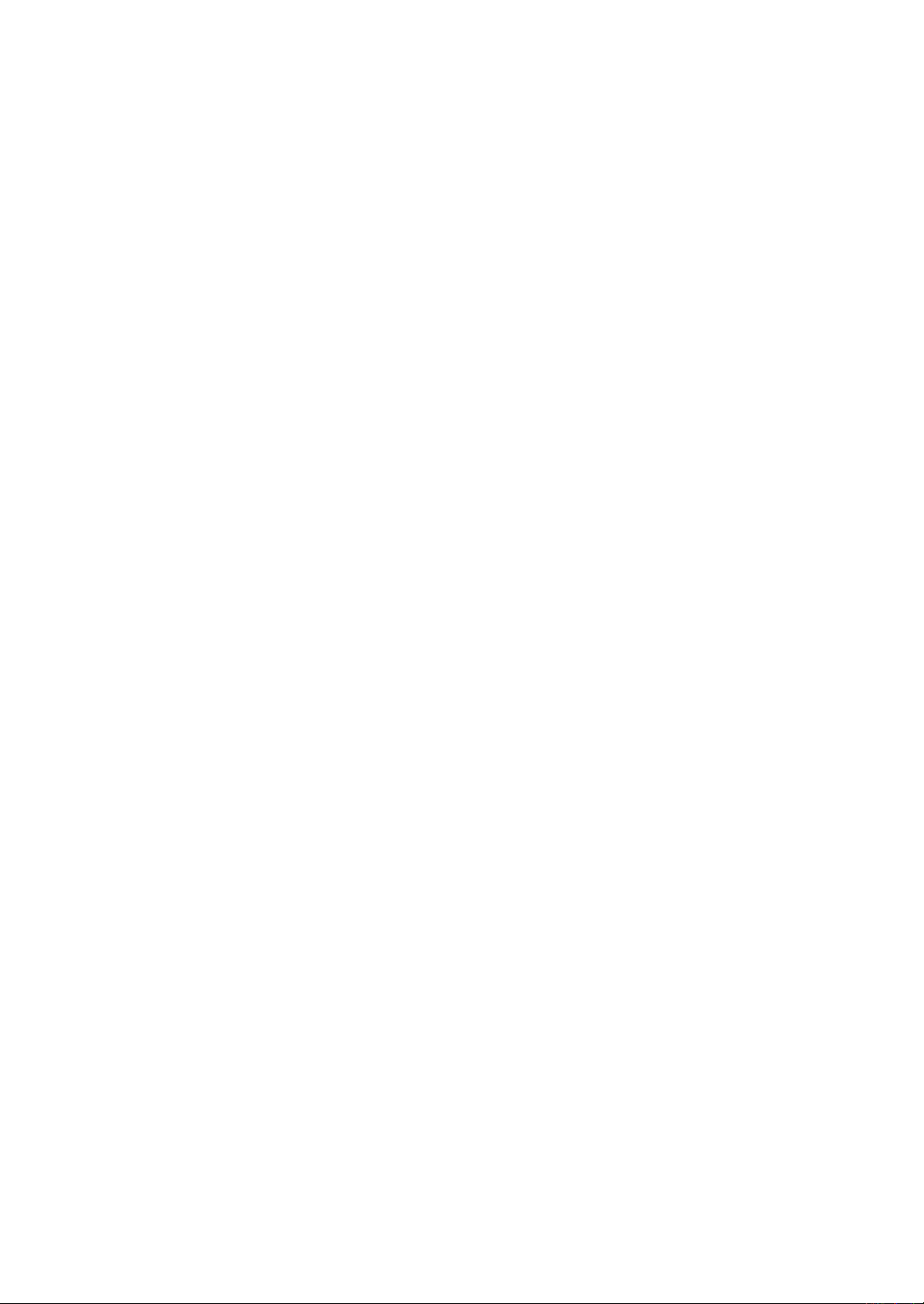
2009 年 7 月第一版
• IBM 为 International Business Machines Corporation ( 国际商业机械公司) 的商标或注册商标。
• Macintosh, Mac OS X 和 PowerBook 为 Apple Inc. ( 苹果公司) 在美国和其它国家注册的商标。
•
Microsoft、Windows、Windows Vista、Internet Explorer、.NET Framework 和 PowerPoint 为 Microsoft Corporation
( 微软公司) 在美国和/ 或其它国家的注册商标或商标。
• MicroSaver 为 ACCO 品牌的一个分公司 Kensington Computer Products Group 的注册商标。
• Virtual Remote Tool (虚拟遥控工具) 使用 WinI2C/D
• 该用户手册中提到的其它产品和公司名称可能是其各自持有人的商标或注册商标。
DC library, © Nicomsoft Ltd。
注
(1) 该手册的内容未经允许不得部分或整个复制。
(2) 该手册的内容若有改变, 恕不另行通知。
(3) 该手册经过精心编纂, 但是如果您发现任何有疑问、错误或漏掉的地方, 请与我们联系。
(4) 除第 (3) 条外, NEC 将不负责对由于使用该投影机而导致的任何经济损失或其它问题的索赔。
Page 3
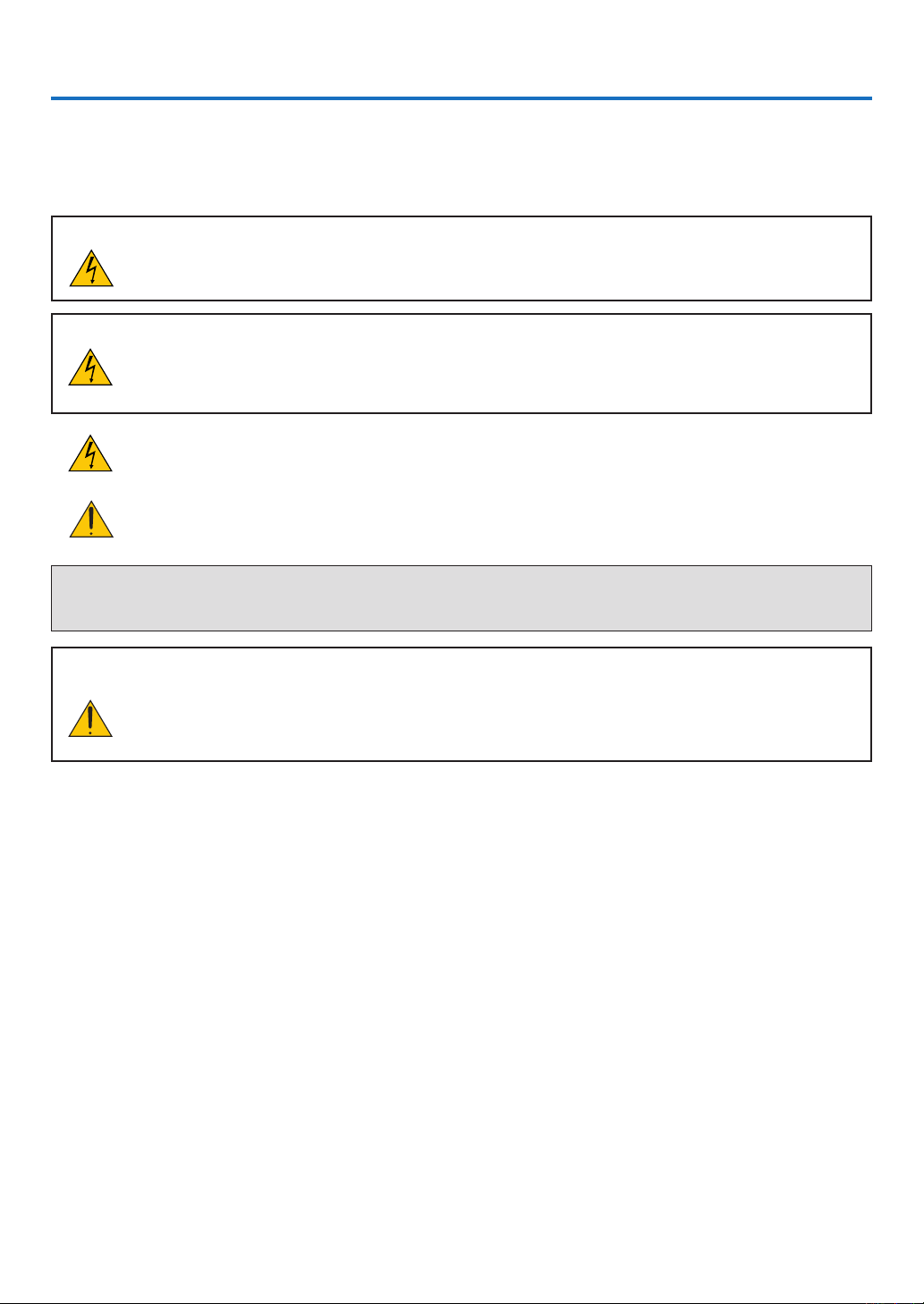
重要信息
安全注意
注意事项
开始使用 NEC NP610+/NP610C、NP510+/NP510C、NP410+、NP405+/NP405C、NP310+、NP305+、NP510W+
和 NP610S+ 投影机之前,请仔细阅读本手册并妥善保管以便将来查阅。
注意
欲关掉主电源,必须将插头从电源插座拔出。
电源插座应该尽量安装在靠近投影机,并易于操作之处。
注意
为防触电,请勿打开机箱。
投影机内部有高压元件。
有关维修事宜请委托给有资格的 NEC 维修服务人员。
本符号用来警告用户:投影机内的未绝缘电压可能足以导致电击。因此,请勿接触投影机内部的任何部
件,以防发生危险。
本符号用来提醒用户:有关投影机操作及维修的重要信息已随机附送。
应仔细阅读本信息,以免发生问题。
警告:为了防止火灾或者电击,应避免投影机淋雨或者暴露在潮湿之处。
切勿对本投影机插头使用延长用导线,亦不可将其插入所有插片不能同时完全插入的插座。
注意
切勿长时间显示静止影像。
此举会令这些静止影像暂时残留在 LCD 液晶面板表面。此种情况发生时,可通过继续使用投影机的方
法来解决。前面的影像造成的静像背景会即时消失。
i
Page 4
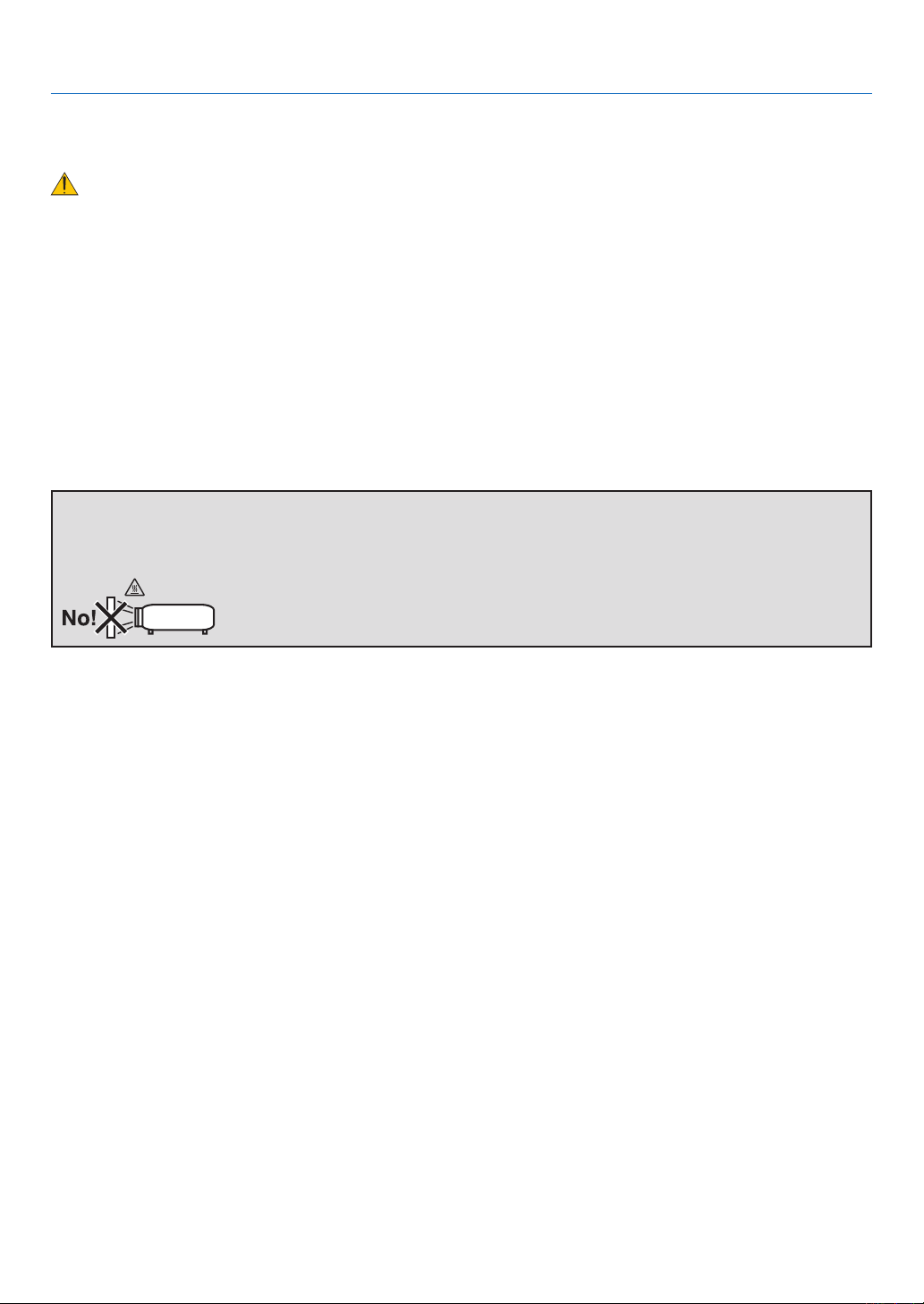
重要安全措施
这些安全指示可令本投影机维持长久的使用寿命,并可防止火灾和电击。请仔细阅读并留意所有的警告。
安装
• 请勿将本投影机放置在下列环境中:
- 不稳定的车、架子、或桌子。
- 靠近水、浴池或潮湿的房间。
- 阳光直射、靠近加热装置或热辐射装置的地方。
- 多尘、多烟或多蒸汽的环境。
- 纸张或布上、垫子或地毯上。
• 若您欲将投影机安装在天花板上:
- 切勿自行安装。
- 安装工作必须委托有资格的技术人员进行,以确保规范操作,并可防范人身伤损。
- 此外,天花板必须牢固,能够充分承受投影机的重量,而且必须依照当地建筑规则进行安装。
- 详情请向您的经销商查询。
警告
• 投影机启动时,切勿使用镜头盖或类似物覆盖镜头。否则投射光线释放的热量可能导致镜头盖熔毁。
• 请勿将易受热物品放置在投影机镜头前。否则投射光线释放的热量可能导致物品熔毁。
重要信息
ii
Page 5
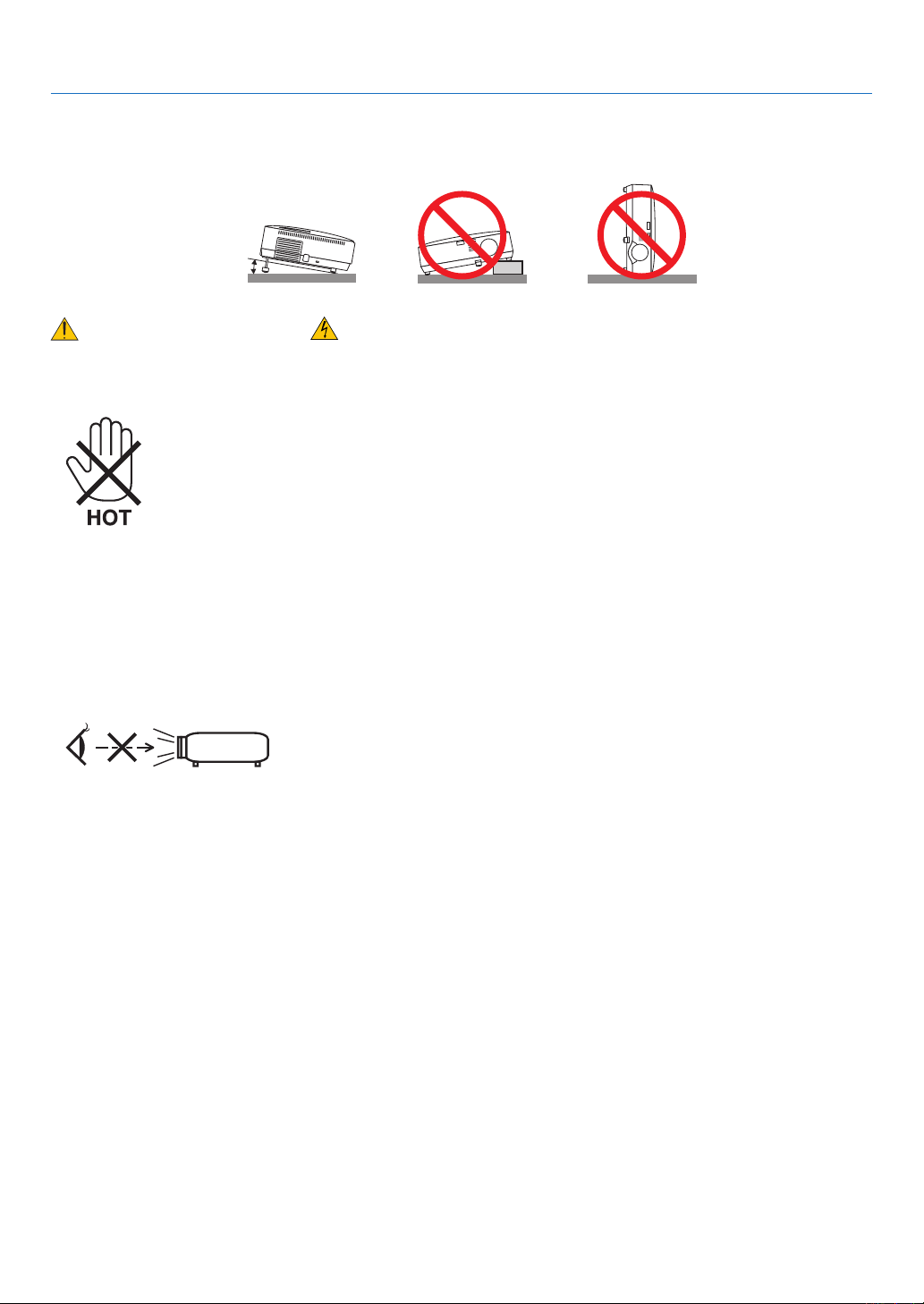
重要信息
10°
放置投影机在水平的位置
投影机倾斜角度不得超过 10 度,除了放置在桌面和安装在天花板上,禁止使用其它安装方式,否则会极大地缩短灯
泡使用寿命。
关于火灾和电击的注意事项
• 为免热气积聚在投影机内部, 须确保通风状态良好且通风口不被阻塞。在投影机和墙壁之间至少需留出 10 厘米
间隔。
• 切勿触摸左前方 (从前面看) 的排气口, 因为投影机启动和关闭瞬间可能发热。
• 切勿让纸夹和纸屑等异物掉入投影机内。切勿试图找回可能掉入投影机内的任何物品。切勿将铁丝或者螺丝起子
等金属物体插入投影机内。若发现有物体掉入投影机内部, 须立即断开电源, 然后委托有维修资格的维修服务人员
取出物体。
• 切勿在投影机上面放置任何物体。
• 雷雨天不要触摸电源线插头。此举可能引起电击或者火灾。
• 投影机规定操作电源为 200-240 伏特交流电 50/60 赫兹。在使用投影机之前, 须确认所用电源是否符合本投影机
要求。
• 切勿在投影机启动状态下窥视镜头。此举会导致眼睛严重受损。
• 切勿在投影机光线射及之处放置任何物体 (如放大镜)。从镜头发射出来的光是发散的, 因此可改变光线方向的任何
类型的异常物体都可能导致如火灾或者眼睛受伤等意外事故的发生。
• 请勿将易受热物体放置在投影机散热孔处, 否则废气释放的热量可能导致物品熔毁或灼伤手部。
• 小心使用电源线, 破损或磨损的电源线可能引起电击或火灾。
- 切勿使用非本投影机附带的电源线。
- 切勿过度弯曲或拉扯电源线。
- 切勿把电源线放在投影机或其它重物下面。
- 切勿用其它软材料如毯子覆盖电源线。
- 切勿加热电源线。
- 切勿用湿手触摸电源插头。
iii
Page 6
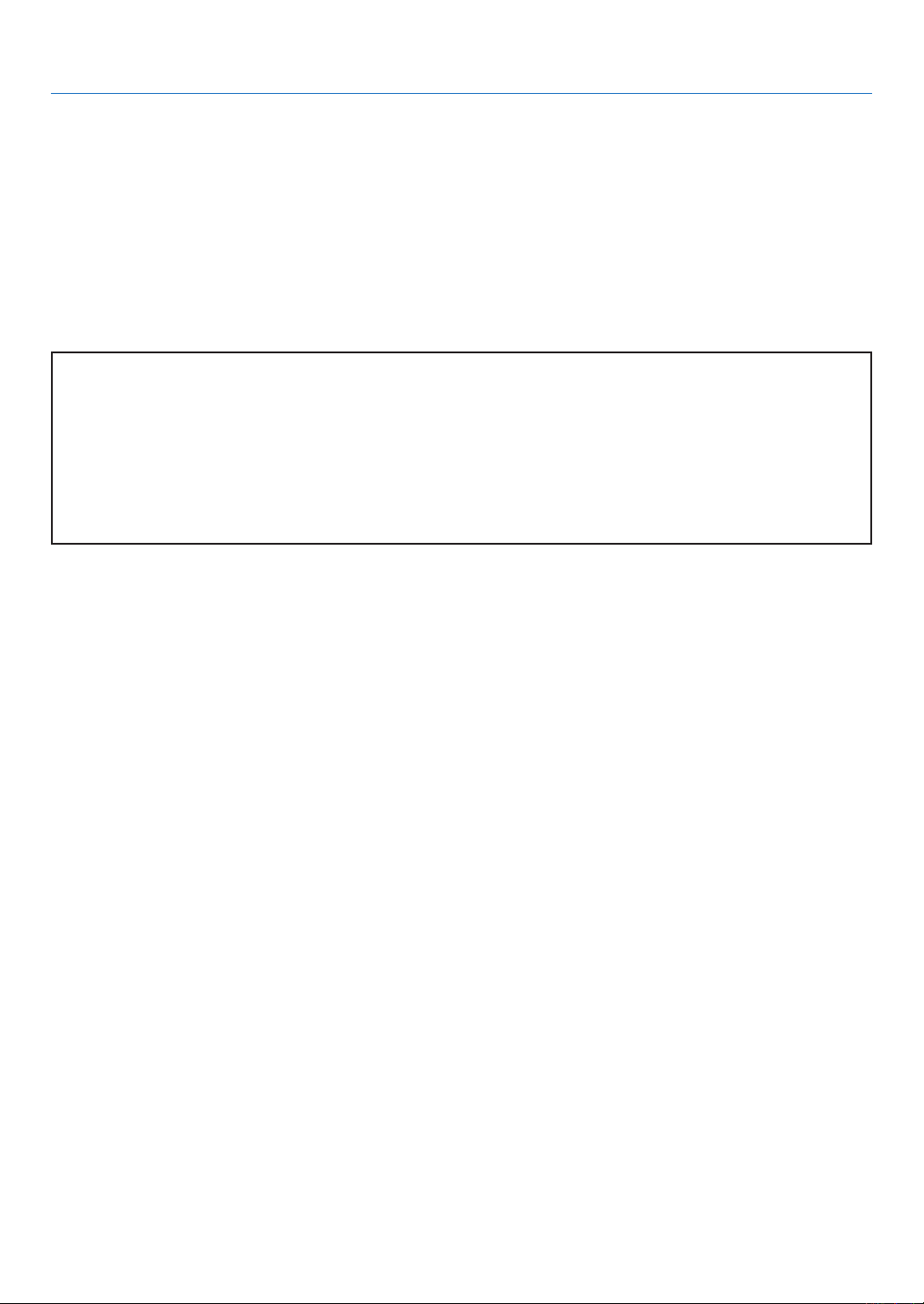
重要信息
• 在下列情况下需关闭投影机,拔掉电源线并请有维修资格的维修服务人员维修投影机:
- 当电源线或插头损坏或磨损。
- 如果有液体流入投影机或投影机被暴露于雨水。
- 如果您按照用户手册里的说明操作,但投影机还不能正常工作。
- 如果投影机被摔到地上或机箱破损。
- 如果投影机性能有显著改变,表明需要维修了。
• 移动投影机时拔掉电源线或其它电线。
• 清洁机箱或换灯泡前应关闭投影机并拔掉电源线。
• 如果投影机很长时间不使用,请关闭投影机并拔掉电源线。
• 当使用 LAN 导线时 (仅限于有 RJ-45 LAN 端口槽的型号):
为了确保安全,切勿将投影机连接到外围设备配线有可能超压的连接器上。
注意
• 切勿将投影机的俯仰脚用于规定以外的用途。不合理使用如用俯仰脚提起或者 (在墙壁或者天花板上) 挂起投影机
会对投影机造成损坏。
• 切勿用软包装裹投影机以包裹寄送服务或货物船运发送投影机。装在软包里的投影机可能会
• 欲连续数天使用投影机时,请在风扇模式中选择 [高速]。(从菜单中选择 [设置] → [可选项 (1) ] → [风扇模式]→ [高
速]。)
• 切勿触摸左前方 (从前面看) 的排气口,因为投影机启动和关闭瞬间可能发热。
• 启动灯亮 60 秒内或 POWER 指示灯闪烁绿色时切勿关闭 (交流) 电源。这样做可能导致缩短灯泡使用寿命。
因此破损。
遥控器操作注意事项
• 请小心使用遥控器。
• 如果遥控器弄湿应立刻擦干。
• 避免放在过热或过于潮湿的地方。
• 切勿加热, 拆卸或把电池投入火中。
• 如果长时间不使用遥控器需取出电池。
• 确保电池的正负极 (+/-) 方向排列正确。
• 切勿将新旧电池混用, 或将不同类型的电池混用。
• 请根据当地法规处理废旧电池。
iv
Page 7
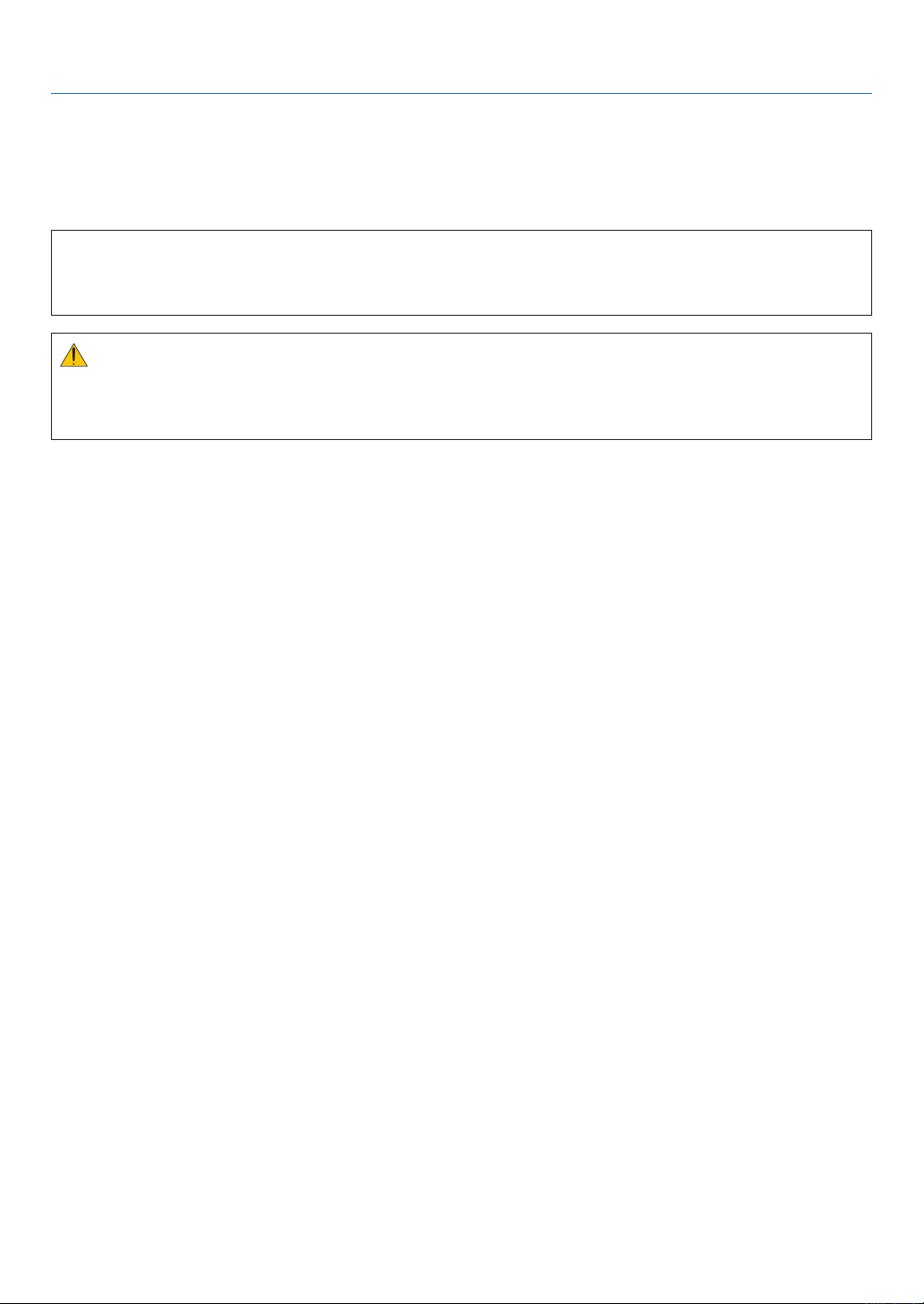
重要信息
更换灯泡
• 请完全依照第 83 页所提供的指示来更换灯泡。
• 当出现 [ 灯泡已达到使用寿命极限, 请更换灯泡。] 字样时请务必更换灯泡。若在灯泡达到使用寿命极限之后仍继
续使用, 灯泡可能会碎裂, 玻璃片会散落在灯架之内。切勿触摸这些碎片, 以免造成伤害。此种情况发生时, 请联系
您的经销商来更换灯泡。
灯泡特性
投影机的光源为高压汞灯。
灯泡有一个特性, 即灯泡的亮度将随时间而逐渐减弱。同时不断开关灯泡也可能降低它的亮度。
注意:
• 切勿触摸刚刚用过的灯泡,其温度会很高。关闭投影机,然后断开电源线。在处理灯泡之前,至少要冷却一个小
时以上。
• 当从安装在天花板上的投影机上取下灯泡时,确保投影机下方无人。如果灯泡烧掉可能有玻璃碎片落下。
关于高海拔模式
•
在海拔约为 1600 米或更高的地方使用本投影机时,请将 [风扇模式] 设置为 [高海拔]。
如果在海拔约为 1600 米或更高的地方使用本投影机时
投影机关闭。遇此情况,请等待几分钟后再打开投影机。
• 如果在海拔低于 1600 米的地方使用本投影机时设置为 [高海拔],可能会造成灯泡过冷,从而导致影像闪动。这时,请
将 [风扇模式] 切换为 [自动]。
• 在海拔约为 1600 米或更高的地方使用本投影机,可能会缩短灯泡等光学部件的使用寿命。
没有设置为 [高海拔],可能造成投影机过热并且保护器可能会使
关于原始投射图片的版权问题:
请注意,在咖啡厅或宾馆等场地使用本投影机以作商业或吸引公众注意力用途时,若使用下列功能使屏幕影像出现压
缩或伸展,可能会侵犯版权法保护下的版权拥有者的权益。
[显示宽高比]、[梯形修正]、放大功能以及其他类似功能。
v
Page 8
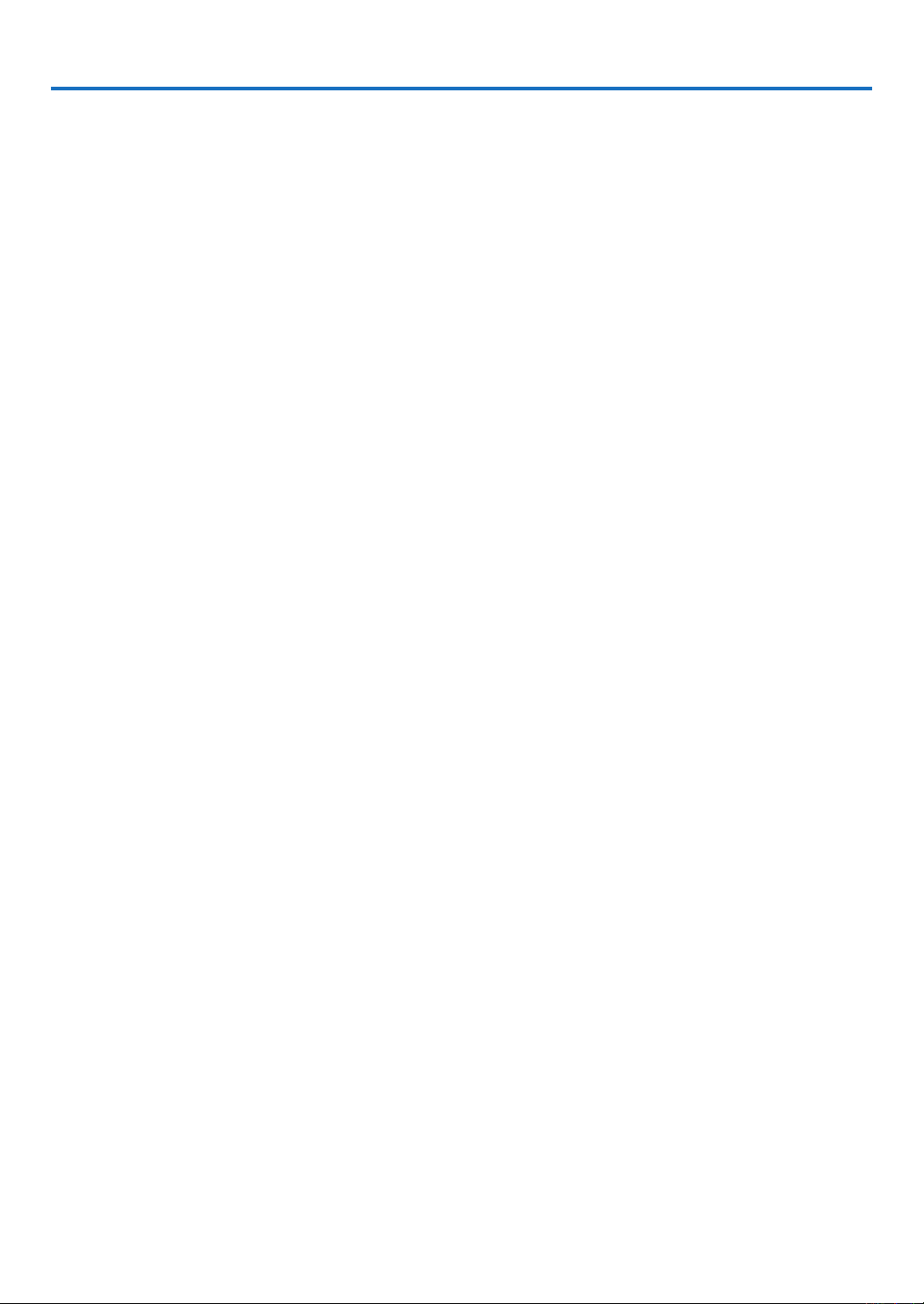
目录
重要信息 ............................................................................................................................i
1. 产品说明 .................................................................................................................... 1
1
包装箱内有哪些物件? .................................................................................................... 1
投影机介绍..................................................................................................................... 2
恭喜您购买本投影机................................................................................................. 2
供您享用的产品性能: ................................................................................................ 2
关于该用户手册 ........................................................................................................ 3
投影机各部位名称 .......................................................................................................... 5
正面/顶部.................................................................................................................. 5
背面 .......................................................................................................................... 6
顶部性能................................................................................................................... 7
终端面板的性能 ........................................................................................................ 8
遥控器各部位的名称 .......
安装电池................................................................................................................. 10
遥控器操作注意事项............................................................................................... 10
无线遥控器的操作范围 ........................................................................................... 10
............................................................................................... 9
2. 安装和连接 .............................................................................................................. 11
1
设置屏幕和投影机 ........................................................................................................ 11
位置选择................................................................................................................. 11
投射距离和屏幕尺寸............................................................................................... 14
进行连接 ...................................................................................................................... 16
启动电脑的外部显示............................................................................................... 16
连接 PC 或者 Macintosh 电脑 ................................................................................ 16
显示一个 DVI 数字信号时 (NP405+/NP405C 和 NP305+ 型投影机除外) .............. 18
同时使用两个模拟电脑输入 .................................................................................... 19
连接到外部控制器 .................................................................................................. 20
用组合输出连接 DVD 播放机 .................................................................................. 21
连接录像机 ............................................................................................................. 22
连接到网络 (NP405+/NP405C 和 NP305+ 型投影机除外) ..................................... 23
连接随机附带的电源线 ........................................................................................... 24
3. 投射影像 (基本操作) ............................................................................................. 25
1
启动投影机................................................................................................................... 25
开机画面之说明 (菜单语言选择画面) ...................................................................... 27
选择信号源................................................................................................................... 28
选择电脑或视频信号源 ........................................................................................... 28
调整图片尺寸和位置 .................................................................................................... 29
调整俯仰脚 ............................................................................................................. 30
变焦 ........................................................................................................................ 31
通过菜单进行调整 .................................................................................................. 31
聚焦 ........................................................................................................................ 32
修正梯形失真 ............................................................................................................... 33
修正梯形失真 ......................................................................................................... 33
用机箱上的键进行调整 ........................................................................................... 33
通过菜单进行调整 .................................................................................................. 34
用自动修正梯形失真功能调整 ................................................................................ 35
vi
Page 9
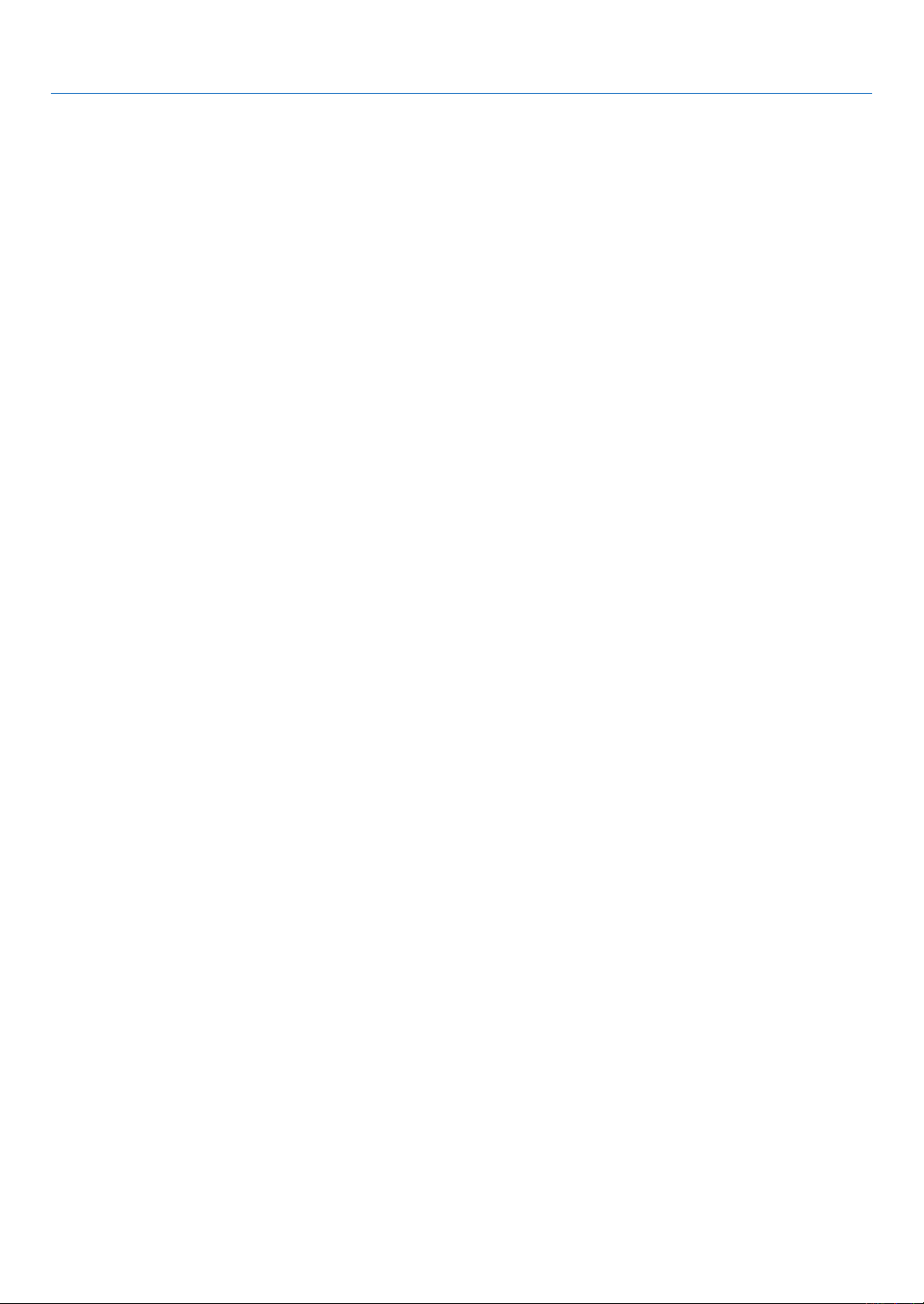
目录
自动改善电脑信号 ........................................................................................................ 36
使用自动调整功能调整影像 .................................................................................... 36
调高或调低音量 ........................................................................................................... 36
7
关闭投影机........................................................
使用完毕后................................................................................................................... 38
........................................................... 37
4. 便利的功能 .............................................................................................................. 39
1
取消影像和声音 ........................................................................................................... 39
冻结图片 ...................................................................................................................... 39
放大图片 ...................................................................................................................... 39
改变节能模式 ............................................................................................................... 40
查看节能效果 [CO2 减排提示] ..................................................................................... 41
防止有人未经允许使用投影机 [安全] ............................................................................ 42
7
使用可选的遥控滑鼠接收器 (NP01MR) ....................................................................... 45
使用 HTTP 浏览器进行网络设置 (NP405+/NP405C 和 NP305+ 型投影机除外) ......... 47
9
使用 VGA 信号线操作投影机 (虚拟遥控) ..................................................................... 50
5. 使用屏幕菜单 ......................................................................................................... 55
1 使用菜单 ...................................................................................................................... 55
菜单元素 ...................................................................................................................... 56
菜单项目清单 ............................................................................................................... 57
菜单说明及功能 [信号源].............................................................................................. 59
菜单说明及功能 [调整] ................................................................................................. 60
菜单说明及功能 [设置] ................................................................................................. 67
7
菜单说明及功能 [信息] ................................................................................................. 77
菜单说明及功能 [重置] ................................................................................................. 79
6. 保养 ........................................................................................................................... 80
1
清洁或更换过滤网 ........................................................................................................ 80
清洁机箱和镜头 ........................................................................................................... 82
更换灯泡 ...................................................................................................................... 83
7. 附录 ........................................................................................................................... 86
1
故障排除 ...................................................................................................................... 86
指示灯信息 ............................................................................................................. 86
规格 ............................................................................................................................. 89
机箱尺寸 ...................................................................................................................... 93
D-Sub COMPUTER IN 连接器的针分配 ...................................................................... 95
微型 D-Sub 15 针连接器 ........................................................................................ 95
兼容性输入信号清单 .................................................................................................... 96
计算机控制编码和线路连接 ......................................................................................... 97
计算机控制编码 ...................................................................................................... 97
线路连接................................................................................................................. 97
计算机控制连接器 (D-SUB 9P) .............................................................................. 97
➐
故障排除核对清单 ........................................................................................................ 98
TravelCare Guide ....................................................................................................... 100
vii
Page 10

1. 产品说明
1
2
1
包装箱内有哪些物件?
确认包装箱内下列各项物件是否齐全。如有任何遗漏, 请向您的经销商洽询。
请保存原始包装箱及捆包用物品, 以便需运送投影机时之用。
投影机
镜头盖
(24F44681)
NP610+/NP510+/NP410+/
NP405+/NP310+/NP305+/
NP610C/NP510C/NP405C/
NP510W+
电源线
(7N080515)
• 重要信息 (7N8P9771)
• 快速设置指南 (7N8P9781)
• 保修卡
镜头盖
(24FU0691)
NP610S+
VGA 信号线
(
7N520073/
NP610+/NP510+/NP410+/
NP310+/NP610C/NP510C/
NP510W+
7N520052)
NEC Projector CD-ROM
用户手册 (PDF) 和实用
软件“Virtual Remote
Tool”(虚拟遥控工具)
(7N951361)
软包
(24BS7582)
遥控器
(7N900901)
NP405+/NP405C、
NP305+ 和
型投影机未配备软包。
DVI 至 VGA 适配器
(7N960234)
NP405+/NP405C 和
NP305+ 未配备 DVI 至
VGA 适配器。
电池
NP610S+
(AAA2)
除非在本用户手册中另有说明,否则图中所示的投影机机箱为 NP610+/NP610C 示例。
1
Page 11
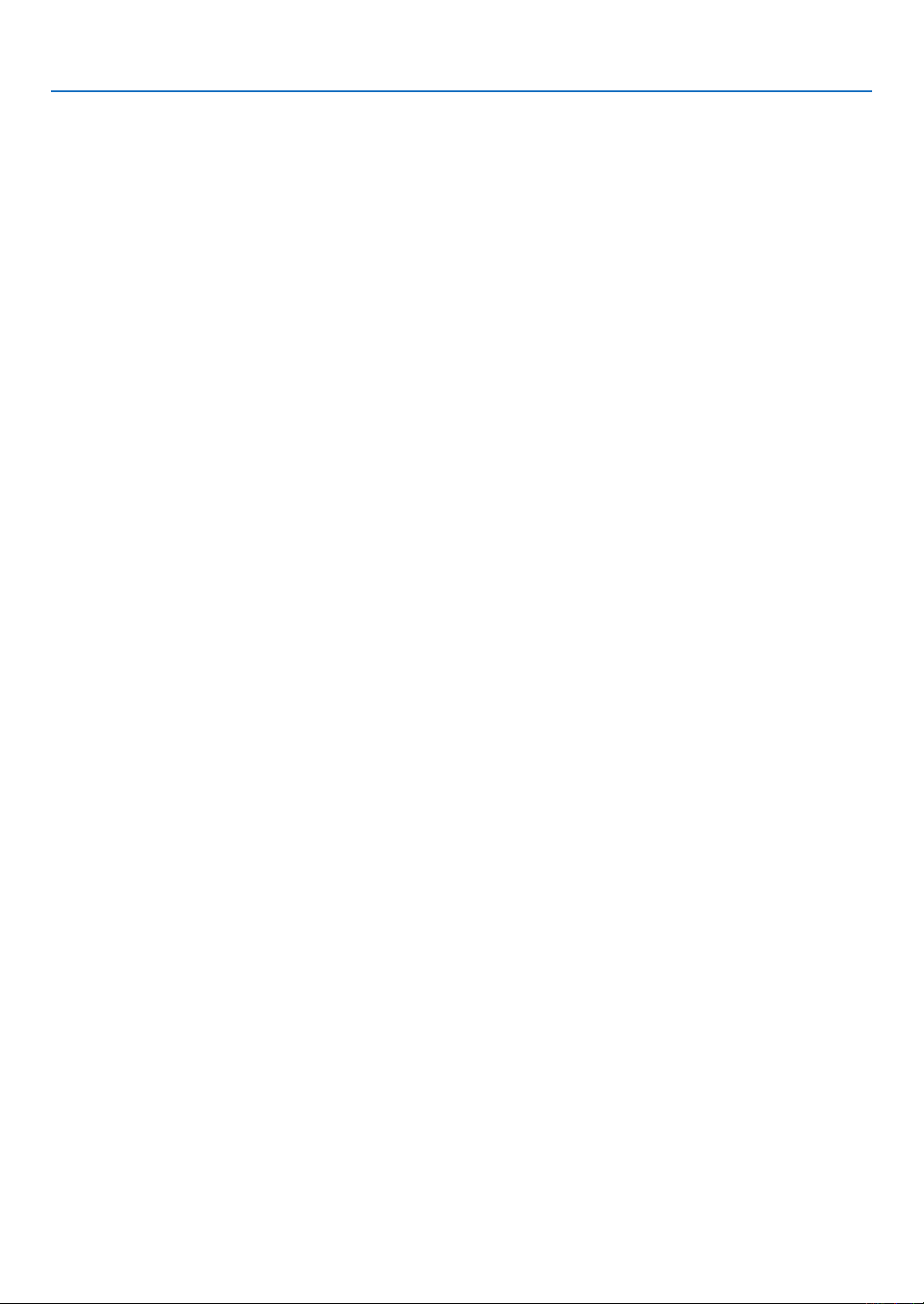
1. 产品说明
投影机介绍
本章向您介绍您的新投影机及其性能和操作方法。
恭喜您购买本投影机
本投影机为目前性能最佳的投影机之一, 最大可将来自个人电脑或者 Macintosh 电脑 (桌上型或笔记本型)、录像机、DVD
播放机及摄影机的影像精确地投射成 300 英寸 (NP610S+ 上为 110 英寸) 的大画面 (斜对角计算)。
您可以在桌面或者手拉车上使用投影机, 可以用投影机从屏幕后方投射影像, 且可将投影机长期安装于天花板上*
使用遥控器进行无线操作。
1
*
切勿自己动手将投影机安装到天花板上。
投影机必须由合格的技术人员来安装, 以确保操作规范并可防范人身伤损。
此外, 天花板必须牢固, 能够充分承受投影机的重量, 而且必须依照当地建筑规则进行安装。详细情况请洽询您
的NEC 经销商。
1
。可
供您享用的产品性能:
• 快速启动&快速断电
接通电源后 4 秒之内*,投影机即可显示电脑影像或视频影像。
*
此快速启动时间仅指的是 [待机模式] 设为 [正常] 时的时间。
在关闭电源后即可将投影机收起来备用。通过遥控器或机箱控制面板关闭投影机后,不必再冷却。
• 直接断电
本投影机有一个功能叫做“直接断电”。该功能使您通过主电源开关或断开交流电源便可关闭投影机 (即使在投射
影像时)。
若要在投影机启动时关闭交流电源,使用配有开关和断电器的电源板。
• 待机状态下功耗小于 1 瓦的节能技术
从菜单中选择 [待机模式] 中的 [省电],可使投影机处于省电模式,功耗仅为 0.7 瓦。
• CO2 减排提示
该功能会显示投影机在 [节能模式] 为 [开] 时的节能效果,表现为 CO2 减排量 (kg)。
CO2 减排量将在关机时的确认信息和屏幕菜单的 [信息] 中显示。
• 7 瓦内置扬声器,可解决整合音频问题
强有力的 7 瓦扬声器,满足了您大房间中的音量需求。
• 虚拟遥控功能
此功能可以通过
择
。专用于本投影机的实用软件“Virtual Remote Tool”(虚拟遥控工具) 需要从随附的 NEC Projector CD-ROM
中安装到您的电脑上。
随附的 NEC Projector CD-ROM 包含了专用于本投影机的实用软件“Virtual Remote Tool”(虚拟遥控工具) 和 PDF
格式的用户手册。
• 短投射距离 (NP610S+)
与传统投影机镜头相比,短焦距镜头能够以更短的投射距离投射更大尺寸的影像。
使用随机附带的 VGA 信号线打开/关闭投影机的电源,以及从您的电脑上进行投影机的信号源选
2
Page 12
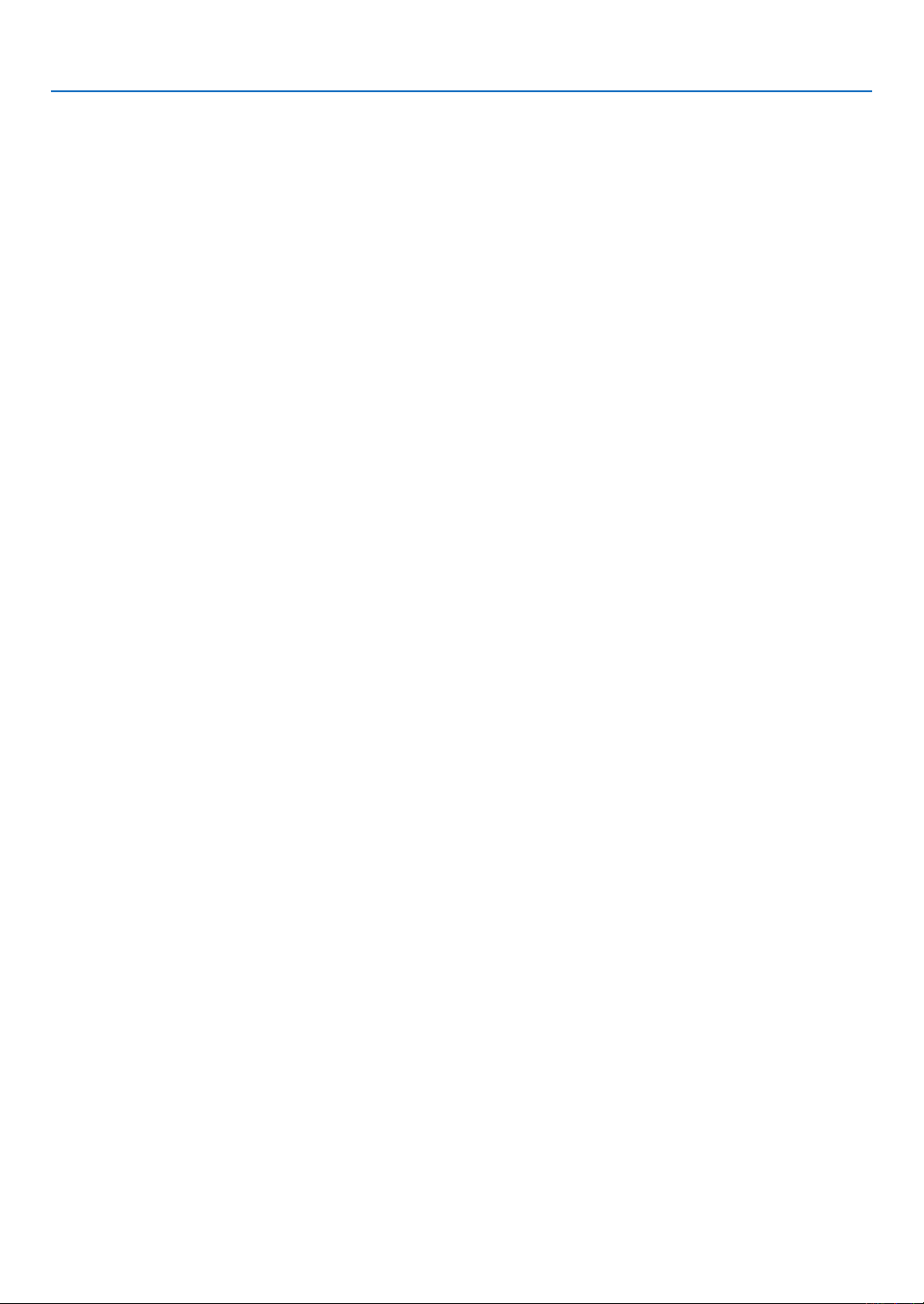
1. 产品说明
• 多种输入端口槽和系统控制接口的综合阵列
该投影机支持以下端口槽的输入信号:与 HDCP 兼容的 DVI-I 连接器 (DVI-I 29 针)、D-Sub 15 针、复合和 S- 视频。
• 自动通电和自动断电性能
自动通电 (AC)、自动通电 (COMP1)、自动断电和关机计时器性能使您不必总是使用遥控器或投影机机箱上的
POWER 键。
• 禁止有人未经允许而使用投影机
改进过的密码保护智能安全设置、机箱控制键锁、安全槽和安全链开口有助于防止有人未经允许而使用、调整或
盗窃投影机。
• 可选遥控器 (NP02RC) 允许您指定投影机的控件 ID
通过对每台投影机指定一个 ID 编号,可用同一个遥控器分别操作多个投影机。
• 整合 RJ-45 连接器,可进行有线网络工作 (NP405+/NP305+/NP405C 除外)
RJ-45 连接器是作为标准特性配置的。
• 自动修正垂直梯形
自动梯形修正功能使投影机可检测到影像的倾斜并自动修正垂直梯形失真。
• 高分辨率和高亮度的 LCD 液晶投影机
高分辨率显示器——高达 UXGA 兼容,XGA
NP610C/NP510C/NP405C) / WXGA (NP510W+) 原始分辨率。
• 六种图片预置模式可用于用户可调节的图片和色彩设置
您可以根据您的个人喜好定制和存储每种图片预置模式。
• PC 控制端口槽
通过 PC 控制端口槽,可以使用电脑或控制系统来控制投影机。
• 可选遥控滑鼠接收器
通过使用随机附带的无线遥控器和可选遥控滑鼠接收器,可在距房间很远处操作 PC 鼠标。可选遥控滑鼠接收器
(NP01MR) 几乎支持任何使用 USB 连接的电脑。
失真
(NP610+/NP510+/NP410+/NP405+/NP310+/NP305+/NP610S+/
关于该用户手册
最好的捷径是最初多花些时间去思考并争取将每件事情都做好。现在就花点时间来阅览一下这本用户手册吧。此举会
为您以后节省很多时间。在手册内每一章的开头处您都会找到一段概述。不需要的章节可将其跳过。
3
Page 13
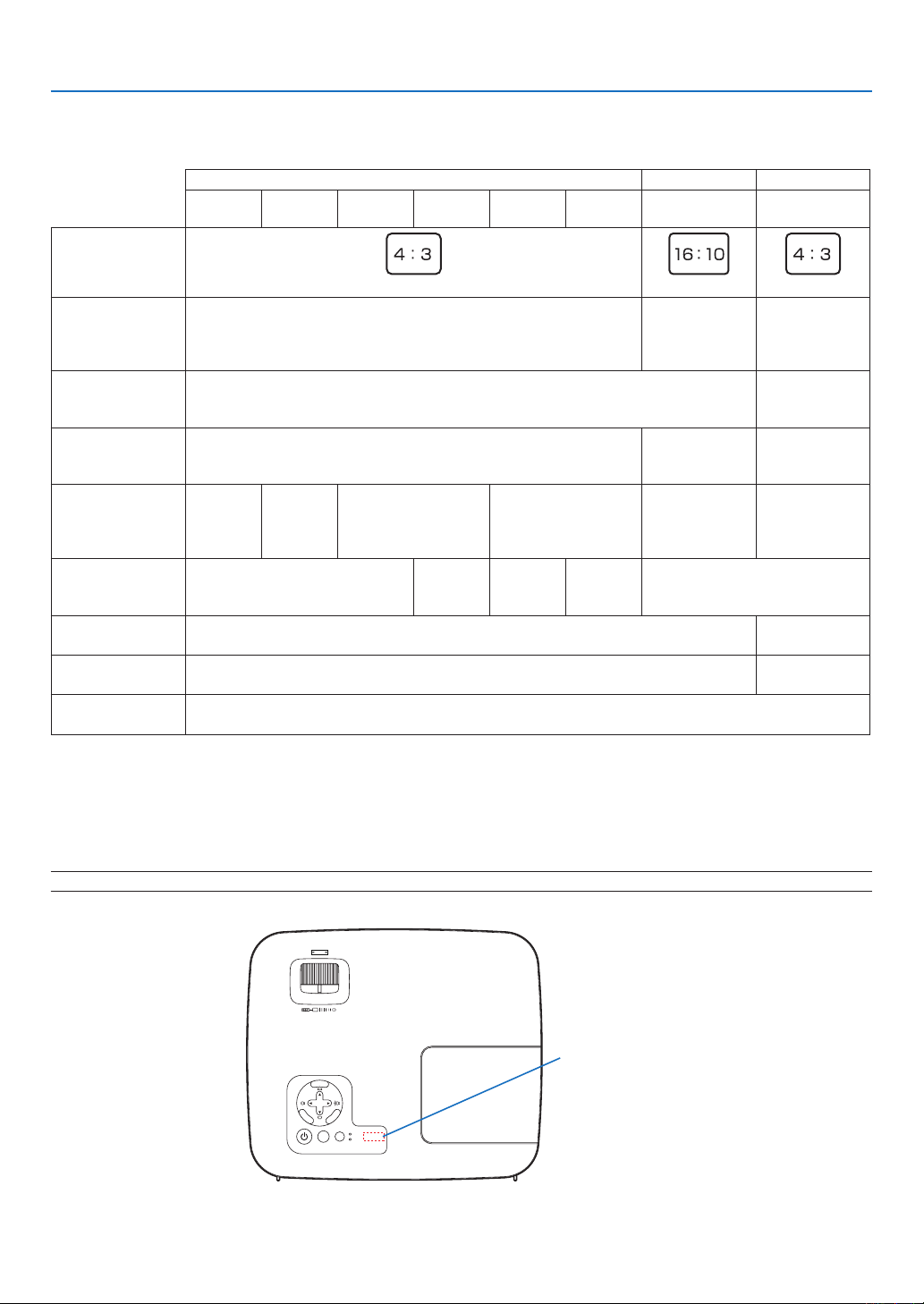
主要性能比较表
MENU
EXIT
ENTER
STATUS
LAMP
AUTO ADJ.SOURCE
FOCUS
如下所示,各种主要性能根据型号的不同而不同。
原始显示宽高比
(→ 请参阅第 89,
91 页)
原始分辨率
(点 x 线*
1
)
(→ 请参阅第 89,
91 页)
屏幕尺寸
(→ 请参阅第 89,
91 页)
投射距离
(→ 请参阅第 89,
91 页)
节能模式关闭状态
下的光亮度*
2*3
(→ 请参阅第 89,
91 页)
有线 LAN
(→ 请参阅第 23,
47 页)
变焦
(→ 请参阅第 31 页)
聚焦
(→ 请参阅第 32 页)
更换灯泡时间 (平均)
(→ 请参阅第 77 页)
NP610+/
NP610C
3500 流明 3000 流明 2600 流明 2200 流明 3000 流明 2600 流明
NP510+/
NP510C
NP410+
XGA (1024 x 768)
0.7 – 11.3 米 0.8 – 11.9 米 0.9 – 1.7 米
RJ-45 – RJ-45 – RJ-45
节能模式
1. 产品说明
标准型 宽面板型 短投射型
NP405+/
NP405C
标准 宽 标准
21 – 300 英寸 60 – 110 英寸
使用手动变焦调节杆
使用手动聚焦环
关闭状态下 4000 (H) /节能模式开启状态下 5000 (H)
NP310+ NP305+ NP510W+ NP610S+
WXGA
(1280 x 800)
XGA
(1024 x 768)
使用菜单中的
[数码变焦] 功能
使用手动
聚焦调节杆
关于规格详情,请参阅第 89 页。
*1 有效像素超过 99.99%。
*2
这是 [预置] 模式设置为 [标准] 时的光亮度值 (流明)。若选择任何别的模式作为 [预置] 模式,光亮度值会稍微下降。
*3 依照 ISO21118 标准:该标称值代表量产时产品的平均值,而产品的出厂最低值为标称值的 80%。
提示:型号位于机箱上。
4
型号
Page 14
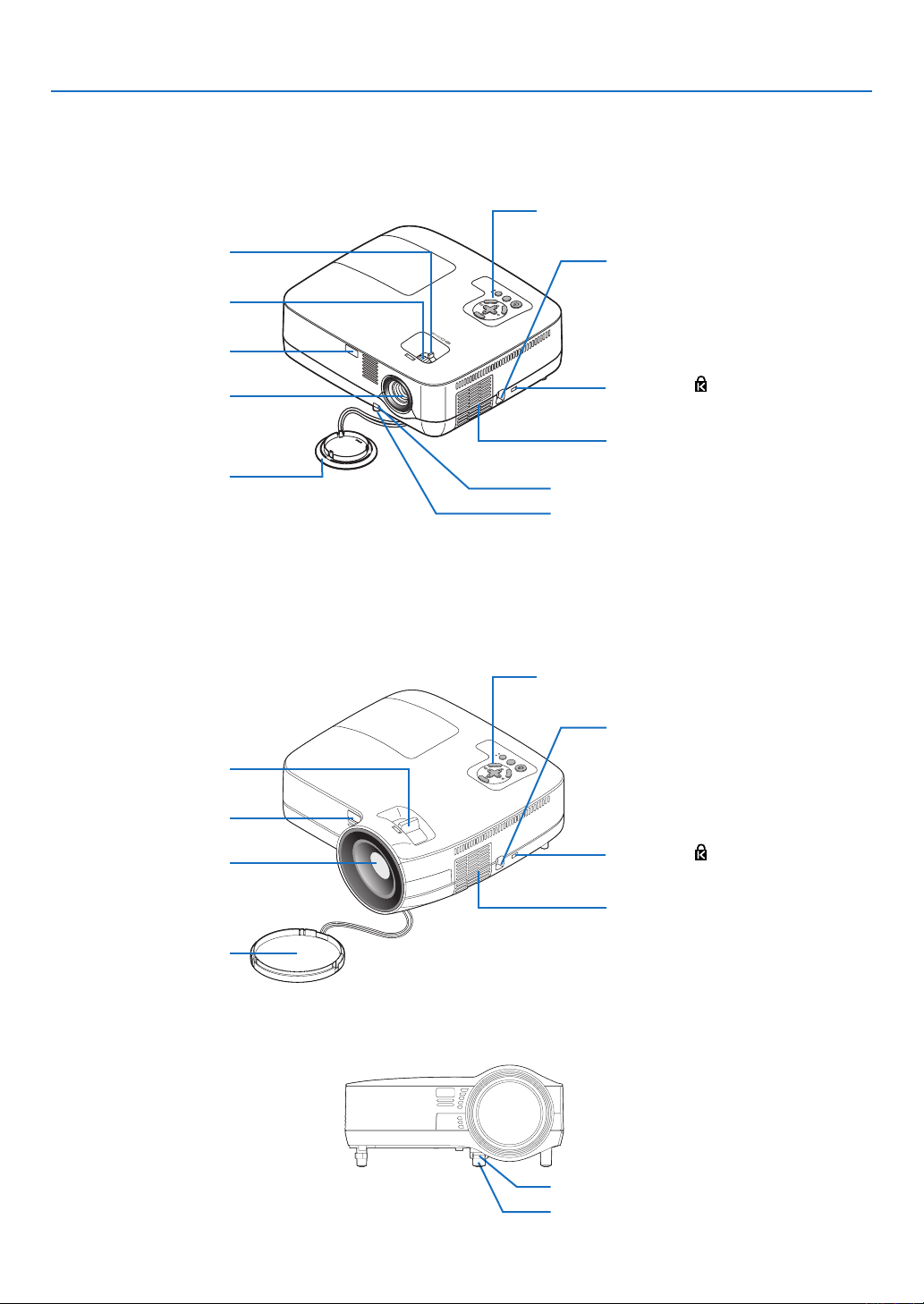
FOCUS
FOCUS
投影机各部位名称
正面/顶部
NP610+/NP510+/NP410+/NP405+/NP310+/NP305+/NP610C/NP510C/NP405C/NP510W+
控制键
(→ 请参阅第 7 页)
变焦调节杆
(→ 请参阅第 31 页)
聚焦环
(→ 请参阅第 32 页)
遥控感应窗
(→ 请参阅第 10 页)
镜头
镜头盖
* 此安全槽支持 MicroSaver ® 安全保护系统。
安全链开口
用来安装防盗设备。
安全链开口支持直径可达
4.6 毫米的安全配线或链。
内置安全槽 (
通风口 (入气) / 过滤网盖
(→ 请参阅第 80 页)
可调节性俯仰脚调节杆 (→ 请参阅第 30 页)
可调节性俯仰脚 (→ 请参阅第 30 页)
1. 产品说明
)*
NP610S+
聚焦调节杆
(→ 请参阅第 32 页)
遥控感应窗
(→ 请参阅第 10 页)
镜头
镜头盖
* 此安全槽支持 MicroSaver ® 安全保护系统。
控制键
(→ 请参阅第 7 页)
安全链开口
用来安装防盗设备。
安全链开口支持直径可达
4.6 毫米的安全配线或链。
内置安全槽 (
通风口 (入气) / 过滤网盖
(→ 请参阅第 80 页)
)*
可调节性俯仰脚调节杆 (→ 请参阅第 30 页)
可调节性俯仰脚 (→ 请参阅第 30 页)
5
Page 15
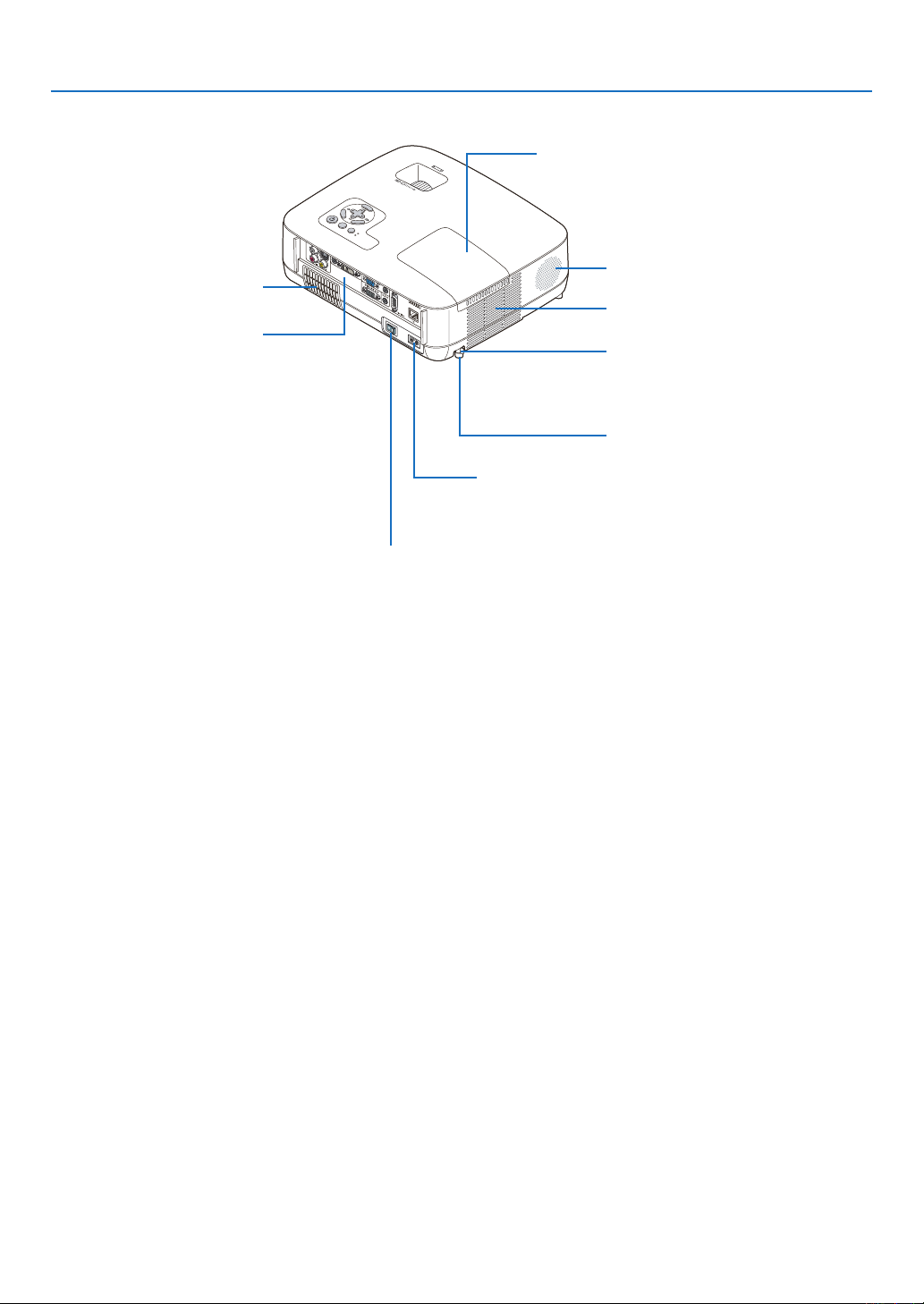
背面
通风口 (入气) / 过滤网盖
(→ 请参阅第 80 页)
终端面板 (→ 请参阅第 8 页)
1. 产品说明
灯盖 (→ 请参阅第 84 页)
单声道扬声器 (7 瓦)
通风口 (出气)
热气由此排出。
隔片 (黑色橡胶)
要微调背部支脚的高度,请摘下隔片并转
动背部支脚到所需高度。
背部支脚 (→ 请参阅第 30 页)
交流电输入
将随机附带的电源线的两脚插头插在此处, 将另一端插入墙上
的电源插座。 (→ 请参阅第 24 页)
主电源开关
把附带的电源线插入有电的墙上电源插座并打开主电源开关
时,POWER 指示灯变成橙色,投影机进入待机模式。
(→ 请参阅第 25, 37 页)
6
Page 16
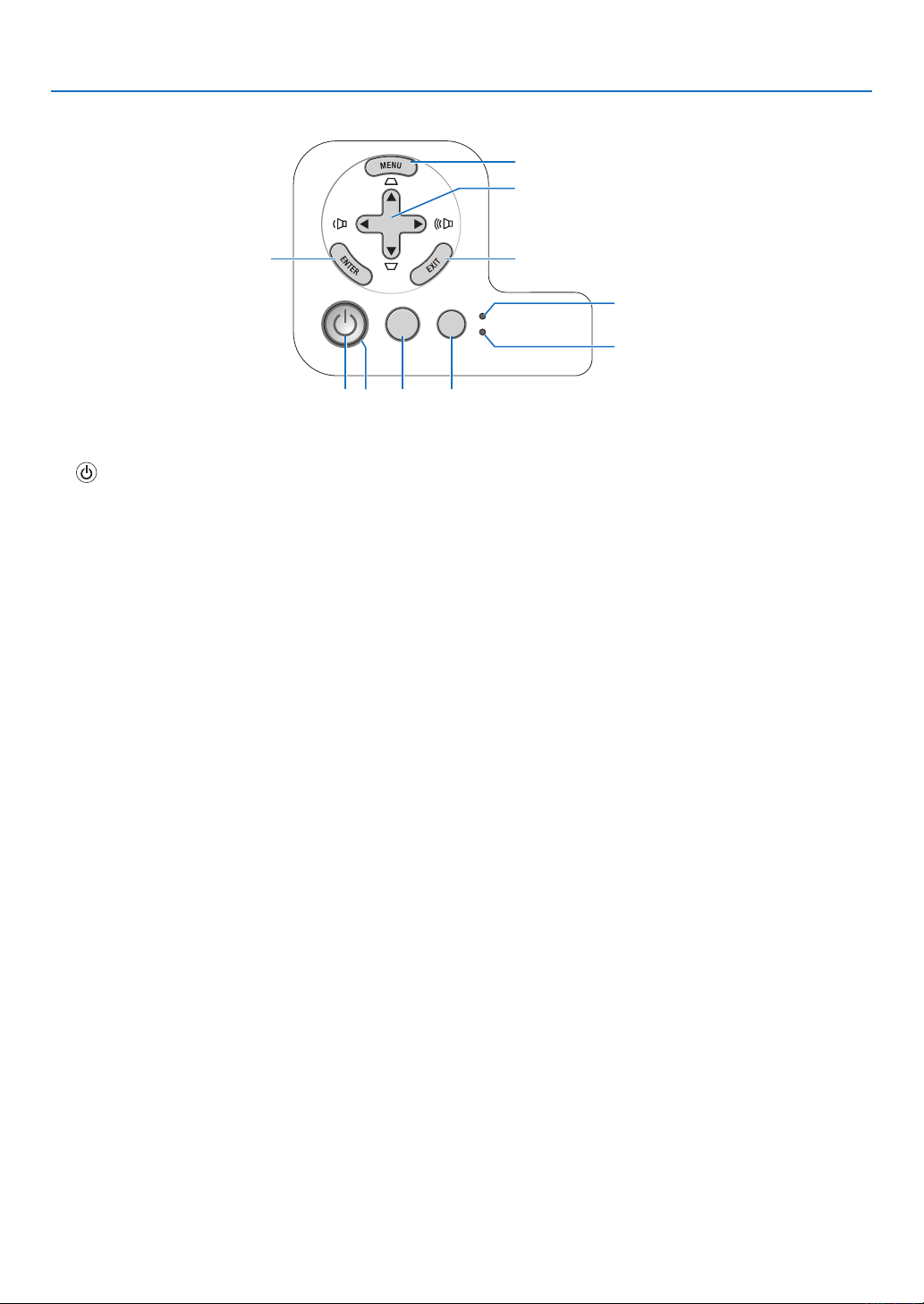
顶部性能
STATUS
LAMP
AUTO ADJ.SOURCE
12 56
4
7
8
109
3
1. (电源) 键 (→ 请参阅第 26, 37 页)
2. POWER 指示灯 (→ 请参阅第 25, 37, 86 页)
3. STATUS 指示灯 (→ 请参阅第 86 页)
4. LAMP 指示灯 (→ 请参阅第 83, 86 页)
5. SOURCE 键 (→ 请参阅第 28 页)
6. AUTO ADJ. 键 (→ 请参阅第 36 页)
7. MENU 键 (→ 请参阅第 55 页)
8. / 音量键 / 梯形修正键
(→ 请参阅第 33, 36 页)
9. ENTER 键 (→ 请参阅第 55 页)
10. EXIT 键 (→ 请参阅第 55 页)
1. 产品说明
7
Page 17
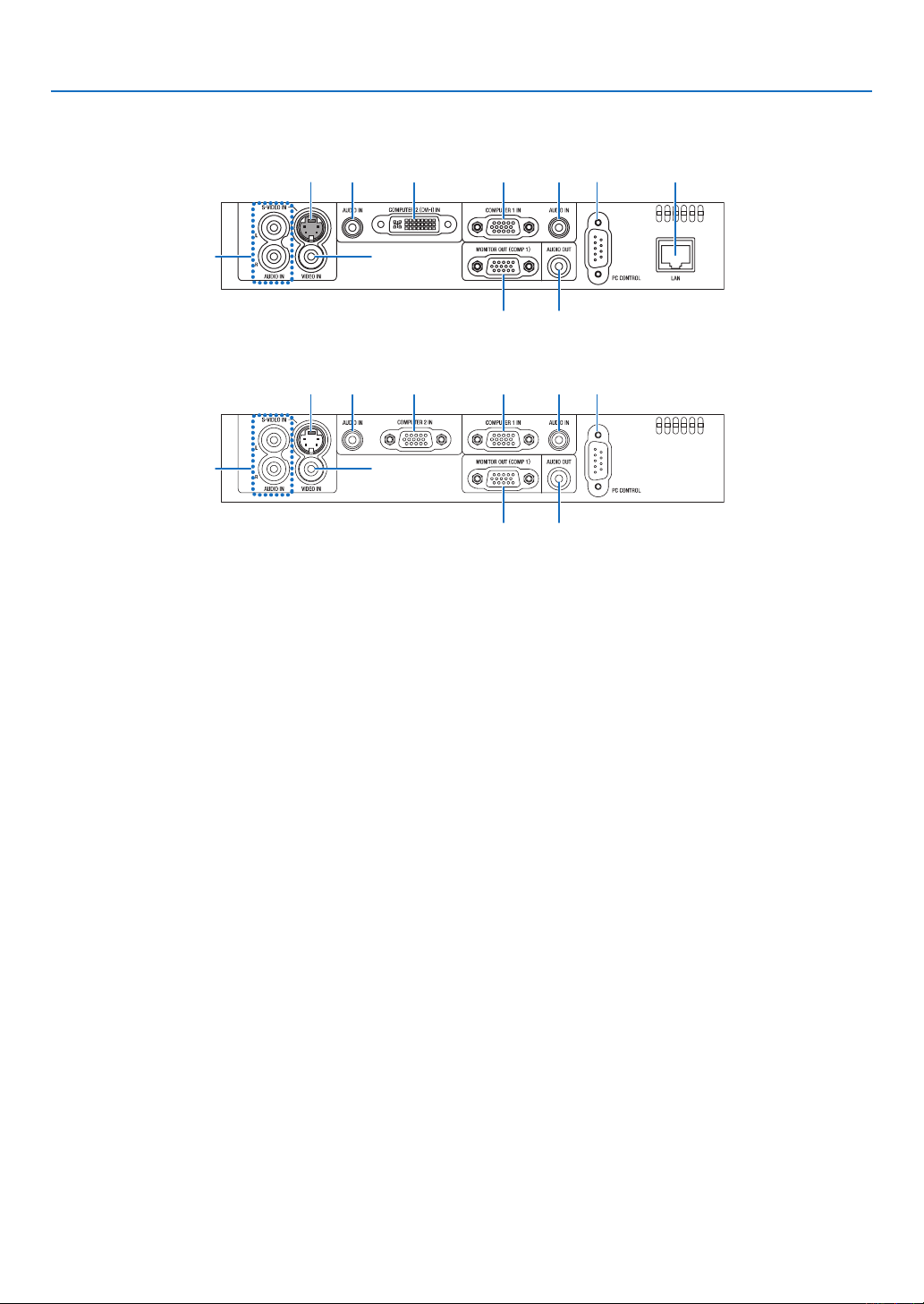
终端面板的性能
6
87
3 321
54
910
6
87
3 321
54
9
NP610+/NP510+/NP410+/NP310+/NP610S+/NP610C/NP510C/NP510W+
NP405+/NP305+/NP405C
1. COMPUTER 1 IN/组合输入连接器 (微型 D-Sub 15
针) (→ 请参阅第 16, 19, 21 页)
2. COMPUTER 2 (DVI-I) IN 连接器 (29 针) (HDCP 兼
容) (→ 请参阅第 18, 19 页)
(NP610+/NP510+/NP410+/NP310+/NP610S+/
NP610C/NP510C/NP510W+)
COMPUTER 2 IN/组合输入连接器
(微型 D-Sub 15 针) (→ 请参阅第 16, 19, 21 页)
(NP405+/NP305+/NP405C)
3. AUDIO IN 微型插孔 (立体声微型)
(→ 请参阅第 16, 18, 21 页)
4. AUDIO OUT 微型插孔 (立体声微型)
(→ 请参阅第 20 页)
5. MONITOR OUT (COMP 1) 连接器 (微型 D-Sub 15
针) (→
请参阅第 20 页)
6. S-VIDEO IN 连接器 (微型 DIN 4 针)
(→ 请参阅第 22 页)
7. VIDEO IN 连接器 (RCA) (→ 请参阅第 22 页)
8. AUDIO 输入插孔 L/R (RCA) (→ 请参阅第 22 页)
9. PC CONTROL [PC CONTROL] 端口槽 (D-Sub 9
针) (→ 请参阅第 97 页)
该端口槽用于连接 PC 或控制系统。方便您使用串行
通讯协议控制投影机。如果您在写程序期间需要典型
的计算机控制代码,请参阅第 97 页。
10. LAN 端口槽 (RJ-45) (→ 请参阅第 23 页)
(NP405+/NP305+/NP405C 型投影机上没有此端口
槽)
1. 产品说明
8
Page 18
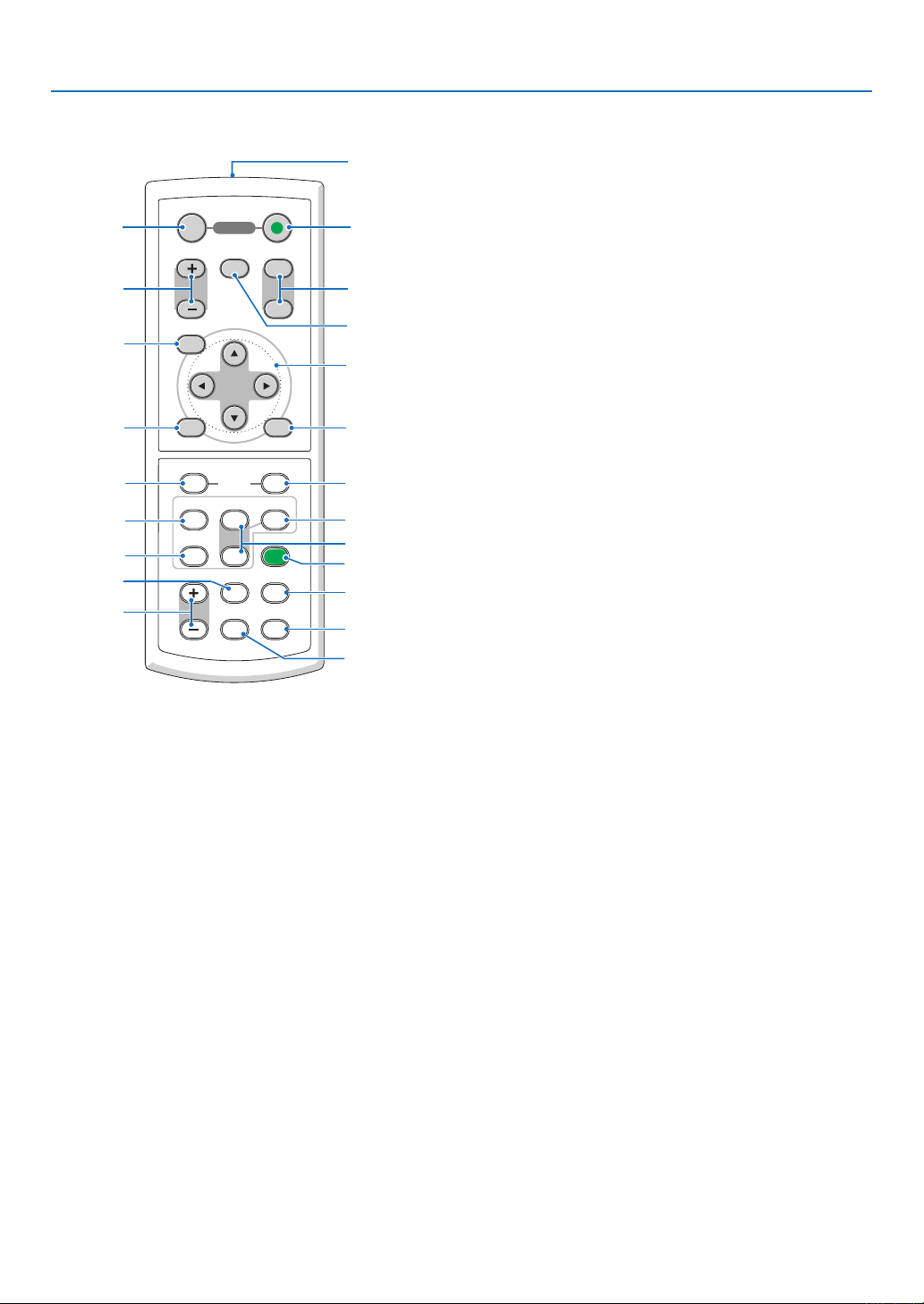
VOLUME
L-CLICK
ENTER
EXIT
MENU
UP
MAGNIFY PAGE
OFF
POWER
ON
AV-MUTE
DOWN
MOUSE
R-CLICK
COMPUTER
ASPECT HELP
FREEZEPICTURE
S-VIDEO
VIDEO
COMPUTER
AUTO ADJ.
ECO MODE
2
1
1
3
4
7
6
9
2
8
10
11
13
14
12
21
22
20
16
15
18
5
17
19
遥控器各部位的名称
1. 产品说明
1. 红外线传感器
(→ 请参阅第 10 页)
2. POWER ON 键
(→ 请参阅第 26 页)
3. POWER OFF 键
(→ 请参阅第 37 页)
4. MAGNIFY (+) (–) 键
(→ 请参阅第 39 页)
5. AV-MUTE 键
(→ 请参阅第 39 页)
6. PAGE UP/DOWN 键*
(→ 请参阅第 45, 46 页)
7. MENU 键
(→ 请参阅第 55 页)
8. 键 (→ 请参阅第 55 页)
9. ENTER 键 (→ 请参阅第 55 页)
10. EXIT 键 (→ 请参阅第 55 页)
11. MOUSE L-CLICK 键*
(→ 请参阅第 45, 46 页)
* 只有可选的遥控滑鼠接收器连接到您的电脑上时,PAGE UP/DOWN,MOUSE L-CLICK 和 MOUSE R-CLICK 键才
能使用。
12. MOUSE R-CLICK 键*
(→ 请参阅第 45, 46 页)
13. VIDEO 键
(→ 请参阅第 28 页)
14. S-VIDEO 键
(→ 请参阅第 28 页)
15. COM
(→ 请参阅第 28 页)
16. AUTO ADJ. 键
(→ 请参阅第 36 页)
17. VOLUME (+) (–) 键
(→ 请参阅第 36 页)
18. ECO MODE 键 (→ 请参阅第 40 页)
19. ASPECT 键
(→ 请参阅第 65 页)
20. PICTURE 键
(→ 请参阅第 60, 61 页)
21. HELP 键
(→ 请参阅第 77 页)
22. FREEZE 键
(→ 请参阅第 39 页)
PUTER 1/2 键
9
Page 19
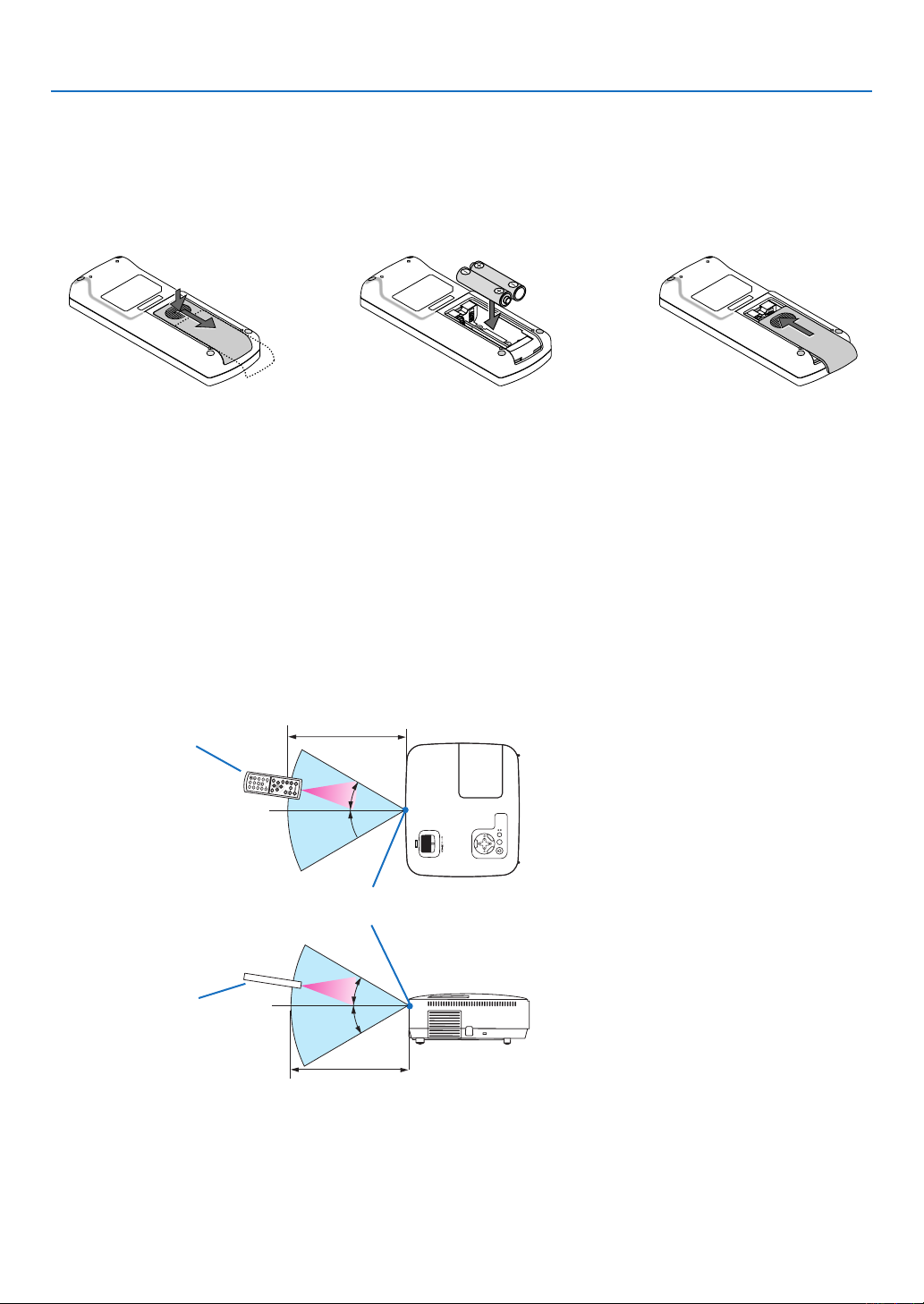
安装电池
30°
30°
30°
30°
1. 产品说明
1
用力往下按压并退下电池盖 。
2
安装新电池 (AAA), 确保电池正负
极 (+/–) 方向排列正确。
遥控器操作注意事项
• 请小心使用遥控器。
• 如果遥控器弄湿应立刻擦干。
• 避免放在过热或过于潮湿的地方。
• 切勿加热, 拆卸或把电池投入火中。
• 如果长时间不使用遥控器需取出电池。
• 确保电池的正负极 (+/-) 方向排列正确。
• 切勿将新旧电池混用, 或将不同类型的电池混用。
• 请根据当地法规处理废旧电池。
无线遥控器的操作范围
3
滑回 电池盖 并确实 盖好。 切勿混
用不 同型号 的电池 或混用 新旧电
池。
遥控器
遥控器
• 红外线信号操作的最远射程为 7 米, 与投影机机箱的遥控感应窗之间的有效操作角度为 60 度。
• 若在遥控器与感应窗之间存在障碍物, 或者强光直射感应窗时, 投影机将无反应。电池电力减弱亦会影响遥控器操作
投影机。
7 米
投影机机箱上的遥控感应窗
7 米
10
Page 20
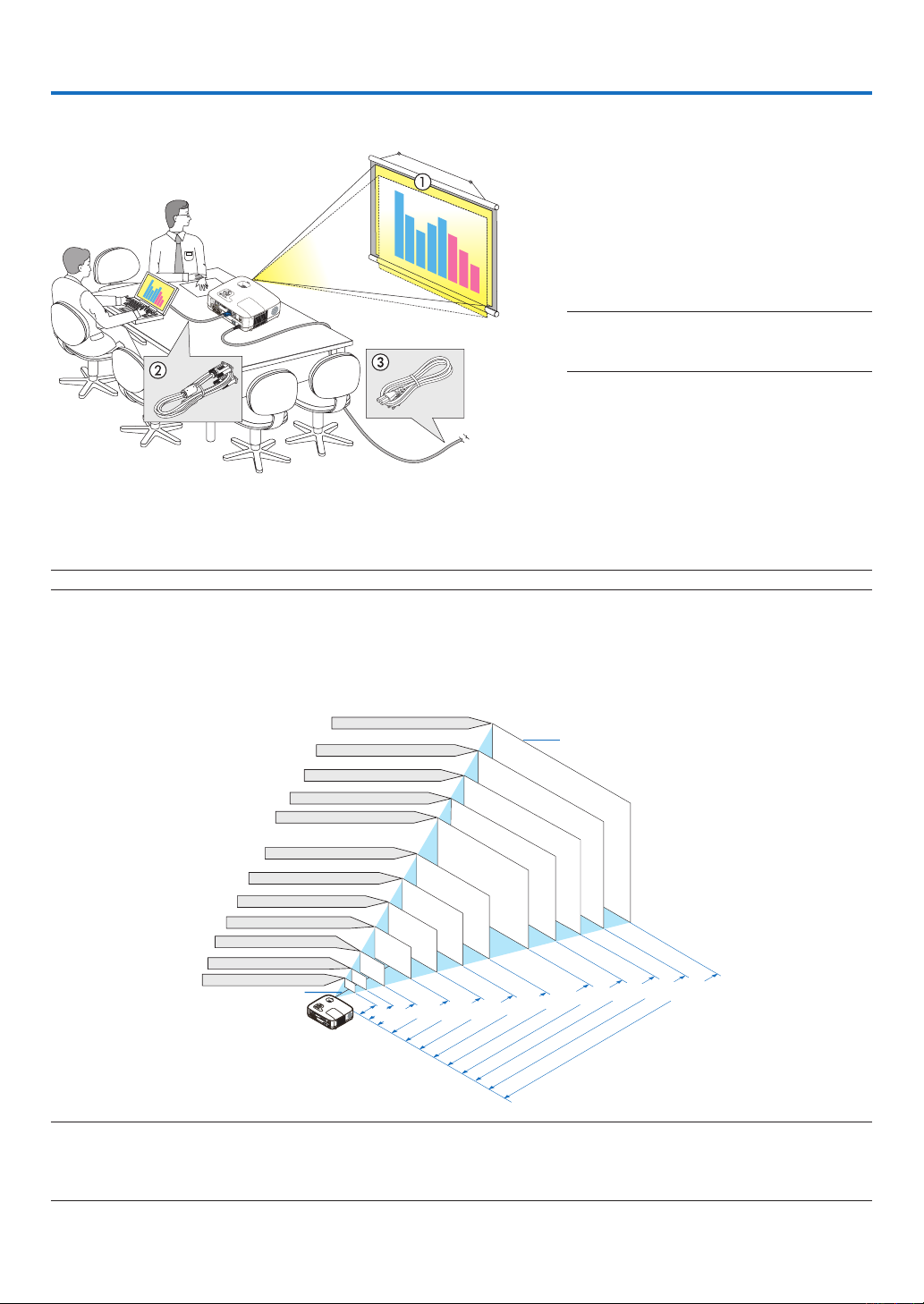
2. 安装和连接
300"
240"
200"
180"
150"
120"
100"
80"
10.3/407
"
8.3/325
"
6.2/244
"
5.1/203
"
4.1/162
"
3.4/135
"
2.7/107
"
2.0/81
"
1.3/53
"
40"
6.9/271
"
60"
30"
21"
1.0/
40
"
0.8/
30
"
609.6(W)�457.2(H) / 240(W)�180(H)
487.7(W)�365.8(H) / 192(W)�144(H)
406.4(W)�304.8(H) / 160(W)�120(H)
304.8(W)�228.6(H) / 120(W)�90(H)
365.8(W)�274.3(H) / 144(W)�108(H)
243.8(W)�182.9(H) / 96(W)�72(H)
203.2(W)�152.4(H) / 80(W)�60(H)
162.6(W)�121.9(H) / 64(W)�48(H)
121.9(W)�91.4(H) / 48(W)�36(H)
81.3(W)�61.0(H) / 32(W)�24(H)
61.0(W)�45.7(H) / 24(W)�18(H)
42.7(W)�32(H) / 17(W)�13(H)
ল (ةǖ0ᄪ؍)
ই་ቲဲ
ಃு֧؍
ಃு֧؍ (ةǖ0ᄪ؍)
本章介绍投影机的设置方法和如何连接视频及音频信号源。
投影机的设置和使用方法非常简单。但是在开始之前, 您首先必须:
连至墙上插座。
1
设置屏幕和投影机
位置选择
注:投射距离根据型号不同而不同。
! 设置屏幕和投影机。
@ 将电脑或者视频装置连接到投影机上。
(→ 请参阅第 16, 18, 19, 20, 21, 22,
23 页)。
# 连接配备的电源线。
(→ 请参阅第 24 页)。
注:在移动投影机之前, 务必拔下电源线和其
他任何导线。在投影机处于移动中或未使用
状态下, 请用镜头盖将镜头盖上。
[NP610+/NP510+/NP410+/NP405+/NP310+/NP305+/NP610C/NP510C/NP405C]
投影机距离屏幕或者墙壁越远, 投出的影像越大。当投影机距离墙壁或者屏幕约 30 英寸 (0.8 米) 时, 可以投出最小影
像的尺寸以对角线测量约为 21 英寸 (0.53 米)。当投影机距离墙壁或者屏幕约 407 英寸 (10.3 米) 时, 可以投出最大影
像的尺寸约为 300 英寸 (7.6 米)。
提示:
• 这里指出的距离是取广角和远距离的中间值。作为一种经验方法。
• 变焦调节杆调整影像的范围是 +/-10%。
• 投射距离的详情请参阅第 14 页。
11
Page 21
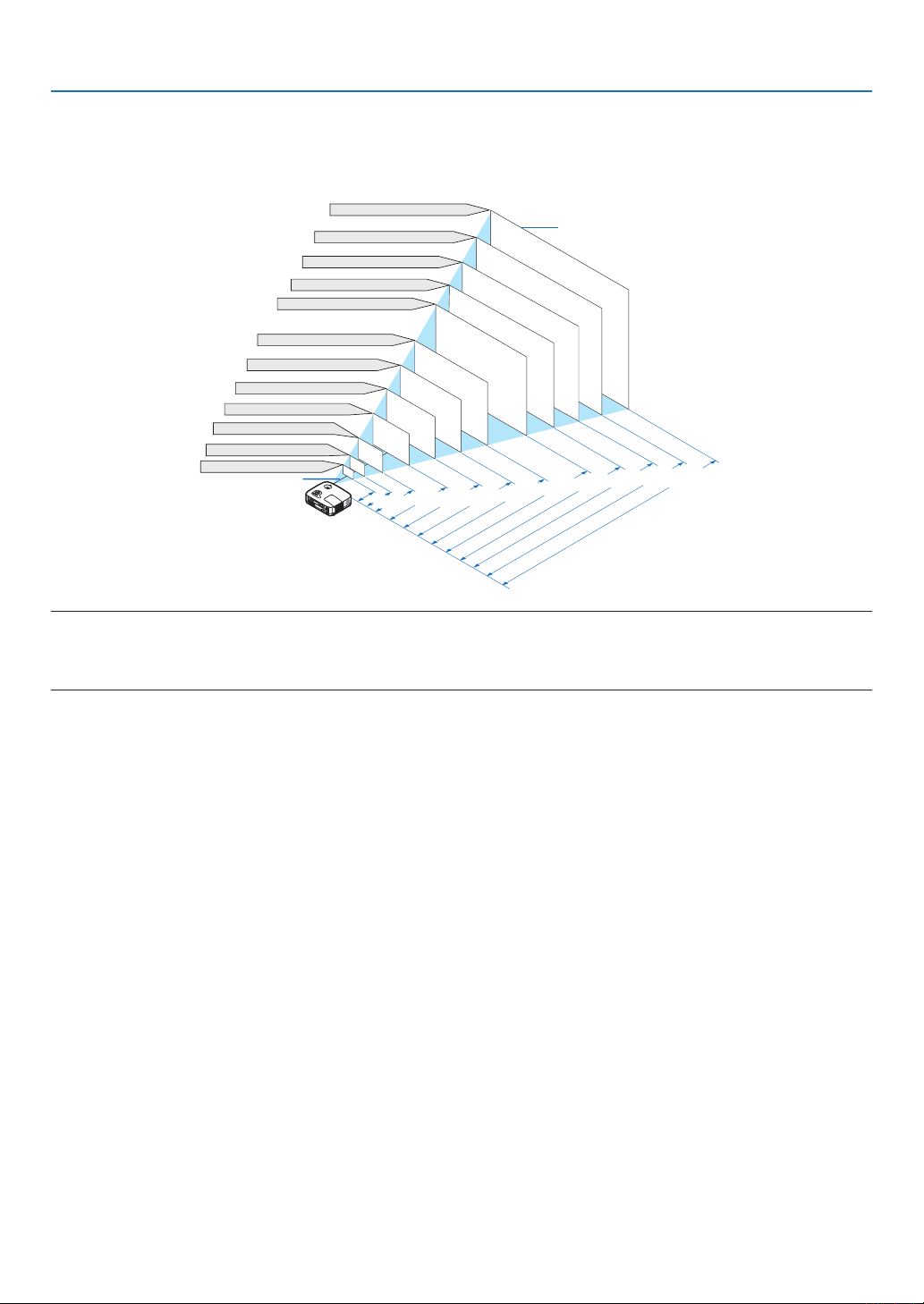
2. 安装和连接
300"
240"
ল (ةǖ0ᄪ؍)
200"
180"
150"
120"
100"
80"
11.0/431
"
8.8/345
"
6.6/258
"
5.5/215
"
4.4/172
"
3.6/143
"
2.9/114
"
2.2/85
"
1.4/56
"
40"
7.3/287
"
60"
30"
21"
0.9/
42
"
0.8/
31
"
646.2(W)�403.9(H) / 254(W)�159(H)
516.9(W)�323.1(H) / 204(W)�127(H)
430.8(W)�269.2(H) / 170(W)�106(H)
323.1(W)�201.9(H) / 127(W)�79(H)
387.7(W)�242.3(H) / 153(W)�95(H)
258.5(W)�161.5(H) / 102(W)�64(H)
215.4(W)�134.6(H) / 85(W)�53(H)
172.3(W)�107.7(H) / 68(W)�42(H)
129.2(W)�80.8(H) / 51(W)�32(H)
86.2(W)�53.8(H) / 34(W)�21(H)
64.6(W)�40.4(H) / 25(W)�16(H)
45.2(W)�28.3(H) / 18(W)�11(H)
ই་ቲဲ
ಃு֧؍
ಃு֧؍ (ةǖ0ᄪ؍)
[NP510W+]
投影机距离屏幕或者墙壁越远, 投出的影像越大。当投影机距离墙壁或者屏幕约 31 英寸 (0.8 米) 时, 可以投出最小影
像的尺寸以对角线测量约为 21 英寸 (0.53 米)。当投影机距离墙壁或者屏幕约 431 英寸 (11.0 米) 时, 可以投出最大影
像的尺寸约为 300 英寸 (7.6 米)。
提示:
• 这里指出的距离是取广角和远距离的中间值。作为一种经验方法。
• 变焦调节杆调整影像的范围是 +/-10%。
• 投射距离的详情请参阅第 14 页。
12
Page 22
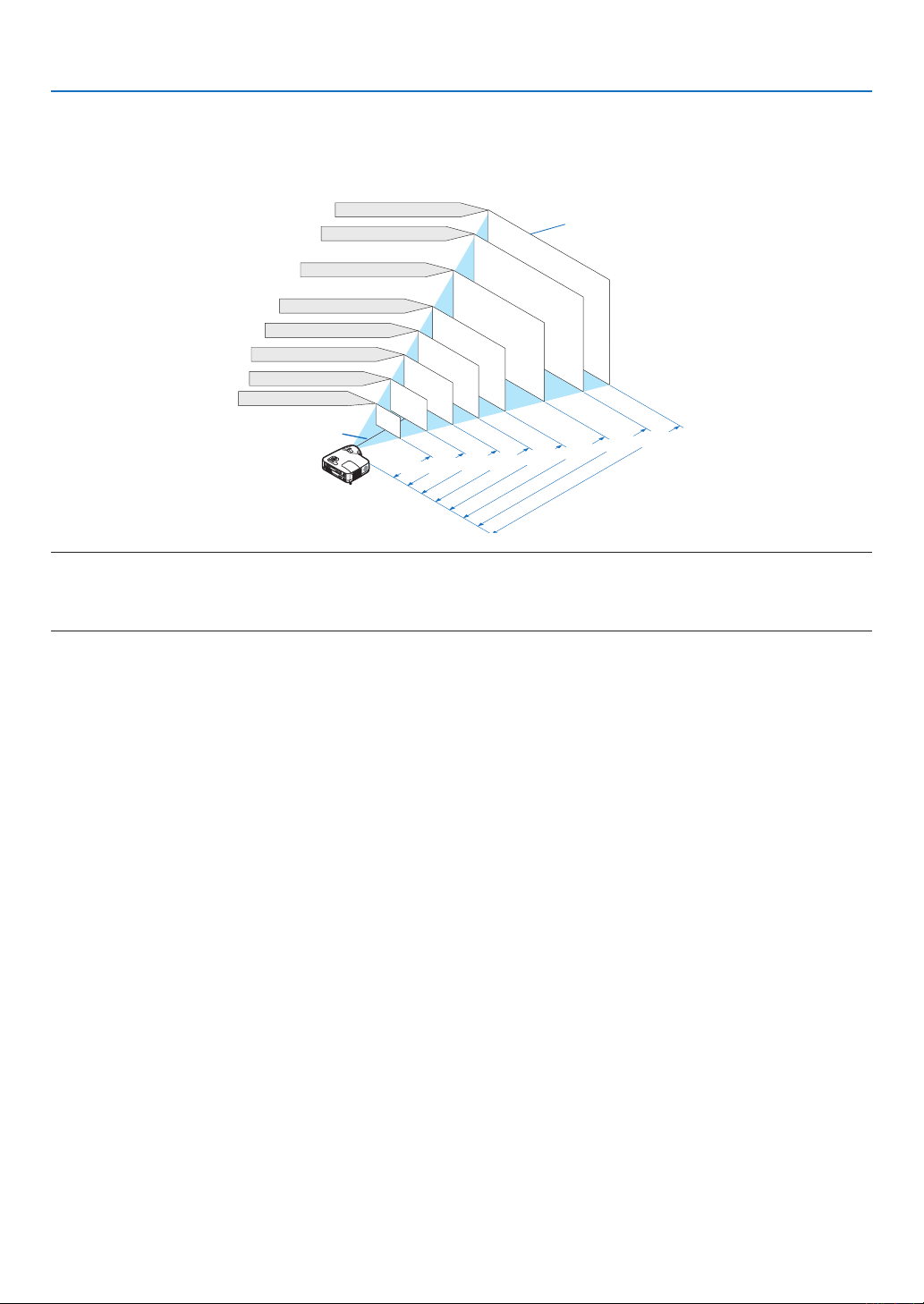
2. 安装和连接
110"
223.5(W)�167.6(H)/88(W)�66(H)
203.2(W)�152.4(H)/80(W)�60(H)
182.9(W)�137.2(H)/72(W)�54(H)
162.6(W)�121.9(H)/64(W)�48(H)
156.5(W)�117.3(H)/62(W)�46(H)
142.2(W)�106.7(H)/56(W)�42(H)
130.0(W)�97.5(H)/51(W)�38(H)
121.9(W)�91.4(H)/48(W)�36(H)
100"
90"
80"
77"
70"
1.67/66"
1.51/59"
1.36/53"
1.20/47"
1.16/46"
1.05/41"
0.96/38"
0.90
/35"
60
"
64"
ল (ةǖ0ᄪ؍)
ই་ቲဲ
ಃு֧؍
ಃு֧؍ (ةǖ0ᄪ؍)
[NP610S+]
投影机距离屏幕或者墙壁越远, 投出的影像越大。当投影机距离墙壁或者屏幕约 35 英寸 (0.9 米) 时, 可以投出最小影
像的尺寸以对角线测量约为 60 英寸 (1.52 米)。当投影机距离墙壁或者屏幕约 66 英寸 (1.7 米) 时, 可以投出最大影像
的尺寸约为 110 英寸 (2.8 米)。
提示:
• 数码变焦可能会因电子变焦而导致影像模糊。
• 数码变焦功能以 -20% 调整影像尺寸。(→ 请参阅第 31 页)
• 投射距离的详情请参阅第 15 页。
13
Page 23
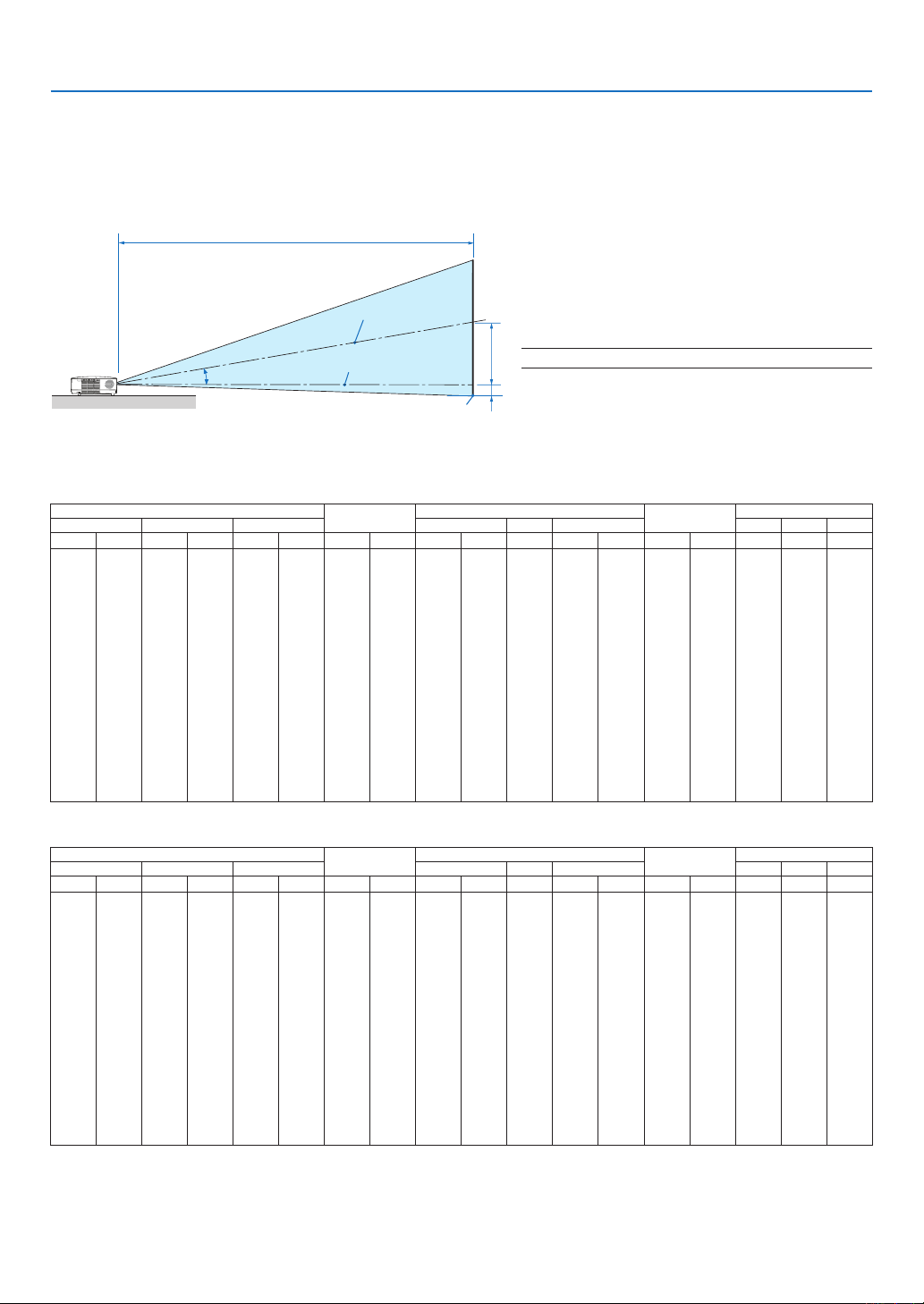
2. 安装和连接
C
α
B
D
投射距离和屏幕尺寸
下图显示投影机与屏幕之间的标准相关摆放位置。请参考图表决定安装位置。
距离图 [NP610+/NP510+/NP410+/NP405+/NP310+/NP305+/NP610C/NP510C/NP405C/NP510W+]
B = 镜头中心与屏幕中心之间的垂直距离
C = 投射距离
D = 镜头中心与屏幕底部之间的垂直距离 (安装
屏幕中心
在天花板时为屏幕顶部)
a = 投射角
镜头中心
屏幕底部
注:表格中的值为设计值,可能与实际情况不同。
[NP610+/NP510+/NP410+/NP405+/NP310+/NP305+/NP610C/NP510C/NP405C]
对角线 宽 高 广角 远距离 广角 远距离
英寸 毫米 英寸 毫米 英寸 毫米 英寸 毫米 英寸 毫米 - 英寸 毫米 英寸 毫米 度 - 度
21 533 17 427 13 320 4 110 - - - 30 753 -2 -50 - - 8.3
25 635 20 508 15 381 5 131 29 746 - 36 903 -2 -60 10.0 - 8.3
30 762 24 610 18 457 6 157 36 903 - 43 1092 -3 -71 9.9 - 8.2
40 1016 32 813 24 610 8 210 48 1217 - 58 1469 -4 -95 9.8 - 8.1
60 1524 48 1219 36 914 12 314 73 1845 - 88 2223 -6 -143 9.7 - 8.0
72 1829 58 1463 43 1097 15 377 87 2221 - 105 2675 -7 -171 9.6 - 8.0
80 2032 64 1626 48 1219 17 419 97 2473 84 2134 67 1707 50 1280 17 440 102 2598 - 123 3128 -8 -200 9.6 - 8.0
90 2286 72 1829 54 1372 19 471 110 2787 - 132 3354 -8 -214 9.6 - 8.0
100 2540 80 2032 60 1524 21 524 122 3101 - 147 3731 -9 -238 9.6 - 8.0
120 3048 96 2438 72 1829 25 629 147 3729 - 177 4485 -11 -286 9.6 - 8.0
150 3810 120 3048 90 2286 31 786 184 4671 - 221 5616 -14 -357 9.5 - 8.0
180 4572 144 3658 108 2743 37 943 221 5613 - 266 6747 -17 -429 9.5 - 8.0
200 5080 160 4
210 5334 168 4267 126 3200 43 1100 258 6555 - 310 7878 -20 -500 9.5 - 7.9
240 6096 192 4877 144 3658 50 1257 295 7497 - 355 9009 -23 -572 9.5 - 7.9
270 6858 216 5486 162 4115 56 1414 332 8439 - 399 10140 -25 -643 9.5 - 7.9
300 7620 240 6096 180 4572 62 1572 369 9381 - 444 11271 -28 -714 9.5 - 7.9
屏幕尺寸
064 120 3048 41 1048 246 6241 - 295 7501 -19 -476 9.5 - 8.0
B
C
117 2977 -8 -191 9.6 - 8.0
D
a
[NP510W+]
对角线 宽 高 广角 远距离 广角 远距离
英寸 毫米 英寸 毫米 英寸 毫米 英寸 毫米 英寸 毫米 - 英寸 毫米 英寸 毫米 度 - 度
21 533 18 452 11 283 5 117 - - - 31 798 -1 -25 - - 8.3
25 635 21 538 13 337 5 139 31 791 - 38 957 -1 -29 10.0 - 8.3
30 762 25 646 16 404 7 167 38 957 - 46 1158 -1 -35 9.9 - 8.2
40 1016 34 862 21 538 9 222 51 1290 - 61 1557 -2 -47 9.8 - 8.1
60 1524 51 1292 32 808 13 333 77 1956 - 93 2356 -3 -71 9.7 - 8.0
72 1829 61 1551 38 969 16 400 93 2354 - 112 2835 -3 -85 9.6 - 8.0
80 2032 68 1723 42 1077 17 444 103 2621 - 124 3156 -4 -94 9.6 - 8.0
84 2134 71 1809 45 1131 18 466 108 2754 - 1
90 2286 76 1939 48 1212 20 500 116 2954 - 140 3555 -4 -106 9.6 - 8.0
100 2540 85 2154 53 1346 22 555 129 3287 - 156 3955 -5 -118 9.6 - 8.0
120 3048 102 2585 64 1615 26 666 156 3953 - 187 4754 -6 -141 9.6 - 8.0
150 3810 127 3231 79 2019 33 833 195 4951 - 234 5953 -7 -177 9.5 - 8.0
180 4572 153 3877 95 2423 39 1000 234 5950 - 282 7152 -8 -212 9.5 - 8.0
200 5080 170 4308 106 2692 44 1111 260 6615 - 313 7951 -9 -236 9.5 - 8.0
210 5334 178 4523 111 2827 46 1166 274 6948 - 329 8351 -10 -247 9.5 - 7.9
240 6096 2
270 6858 229 5816 143 3635 59 1499 352 8945 - 423 10748 -13 -318 9.5 - 7.9
300 7620 254 6462 159 4039 66 1666 391 9944 - 470 11947 -14 -353 9.5 - 7.9
屏幕尺寸
04 5169 127 3231 52 1333 313 7947 - 376 9550 -11 -283 9.5 - 7.9
B
C
31 3316 -4 -99 9.6 - 8.0
D
a
14
Page 24
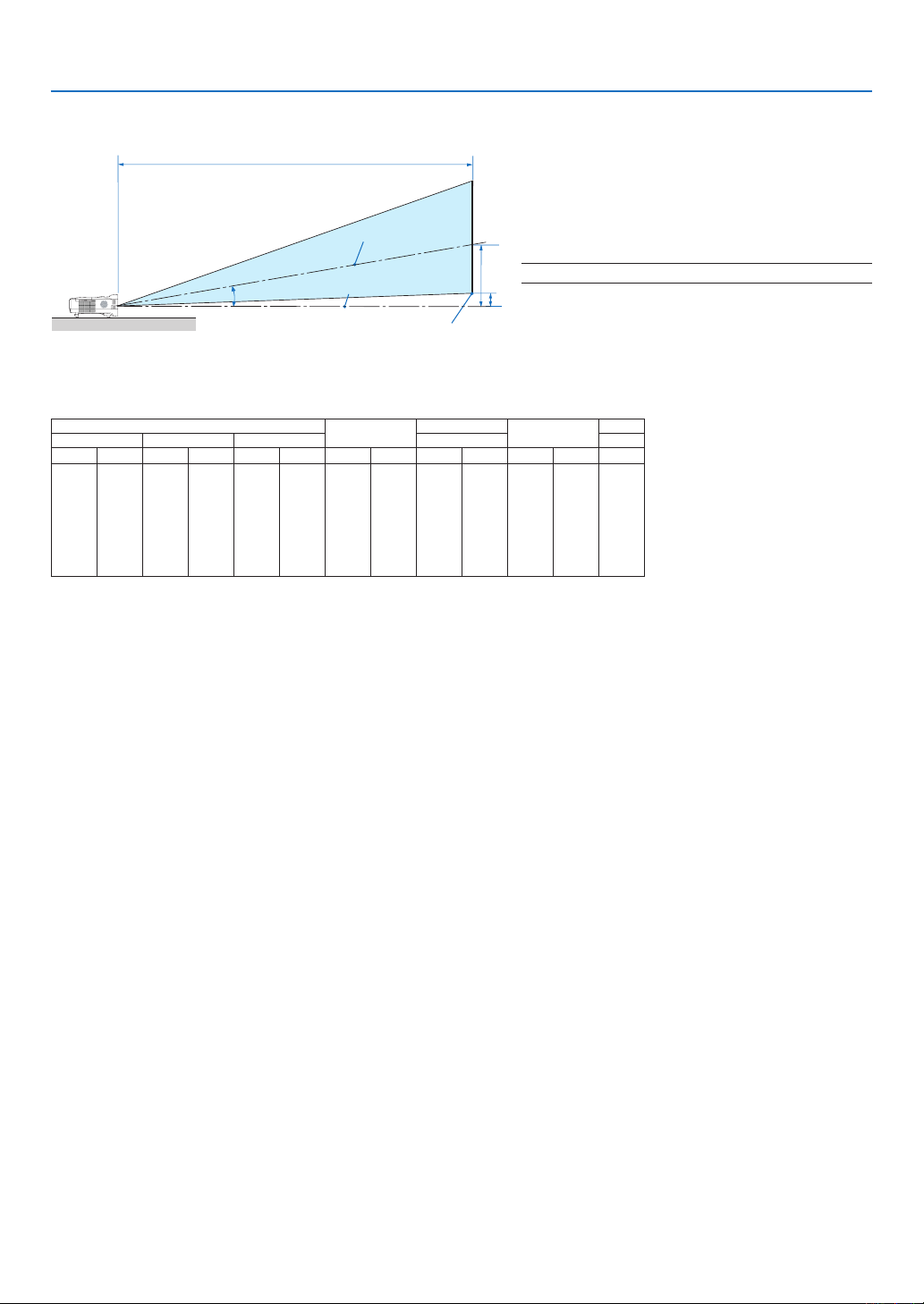
C
α
B
D
距离图 [NP610S+]
屏幕中心
2. 安装和连接
B = 镜头中心与屏幕中心之间的垂直距离
C = 投射距离
D = 镜头中心与屏幕底部之间的垂直距离 (安装在
天花板时为屏幕顶部)
a = 投射角
镜头中心
屏幕底部
注:表格中的值为设计值,可能与实际情况不同。
[NP610S+]
对角线 宽 高 广角 广角
英寸 毫米 英寸 毫米 英寸 毫米 英寸 毫米 英寸 毫米 英寸 毫米 度
60 1524 48 1219 36 914 20 505 35 895 2 48 29.4
64 1626 51 1300 38 975 21 538 38 956 2 51 29.4
70 1778 56 1422 42 1067 23 589 41 1049 2 56 29.3
77 1956 62 1565 46 1173 26 648 46 1156 2 61 29.3
80 2032 64 1626 48 1219 27 673 47 1203 3 64 29.2
90 2286 72 1829 54 1372 30 757 53 1357 3 71 29.2
100 2540 80 2032 60 1524 33 841 59 1511 3 79 29.1
110 2794 88 2235 66 1676 36 926 66 1665 3 87 29.1
屏幕尺寸
B
警告
* 在天花板安装投影机必须由有安装资格的技术人员来
完成。详情请向您的 NEC 经销商洽询。
* 不要尝试自己安装投影机。
• 只能在坚固、水平的表面使用投影机。如果投影机掉
到地上, 您可能会受伤且投影机会遭到严重损毁。
C
D
反射影像
使用镜子反射投影机的影像可在空间狭窄的情况下获得
尺寸更大的影像。如果您需要一套镜子系统, 请洽询您
的 NEC 经销商。如果使用镜子系统时影像颠倒了, 那么
请使用投影机机箱或者遥控器上的 MENU 键和
键来纠正方向。( → 请参阅第 71 页)
• 不要在温度变化很大的场所使用投影机。投影机必须
在温度范围为 5˚C 至 40˚C 的场所使用。(节能模式自
动选择范围为 35˚C 至 40˚C。)
• 不要将投影机暴露在潮湿, 有灰尘或者烟雾的场所。这
会破坏屏幕影像。
• 确保投影机的周围通风良好以便散热。请勿覆盖投影
机侧边或前面的通风口。
a
15
Page 25
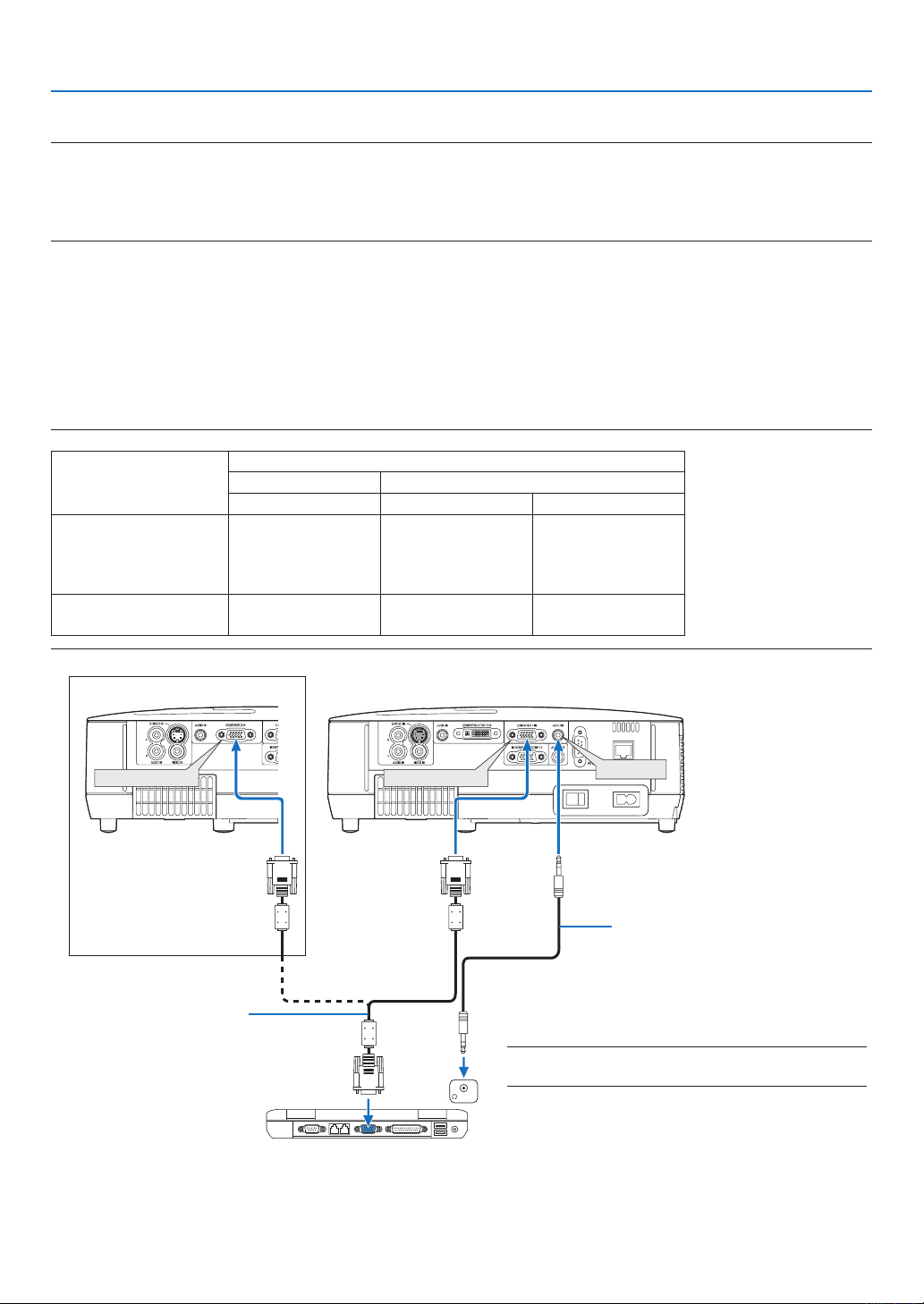
2. 安装和连接
COMPUTER 1 INCOMPUTER 2 IN
AUDIO IN
PHONE
进行连接
注:当您使用笔记本式 PC 时,投影机处于待机模式并且启动笔记本式 PC 的电源之前,必须先将投影机和笔记本式
PC 之间的连接工作完成。
在大多数情况下,除非先把笔记本式 PC 与投影机相连,然后启动笔记本式 PC,否则笔记本式 PC 的输出信号无法输
出。
* 如果您在使用遥控器时出现屏幕空白,这可能是电脑屏幕保护设置或者电力管理软件正在运作。
启动电脑的外部显示
笔记本式 PC 上的屏幕显示图片并不一定意味着它已把信号输出到投影机。使用 PC 兼容膝上型电脑时,功能键的组
合使用可启动或者关闭外部显示。
通常,“Fn”键与 12 个功能键的组合使用可以开启或者关闭外部显示。例如:NEC 膝上型电脑使用 Fn + F3 键组
合,而戴尔膝上型电脑使用 Fn + F8 键组合,去打开或者关闭外部显示。
连接 PC 或者 Macintosh 电脑
注:支持即插即用 (DDC2) 的信号
INPUT
型号
NP610+/NP510+/
NP410+/NP310+/
NP610S+/NP610C/
NP510C/NP510W+
NP405+/NP305+/
NP405C
COMPUTER 1 IN COMPUTER 2 IN
模拟 模拟 数字
是 是 是
是 是 -
NP405+/NP305+/NP405C
VGA 信号线 (随机附带)
连接到投影机的微型 D-Sub
15 针连接器上。若欲使用比
随机附带更长的信号线时,建
议使用市贩的信号放大器。
IBM VGA 或者兼容机 (笔记本型)
或者 Macintosh 电脑 (笔记本型)
音频导线
(不附带)
注:对于旧式 Macintosh 电脑,请使用市贩的针型适
配器 (不附带) 连接到 Mac 的视频端口槽。
16
Page 26
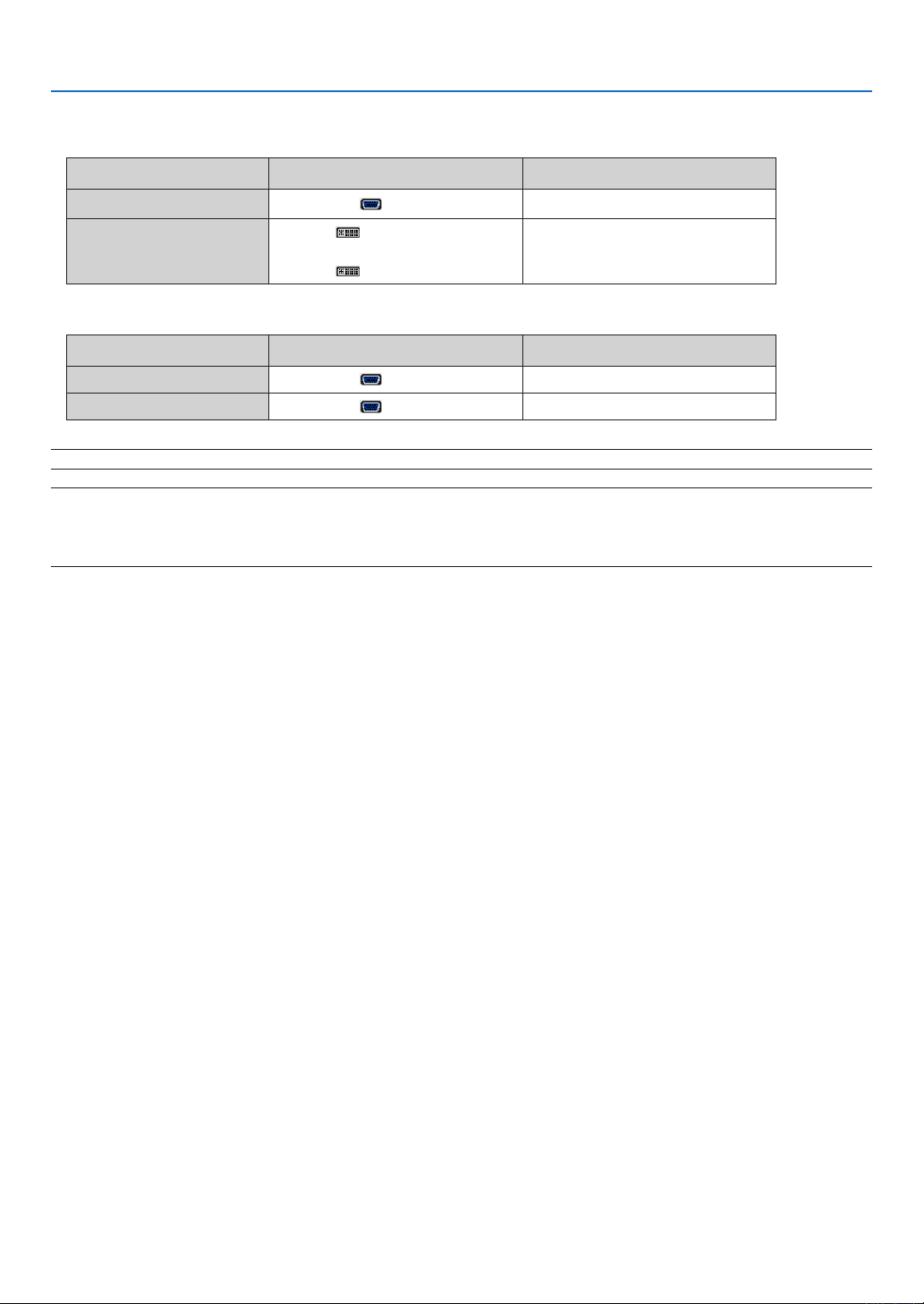
• 打开投影机后选择相应输入连接器的信号源名称。
[NP610+/NP510+/NP410+/NP310+/NP610S+/NP610C/NP510C/NP510W+]
输入连接器 投影机机箱上的 SOURCE 键 遥控器上的键
COMPUTER 1 IN
COMPUTER 2(DVI-I)IN
[NP405+/NP305+/NP405C]
电脑 1
电脑 2 (数字)
或
电脑 2 (模拟)
2. 安装和连接
(COMPUTER 1)
(COMPUTER 2)
输入连接器
COMPUTER 1 IN
COMPUTER 2 IN
投影机机箱上的 SOURCE 键 遥控器上的键
电脑 1
电脑 2
(COMPUTER 1)
(COMPUTER 2)
注:本投影机与 NEC ISS-6020 转换器的解码视频输出不兼容。
注:当通过市贩的扫描转换器对视频或者 S-视频信号源进行显示时,影像可能无法正确显示。
这是因为依照默认设置,本投影机将视频信号作为电脑信号进行处理。在这种情况下,按下列方法处理:
* 当影像连同屏幕的上下黑色部分一起显示,或者不能正确显示黑暗的影像时:
投射一个满屏幕显示的影像,然后按下遥控器上或者投影机机箱上的 AUTO ADJ. 键。
17
Page 27

2. 安装和连接
COMPUTER 2 (DVI-I) IN
PHONE
AUDIO IN
显示一个 DVI 数字信号时 (NP405+/NP405C 和 NP305+ 型投影机除外)
为了投射一个 DVI 数字信号,在打开您电脑或投影机之前,务必使用 DVI 线 (不附带) 连接电脑和投影机。在打开您
电脑之前,首先打开投影机并从信号源菜单选择电脑 2 (数字)。
否则,不能激活图表卡的数字输出,从而导致图片无法显示。遇此情况,重新启动您的电脑。
投影机运作时不要断开 DVI 线。如果信号线没有连接,然后重新连接,可能导致影像显示异常。遇此情况,重新启动
您的电脑。
注:
• 使用 DVI 线或符合 DDWG (数字显示工作组) DVI (数字虚拟接口) 修订版 1.0 标准的线。DVI 线应该小于 5 米长。DVI
线的单双类型均可使用。
• DVI (数字) 连接器支持 VGA (640 x 480),SVGA (800 x 600),1152 x 864,XGA (1024 x 768)
@ 可达 60 赫兹),和 SXGA (1280 x 1024 @ 可达 60 赫兹)。
IBM 电脑或兼容机 (桌上型)
或者 Macintosh 电脑 (桌上型)
,WXGA (1280 x 800
音频导线 (不附带)
DVI 线 (不附带)
18
Page 28
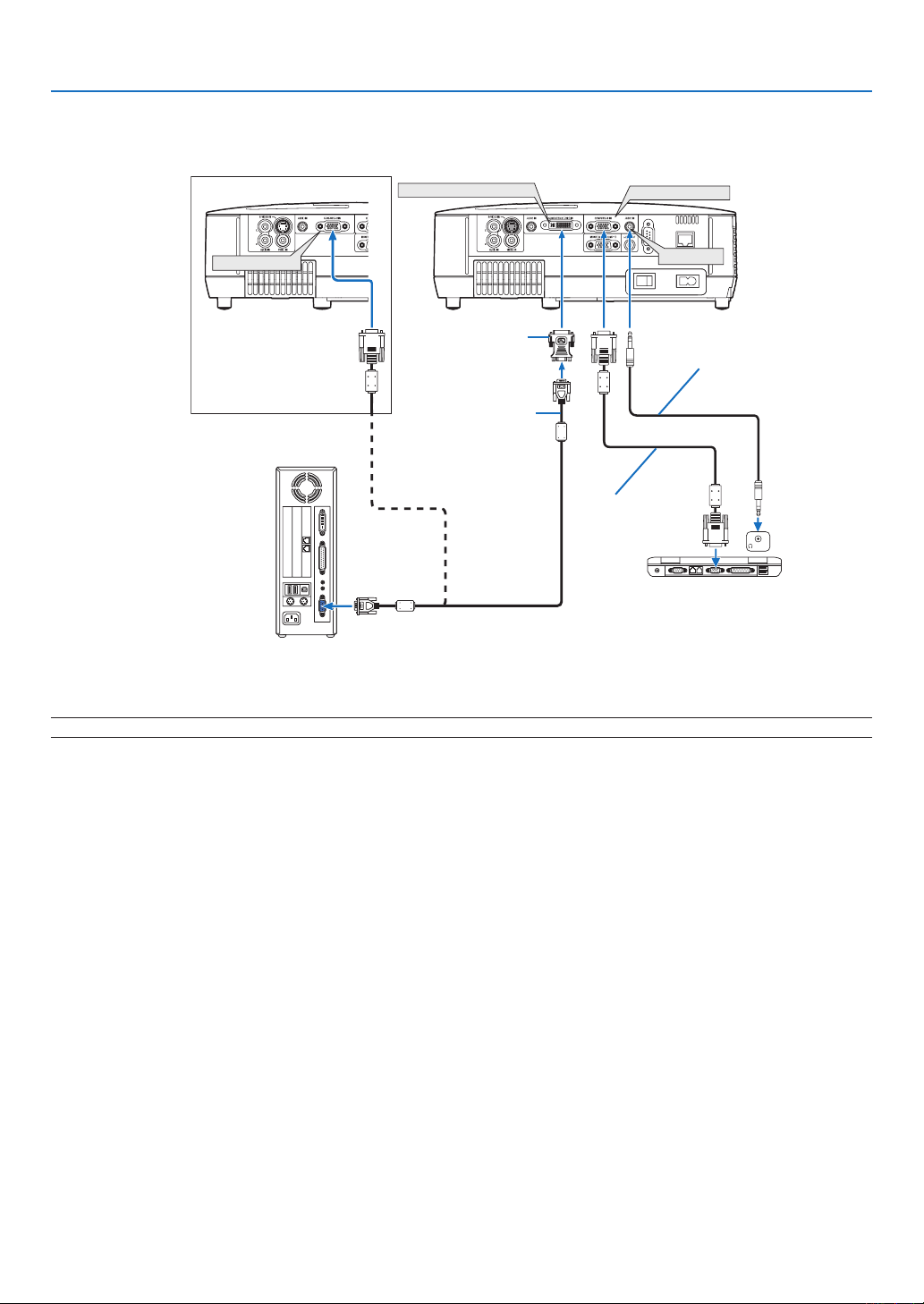
COMPUTER 1 IN
COMPUTER 2 (DVI-I) IN
COMPUTER 2 IN
AUDIO IN
PHONE
同时使用两个模拟电脑输入
如果您需要同时使用两个模拟电脑输入,请按下图所示连接 VGA 信号线。
NP405+/NP305+/NP405C
DVI 至 VGA 适配器
(随机附带)
VGA 信号线 (不附带)
2. 安装和连接
音频导线 (不附带)
VGA 信号线
(随机附带)
IBM 电脑或兼容机 (笔记本型)
或者 Macintosh 电脑 (笔记本型)
IBM 电脑或兼容机 (桌上型)
或者 Macintosh 电脑 (桌上型)
注:很长一段时间不使用 DVI 至 VGA 适配器时,要从投影机上拔出。否则可能会损坏投影机的连接器。
19
Page 29
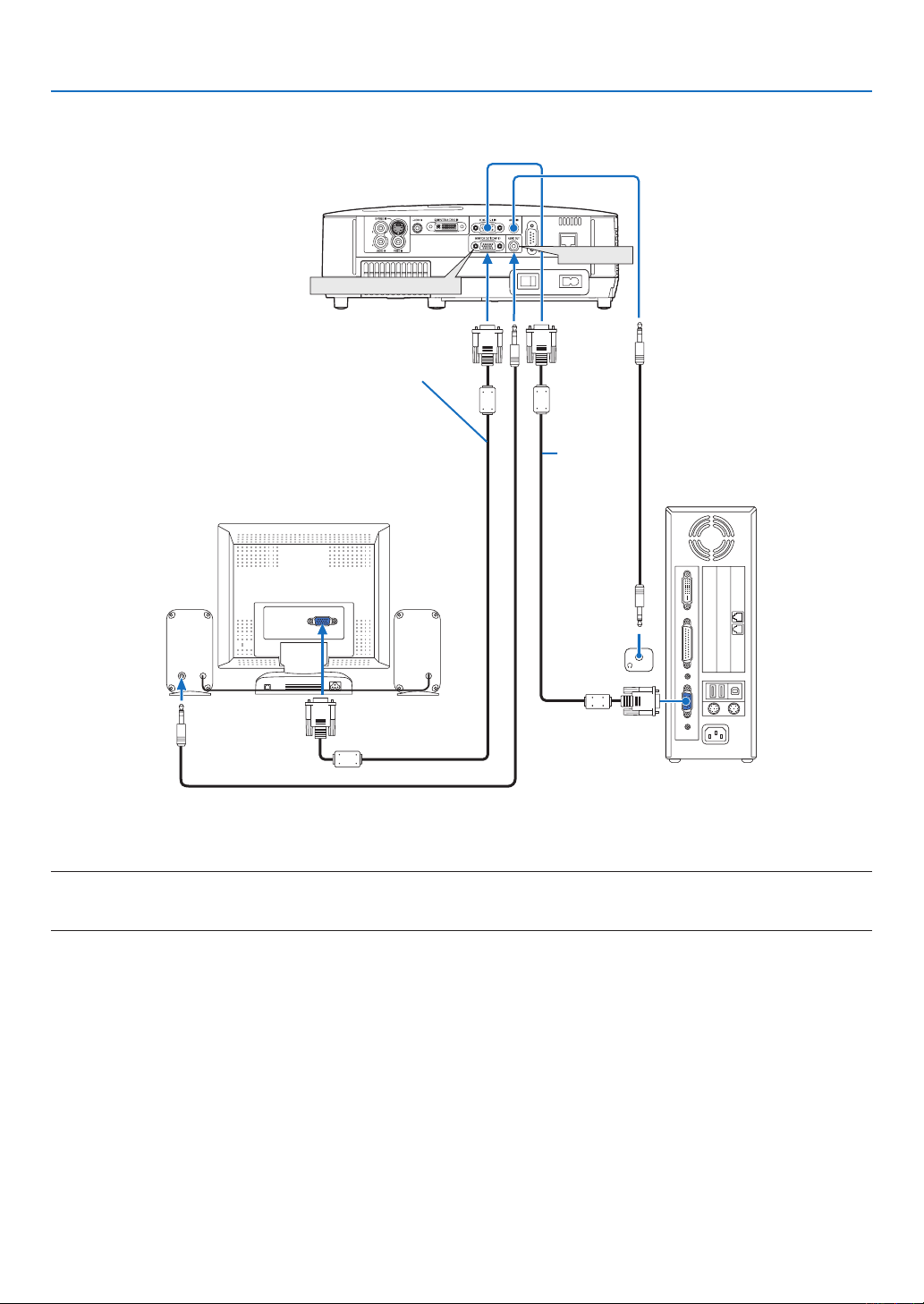
连接到外部控制器
AUDIO
IN
PHONE
MONITOR OUT (COMP 1)
AUDIO OUT
2. 安装和连接
VGA 信号线 (不附带)
VGA 信号线
(随机附带)
您可以单独连接一个外部控制器到您的投影机,此举可在控制器上同步显示您正在投射的电脑模拟影像。
注:
• 不能进行链状连接。
• 连接了音频装置时,投影机扬声器被关闭。
20
Page 30
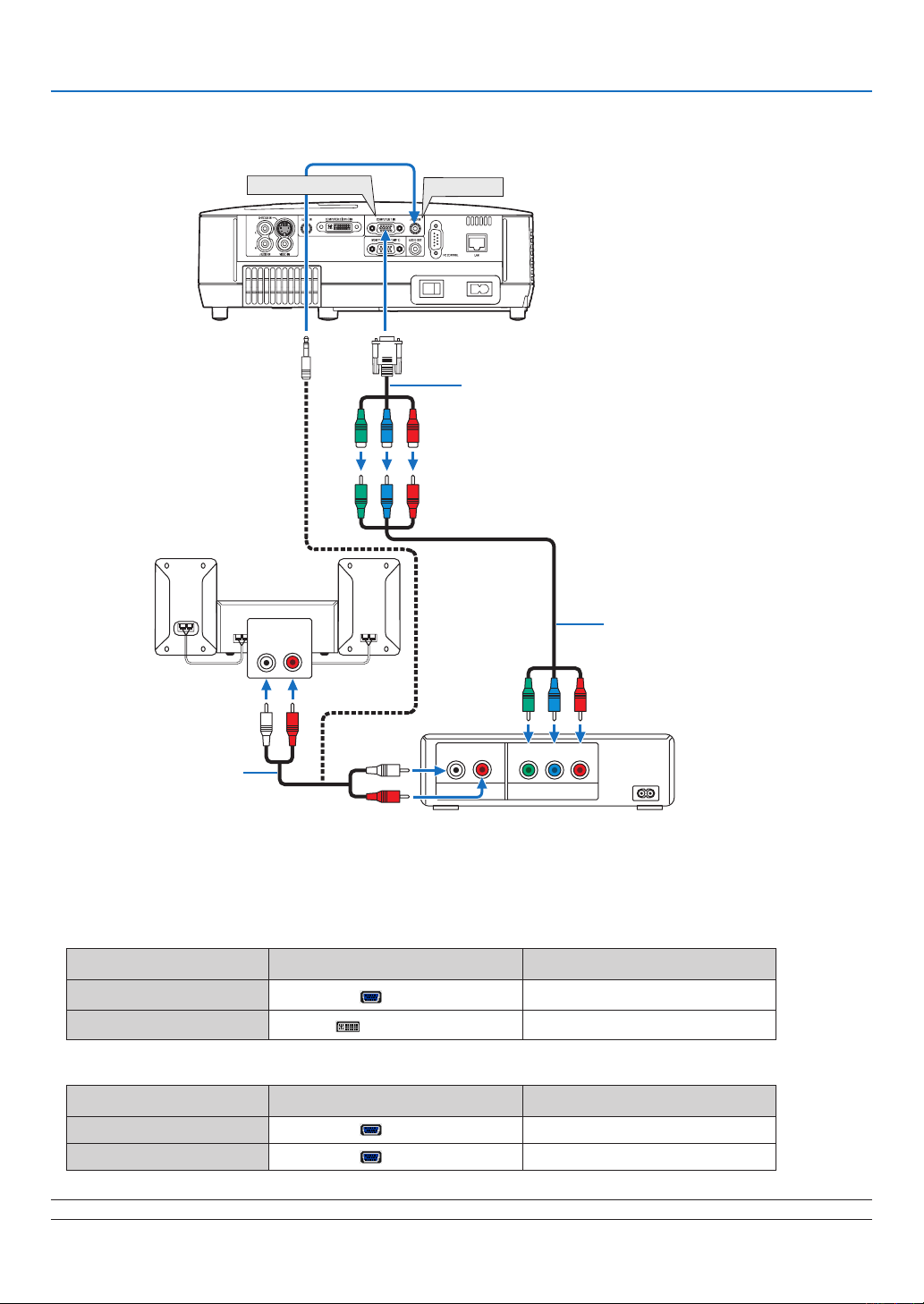
用组合输出连接 DVD 播放机
AUDIO IN
L R
AUDIO OUT
L R
Component
Y Cb Cr
COMPUTER 1 IN
AUDIO IN
音频装置
2. 安装和连接
15 针 - 连接 - RCA (阴极)
× 3 导线适配器 (ADP-
CV1E)
组合视频 RCA×3 导线
(不附带)
音频导线 (不附带)
DVD 播放机
组合信号会自动显示。如果没有显示,在菜单中,选择 [设置] → [可选项 (1)] → [信号选择] → [电脑 1],然后在组
合单选键上打勾。
• 打开投影机后选择相应输入连接器的信号源名称。
[NP610+/NP510+/NP410+/NP310+/NP610S+/NP610C/NP510C/NP510W+]
输入连接器 投影机机箱上的 SOURCE 键 遥控器上的键
COMPUTER 1 IN
COMPUTER 2 (DVI-I) IN
电脑 1
电脑 2 (模拟) (COMPUTER 2)
(COMPUTER 1)
[NP405+/NP305+/NP405C]
输入连接器
COMPUTER 1 IN
COMPUTER 2 IN
投影机机箱上的 SOURCE 键 遥控器上的键
电脑 1
电脑 2
(COMPUTER 1)
(COMPUTER 2)
注:关于 DVD 播放机视频输出的详细信息,请参阅 DVD 播放机自身的使用手册。
21
Page 31

连接录像机
AUDIO IN
L R
AUDIO OUT
L R
VIDEO OUT
S-VIDEO VIDEO
S-VIDEO IN
AUDIO IN
VIDEO IN
2. 安装和连接
音频导线 (不附带)
录像机
• 打开投影机后选择相应输入连接器的信号源名称。
输入连接器 投影机机箱上的 SOURCE 键 遥控器上的键
VIDEO IN
视频
S-视频导线 (不附带)
视频导线 (不附带)
音频装置
音频导线 (不附带)
(VIDEO)
S-VIDEO IN
S-视频
(S-VIDEO)
注:视频和 S-视频输入共用 AUDIO IN L 和 R 插孔 (RCA)。
注:关于录像机视频输出的详细信息,请参阅各机自身的使用手册。
注:在经由扫描转换器快绕或快倒播放视频或者 S-视频信号源时,可能导致图片显示异常。
22
Page 32

2. 安装和连接
LAN
连接到网络 (NP405+/NP405C 和 NP305+ 型投影机除外)
本投影机标准配备一个 LAN 端口槽 (RJ-45),可使用 LAN 导线进行 LAN 连接。
使用 LAN 导线可使您通过 LAN 指定投影机的网络设置和邮件提醒设置。
要想使用 LAN 连接,需要在您电脑网页浏览器的 [投影机网络设置] 中给投影机指定一个 IP 地址。有关设置网络的详
情,请参阅第 47, 48, 49 页。
LAN 连接的示例
有线 LAN 连接的示例
服务器
网络中心
注:使用种类 5 或更高的 LAN 导线。
LAN 导线 (不附带)
23
Page 33

2. 安装和连接
MEN
U
EXI
T
ENTER
STATUS
LAMP
AUT
OAD
J. SOU
RCE
FOC
US
连接随机附带的电源线
将随机附带的电源线连接到投影机上。
首先将附带的电源线的两脚插头插入到投影机的 AC IN,然后将附带的电源线的另一端插头插入墙上插座。
连至墙上插座 ←
务必使插头的所有插脚都完全地插入 AC IN 和
墙上插座。
注意:
勿触摸左前方 (从前面看) 的排气口,因为投影机启动和关闭瞬间可能发热。
24
Page 34

3. 投射影像 (基本操作)
FO
C
US
F
OC
US
STATUS
LAMP
AUTO ADJ. SOURCE
本章介绍如何启动投影机以及怎样往屏幕上投射影像。
1
启动投影机
注:
• 投影机上有两个电源开关:主电源开关和
• 在插上或拔下随机附带的电源线时,确保主电源开关按到关 (○) 的位置,否则可能损坏投影机。
1. 摘下镜头盖。
• 摘下镜头盖时切勿硬扯。 否则会对镜头周围的部位造成
机械性伤害。
(电源)键 (遥控器上的 POWER ON 和 OFF 键)。
2. 若要打开投影机的主电源时,请将主电源开关按到开 (I) 的
位置。
投影机将进入待机模式。当 [待机模式] 选择了 [正常] 时,
电源指示灯亮橙色,状态指示灯亮绿色。
请参阅电源指示灯部分。(→ 请参阅第 86 页)
25
Page 35

3. 按下投影机机箱上的 (电源) 键或遥控器上的 POWER
STATUS
LAMP
AUTO ADJ.SOURCE
STATUS
LAMP
AUTO ADJ.SOURCE
MENU
UP
MAGNIFY PAGE
OFF
POWER
ON
AV-MUTE
DOWN
ON 键,等待 1 秒钟。
POWER 指示灯亮起绿色,此时表示投影机已经进入可以
使用的状态。
注:投影机开启后,可能需要等一等灯泡才会亮起。
提示:
• STATUS 指示灯亮起橙色时,表示 [控制面板锁定] 已启
动。( → 请参阅第 71 页)
• 显示“投影机已锁定!请输入密码。”信息时,表示 [安
全] 已启动。( → 请参阅第 42 页)
启动投影机后,切记开启电脑或视频信号源前摘掉镜头盖。
注:如果显示屏没有任何信号,将会显示 NEC 标志、蓝屏
(出厂默认) 或黑屏。当投影机显示 NEC 标志、蓝屏或黑屏
时,将自动切换到 [节能模式]。
一旦接收到有效信号,投影机将返回之前设置的节能模式。
3. 投射影像 (基本操作)
待机 闪烁 电源开启
稳定橙光
闪烁绿光 稳定绿光
(→ 请参阅第 86 页)
26
Page 36

3. 投射影像 (基本操作)
MENU
EXIT
ENTER
MENU
EXIT
ENTER
ENTER
EXIT
MENU
UP
MAGNIFY PAGE
OFF
POWER
ON
AV-MUTE
DOWN
ENTER
EXIT
MENU
UP
MAGNIFY PAGE
OFF
POWER
ON
AV-MUTE
DOWN
开机画面之说明 (菜单语言选择画面)
在您首次启动投影机时, 会出现开机画面。该画面可供您在 21 种菜单语言中选择其中的一种。
可按下列步骤选择菜单语言:
1. 使用 、、 或 键从 21 种语言当中选择一种作为菜
单语言。
2. 按 ENTER 键执行选择。
此项工作完成后, 您便可以进行菜单操作了。
若需要, 您可稍后再去选择菜单语言。
(→ 请参阅第 57 和 69 页上的 [语言])
注: 在刚刚启动投影机的瞬间, 画面可能会出现闪动。此非故障, 静待 3 到 5 分钟, 直到灯泡亮度转为稳定。
注: 如在灯泡关闭后立即开启投影机, 风扇会转动而无影像显示, 需等待一段时间后投影机才会显示影像。
注意:
灯泡启动后 60 秒内或 POWER 指示灯闪烁绿色时,切勿关闭投影机。这样做可能会缩短灯泡使用寿命。
当 [节能模式] 设置为 [开] 时,LAMP (灯泡) 指示灯亮绿色。
若有下述任何情况发生, 投影机则无法启动。
• 投影机内部温度过高时, 投影机会检测出异常高温。此种情况下为了保护内部系统, 投影机不能启动。遇此情况,须等
待投影机内部组件温度降下来。
• 当灯泡到达使用寿命极限时, 投影机不能启动。遇此情形, 请更换灯泡。
• 灯泡不亮, 或者 STATUS (状态) 指示灯以 6 次为周期忽闪忽灭, 请等一分钟然后再启动电源。
注:关闭主电源开关后再重新打开
关闭主电源开关和
再次打开主电源开关之间最少要隔 1 秒。
当使用配备有开关和断电器的电源板时,也同样可以应用。
否则,可能导致没有提供电源到投影机。(无待机 LED)
若发生这种情况,请断开电源线并将其再次插上。打开主电源开关。
27
Page 37

MENU
EXIT
ENTER
STATUS
LAMP
AUTO ADJ. SOURCE
VOLUME
L-CLICK
MOUSE
R-CLICK
AUTO ADJ.
ASPECT HELP
FREEZEPICTURE
S-VIDEO
VIDEO
COMPUTER
2
ECO MODE
1
选择信号源
选择电脑或视频信号源
注: 打开连接到投影机上的电脑或视频信号源设备。
从信号源清单选择
按并迅速松开投影机机箱上的 SOURCE 键显示信号源清单。每按一
次 SOURCE 键,输入信号源将发生如下改变:“电脑 1”、“电脑 2
(数字/模拟)”、“电脑 2”(仅限于 NP405+/NP405C 和 NP305+ 型投影
机 )、“视频”、“S-视频”。要显示所选择的信号源,等待 1 秒钟。
自动侦测信号
按住 SOURCE 键至少两秒以上,投影机将搜索下一个输入信号源。每
次按住 SOURCE 键至少两秒以上,输入信号源将发生如下改变:
3. 投射影像 (基本操作)
电脑 1 → 电脑 2 (数字) → 电脑 2 (模拟) → 视频 → S-视频 → 电脑 1 → ⋯
提示:如果无可输入信号,输入就会跳读过去。
使用遥控器
按下 VIDEO,S-VIDEO 或者 COMPUTER 1/2 键当中任何一个。
提示:遥控器上的 COMPUTER 2 键在 [电脑 2 (数字)] 和 [电脑 2 (模拟)]
之间控制电脑 2 信号源 (NP405+/NP405C 和 NP305+ 型投影机除外)。
选择默认信号源
您可设置一个信号源作为默认信号源, 这样每次开启投影机就会显示默
认信号源。
1. 按 MENU 键。
显示菜单。
2. 按两次 键选择 [设置] 并按 键或 ENTER 键选择 [通用]。
3. 按三次 键选择 [可选项 (2)]。
4. 按六次 键选择 [默认信号源选择] 并按 ENTER 键。
显示 [默认信号源选择] 画面。
(→ 请参阅第 76 页)
5. 选择一个信号源作为默认信号源并按 ENTER 键。
6. 按几次 EXIT 键关闭菜单。
7. 重启投影机。
将显示您在第 5 步选择的信号源。
[NP610+/NP510+/NP410+/NP310+/
NP610S+/NP610C/NP510C/NP510W+]
[NP405+/NP305+/NP405C]
提示:投影机处于待机时,从连接了 COMPUTER 1 IN 输入的电脑上应
用一个电脑信号,会使投影机
(
[自动通电 (COMP1)] → 请参阅第 76 页)
的电源打开,并同时投射电脑的影像。
28
[NP610+/NP510+/NP410+/NP310+/
NP610S+/NP610C/NP510C/NP510W+]
[NP405+/NP305+/NP405C]
Page 38

调整图片尺寸和位置
使用可调节性俯仰脚、变焦功能或聚焦环调整图片尺寸和位置。
为了清晰起见,本章节省略了制图和导线。
3. 投射影像 (基本操作)
调整投射角 (影像的高度)
[俯仰脚] (→ 请参阅第 30 页)
微调影像尺寸
[变焦功能] (→ 请参阅第 31 页)
调整影像的左右倾斜
[背部支脚] (→ 请参阅第 30 页)
调整焦距
[聚焦环] (→ 请参阅第 32 页)
调整梯形修正 [梯形修正]* (→ 请参阅第 33 页)
* 梯形修正也可以自动执行。(→ 请参阅第 35 页)
29
Page 39

2
1
3
4
调整俯仰脚
2
1
1. 抬起投影机的前端。
注意:
调整俯仰脚的过程中切勿触摸排气口,因为投影机启动和关闭后可能
很热。
3. 投射影像 (基本操作)
2. 向上推并抓住位于投影机前方的可调节性俯仰脚调节杆,便可使可调
节性俯仰脚伸出。
3. 将投影机的前端慢慢放低直到所需高度。
4. 然后将可调节性俯仰脚调节杆松开便可固定可调节性俯仰脚的位置。
俯仰脚高度可调整范围是 38 毫米。
投影机前端的高低调整角度大约为 10 度 (最大)。
旋转背部支脚到理想高度使影像与投影机垂直,使投影机位于水平面
上。
注意:
• 切勿将俯仰脚用于规定外的使用目的。
用俯仰脚提拿投影机或挂在墙上或天花板上可能损坏投影机。
调整影像的左右倾斜[背部支脚]
1. 从背部支脚上拆下隔片 (黑色橡胶)。
保留隔片以便将来使用。
2. 转动背部支脚。
背部支脚可以延长到 10 毫米。转动背部支脚,使投影机水平放置。
注:
• 请勿使背部支脚高度超过限制(10 毫米)。否则将
影机底部脱落。
• 投影机使用完毕后,再将隔片安装到背部支脚。
导致背部支脚从投
调节杆
可调节性俯仰脚可调节性俯仰脚
可调节性俯仰脚
调节杆
背部支脚
上
下
30
隔片 (黑色
橡胶)
Page 40

3. 投射影像 (基本操作)
FOCUS
FOCUS
变焦
[NP610+/NP510+/NP410+/NP405+/NP310+/NP305+/NP610C/NP510C/NP405C/NP510W+]
使用变焦调节杆微调屏幕影像的尺寸。
变焦调节杆
[NP610S+]
影像尺寸可以通过在菜单上进行电子操作来调整。为此,请按下列步骤进行调整。
通过菜单进行调整
1. 按 MENU 键。
将显示菜单。
2. 按 键来选择 [设置] 并按 ENTER 键。
将打亮 [通用] 页标。
3. 按 键。
将打亮 [数码变焦]。
31
Page 41

3. 投射影像 (基本操作)
FOCUS
FOCUS
FOCUS
FOCUS
4. 使用 或 键调整影像尺寸。
5. 调整完成后,按 EXIT 键三次。
将关闭菜单。
聚焦
[NP610+/NP510+/NP410+/NP405+/NP310+/NP305+/NP610C/NP510C/NP405C/NP510W+]
使用聚焦环进行调整以获得最佳的聚焦效果。
聚焦环
[NP610S+]
使用聚焦调节杆进行调整以获得最佳的聚焦效果。
聚焦调节杆
32
Page 42

MENU
EXIT
ENTER
STATUS
LAMP
AUTO ADJ.SOURCE
修正梯形失真
修正梯形失真
若屏幕垂直倾斜,梯形失真会变大。继续进行如下步骤来修正梯形失真。
注:
• 梯形失真修正会导致影像有点模糊,这是因为失真修正是通过电子操作完成的。
• 依据信号或其显示宽高比的选择,梯形失真修正范围可能会缩小。
用机箱上的键进行调整
1. 按下 或 键,无菜单显示。
将显示梯形修正条。
3. 投射影像 (基本操作)
2. 使用 或 键修正梯形失真。
一段时间后,梯形修正条将关闭。
3. 按 ENTER 键。
梯形修正条将关闭。
注:菜单显示时,不能进行上述操作。菜单显示时,按 MENU 键来关闭菜单并启动梯形失真修正。
从菜单中,选择 [设置] → [通用] → [梯形修正]。可用 [梯形修正保存] 保存改变。(→ 请参阅第 35, 67 页)
33
Page 43

通过菜单进行调整
1. 按下 MENU 键。
将显示菜单。
2. 按下 键选择 [设置] 并按下 ENTER 键。
将显示 [通用] 画面。
3. 按下 键选择 [梯形修正]。
3. 投射影像 (基本操作)
4. 按下 或 键。
调整影像使之成矩形。
5. 调整完成后,按 EXIT 键三次。
将关闭菜单。
注:梯形失真修正会导致影像有点模糊,这是因为失真修正是通过电子操作完成的。
提示:可用 [梯形修正保存] 保存改变。(→ 请参阅第 35, 67 页)
34
Page 44

3. 投射影像 (基本操作)
用自动修正梯形失真功能调整
自动修正梯形失真功能将修正屏幕上投射影像的垂直失真。无需特殊操作。只要将投影机放在水平面上。
提示:即使 [自动梯形修正] 的菜单设置处于开启状态也可以手动调整 [梯形修正]。
开启 [自动梯形修正],继续进行如下步骤。
1. 按下 MENU 键。
将显示菜单。
2. 按下 键选择 [设置] 并按下 ENTER 键。
将打亮 [通用] 标签。
3. 按下 键。
将打亮 [自动梯形修正] 。
4. 按 ENTER 键显示 [自动梯形修正] 画面。
5. 按下 或 键选择 [开] 并按 ENTER 键。
6. 按下 MENU 键。
将关闭菜单。
注:
• 垂直梯形修正的最大范围在 NP610+/NP510+/NP410+/NP405+/NP310+/NP305+/NP610C/NP510C/NP405C/
NP510W+ 型投影机上为 +/-30 度,在 NP610S+ 型投影机上为 +/-20 度。
垂直梯形修正的最大范围可能根据信号或显示宽高比选择的不同而减小。
梯形修正的范围不是投影机的最大倾斜角。
• 自动修正梯形失真在投射角改变后 2 秒内生效。
• 没有左右 (水平) 的梯形失真修正。
摆放投影机时镜头平面应与屏幕平行。
可调整投影机的背部支脚来放平投影机。
• 自动修正梯形失真功能会导致影像有点模糊,这是因为修正失真是通过电子操作完成的。
提示:如果出现下列情况,不能正确进行投
• 屏幕倾斜
• 室内温度过高或过低
• 最大化或最小化光学变焦
影机的自动梯形修正。
35
Page 45

VOLUME
L-CLICK
MOUSE
R-CLICK
ASPECT HELP
FREEZEPICTURE
AUTO ADJ.
S-VIDEO
VIDEO
COMPUTER
ECO MODE
1
2
MENU
EXIT
ENTER
STATUS
LAMP
AUTO ADJ.SOURCE
MENU
EXIT
ENTER
STATUS
LAMP
AUTO ADJ.SOURCE
VOLUME
L-CLICK
MOUSE
R-CLICK
ASPECT HELP
FREEZEPICTURE
AUTO ADJ.
S-VIDEO
VIDEO
COMPUTER
ECO MODE
1
2
自动改善电脑信号
使用自动调整功能调整影像
自动改善电脑信号。
按 AUTO ADJ. 键, 即可自动改善电脑信号。
若第一次连接到电脑这种调整可能是必需的。
[劣质图像]
[正常图像]
3. 投射影像 (基本操作)
注:
某些信号的自动调整可能需要时间或显示不良。
• 对于组合、视频和 DVI 数字信号自动调整功能无效。
• 若自动调整操作不能改善电脑信号质量,请尝试手动调整 [水平],[垂直],[时钟频率] 和 [相位] 。(→ 请参阅第 63,
64 页)
调高或调低音量
扬声器发出的声音水平可以被调整。
递增音量
递减音量
提示:无菜单出现时,投影机机箱上的 和 键作为音量控制使用。
36
Page 46

7
MENU
EXIT
ENTER
STATUS
LAMP
AUTO ADJ.SOURCE
ENTER
EXIT
MENU
UP
MAGNIFY PAGE
OFF
POWER
ON
AV-MUTE
DOWN
关闭投影机
怎样关闭投影机:
1. 首先按投影机机箱上的 (电源) 键或遥控器上的 POWER
OFF 键。
[关机/确定?/本次使用过程中 CO2 的减排量0.000[g-CO2]]
信息出现。
3. 投射影像 (基本操作)
2. 第二步是按 ENTER 键,或再次按 (电源) 键或 POWER
电源开启 待机
OFF 键。
灯泡将熄灭,投影机将进入待机模式。当 [待机模式] 选择
了 [正常] 时,电源指示灯亮橙色,状态指示灯亮绿色。
在投影机启动后并开始出现影像时,请勿立即关闭,如需关
闭投影机须待 60 秒。
稳定绿光 稳定橙光
3. 最后关闭主电源开关。
电源指示灯熄灭。
注:调整或设置变更及关闭菜单 10 秒内请勿关闭投影机。
这样做可能会丢失调整和设置的数据。
注意:
操作过程中拿起投影机需小心,因为投影机的各个部位在操作过程中会变热。
注意:
启动灯亮 60 秒内或 POWER 指示灯闪烁绿色时切勿关闭投影机。这样做可能导致缩短灯泡使用寿命。
37
Page 47

使用完毕后
准备:确保投影机处于关闭状态。
1. 拔下电源线。
2. 拔下其它任何连接线。
3. 如果使用了可调节性俯仰脚,请收回。
4. 将镜头盖盖好。
5. 将投影机以及其它附件放在随机附带的软包里面。
投影机放入软包并让镜头朝上指向下图所示方向。以免损坏镜头。
注:NP610S+、NP405+/NP405C 和 NP305+ 型投影机未配备软包。
镜头朝上放入投影机
3. 投射影像 (基本操作)
注:投影机放入软包时,收回俯仰脚和背部支脚。否则可能对投影机造成损坏。
注意:
投影机刚刚使用完毕就放入软包时需小心。投影机机箱是热的。
38
Page 48

4. 便利的功能
ENTER
EXIT
MENU
UP
MAGNIFY PAGE
OFF
POWER
ON
AV-MUTE
DOWN
ENTER
EXIT
MENU
UP
MAGNIFY PAGE
OFF
POWER
ON
AV-MUTE
DOWN
ENTER
EXIT
MENU
UP
MAGNIFY PAGE
OFF
POWER
ON
AV-MUTE
DOWN
VOLUME
L-CLICK
MOUSE
R-CLICK
ASPECT HELP
FREEZEPICTURE
AUTO ADJ.
S-VIDEO
VIDEO
COMPUTER
ECO MODE
1
2
1
取消影像和声音
按 AV-MUTE 键可暂时关闭影像和声音,再按一次,即可恢复影像和
声音。
注:
• 即使关闭了影像,菜单仍然会显示在屏幕上。
• 可关闭从 AUDIO OUT 插孔 (立体声微型) 来的声音。
冻结图片
按 FREEZE 键可令图片静止,再按一次,图片可恢复动态。
注:影像冻结,但源视频仍然在播放。
放大图片
您最多可将图片放大四倍。
注:依据信号,最大放大倍率可能低于四倍。
方法如下:
1. 按 MAGNIFY (+) 键以放大图片。
使用 ,, 或 键可移动放大的图片。
39
Page 49

STATUS
LAMP
STATUS
LAMP
2. 按 键。
ENTER
EXIT
MENU
UP
MAGNIFY PAGE
OFF
POWER
ON
AV-MUTE
DOWN
被放大影像的区域将被移动。
3. 按 MAGNIFY (-) 键。
每按一次 MAGNIFY (-) 键,影像就被缩小一次。
注:
• 以画面中央为中心进行放大或缩小。
• 显示菜单,将取消当前的放大倍率。
改变节能模式
此功能使您可选择灯泡的两种亮度模式:
关和开模式。开启 [节能模式] 可延长灯泡的使用寿命。
4. 便利的功能
[节能模式] 说明 LAMP 指示灯状态
[关] 此为默认设置 (100% 亮度)。 关
[开] 选择该模式可延长灯泡的使用寿命 (NP610+/
稳定绿光
NP610S+/NP610C/NP510W+ 亮度约为 70%,
NP510+/NP410+/NP405+/NP310+/NP305+/
NP510C/NP405C 亮度约为 80%)。
可通过以下步骤开启 [节能模式]:
1. 按下遥控器上的 ECO MODE 键显示 [节能模式] 画面。
2. 使用 或 键选择 [开] 。
3. 按 ENTER 键。
若要从 [开] 转到 [关],则返回第 2 步并选择 [关]。重复第 3 步。
注:
• 通过菜单可切换 [节能模式]。
选择 [设置] → [通用] → [节能模式]。
• [灯泡剩余寿命] 和 [灯泡已使用小时] 可在 [使用时间] 中查看。选择 [信息] → [使用时间]。
• 投影机在灯泡亮起后总会保持节能模式 [开] 90 秒,同时电源指示灯闪烁绿色。即使切换 [节能模式],灯泡状态也不
会受影响。
• 在 1 分钟内投影机显示蓝屏、黑屏或者标志屏后,[节能模式] 将自动切换为 [开]。一旦接收到信号,投影机返回节
能模式 [关]。
• 如果投影机在节能模式 [关] 时过热,[节能模式] 自动切换到 [开] 以保护投影机。投
影机在节能模式 [
开] 时,图片亮
度减弱。投影机回到正常温度时,[节能模式] 恢复到 [关]。
温度计符号 [
] 显示因为内部温度太高,[节能模式] 被自动设置成 [开]。
40
Page 50

4. 便利的功能
查看节能效果 [CO2 减排提示]
该功能会显示投影机在 [节能模式] 为 [开] 时的节能效果,表现为 CO2 减排量 (kg)。该功能称为 [CO2 减排提示]。
它有两种信息形式:[CO2 减排总量] 和 [CO2 减排量]。[CO2 减排总量] 表示从工厂出货到目前为止的 CO2 减排量总
和。该信息可从菜单上 [信息] 中的 [使用时间] 查看。(→ 请参阅第 77 页)
[CO2 减排量] 表示从开机后即切换为节能模式到关机时止的 CO2 减排量。[CO2 减排量] 将在关机时出现的 [关机/确
定?] 信息中显示。
提示:
• CO2 减排量的计算公式如下:
CO2 减排量 = 节能模式关闭状态下的电力消耗 – 节能模式开启状态下的电力消耗 × CO2 换算系数。*
* CO2 减排量的计算基于经济合作与发展组织发布的“燃料燃烧过程中的 CO2 排放情况,2008 年版”。
• 该公式不适用于电力消耗不受 [节能模式] 开关影响的情况。
41
Page 51

4. 便利的功能
防止有人未经允许使用投影机 [安全]
可以使用菜单为您的投影机设置一个密码, 以防止有人未经允许使用投影机。设置密码后, 打开投影机时会出现密码输
入画面。不正确输入密码, 投影机便不会投射影像。
• 使用菜单中的 [重置] 不能取消 [安全] 设置。
启动安全功能:
1. 按下 MENU 键。
显示菜单。
2. 按两次 键选择 [设置] 并按下 键或 ENTER 键选择 [通用]。
3. 按 键选择 [安装]。
4. 按三次 键选择 [安全] 并按下 ENTER 键。
将显示关/开菜单。
5. 按 键选择 [开] 并按下 ENTER 键。
[安全密码] 画面会出现。
6. 输入时使用四个 键的组合, 然后按下 ENTER 键。
注: 密码长度必须是 4 至 10 位数字。
[确认密码] 画面会出现。
42
Page 52

7. 使用 键的组合输入相同密码,并按下 ENTER 键。
确认画面会出现。
8. 选择 [是] 并按 ENTER 键。
安全功能已被激活。
[安全] 功能激活时打开投影机:
1. 按住 POWER 键约 1 秒钟。
投影机将开启,并显示表明投影机已锁定的信息。
4. 便利的功能
2. 按 MENU 键。
3. 输入正确的密码并按下 ENTER 键。投影机将显示出影像。
注: 安全锁定的解除状态将一直维持到主电源关闭或拔下电源线。
43
Page 53

关闭安全功能:
1. 按下 MENU 键。
显示菜单。
2. 选择 [设置] → [安装] → [安全], 然后按下 ENTER 键。
将显示关/开菜单。
3. 选择 [关] 并按下 ENTER 键。
4. 便利的功能
密码确认画面会出现。
4. 输入密码并按下 ENTER 键。
输入正确的密码后, 安全功能关闭。
注: 如果您忘记了密码, 可询问经销商。经销商通过交换请求码后会为您提供密码。您的请求码会在密码确认画面上出
现。此例当中的请求码为[NB52-YGK8-2VD6-K585-JNE6-EYA8]。
44
Page 54

4. 便利的功能
30˚
30˚
7
使用可选的遥控滑鼠接收器 (NP01MR)
可选的遥控滑鼠接收器可使您能够利用遥控器执行电脑鼠标功能。这给操作电脑输送图像带来极大的方便。
将遥控滑鼠接收器和电脑连接
如果您想使用遥控鼠标功能, 可将遥控滑鼠接收器和电脑相连接。
遥控滑鼠接收器可以和电脑的 USB 端口槽 (A 型) 直接相连接。
注:这取决于您的电脑接口种类或所安装的操作系统, 您可能需要重新启动您的电脑或更改电脑上的设置。
电脑
遥控滑鼠接收器
连接到 PC 或 Macintosh 的 USB 端口槽
通过遥控滑鼠接收器操作电脑
7 米
遥控滑鼠接收器上的
遥控感应窗
使用 USB 终端连接
对于 PC, 遥控鼠标功能仅适用于 Windows 98/Me/XP*,Windows 2000,Windows Vista,或者 Mac OS X 10.0.0 或
更新的操作系统。
* 注:在 Windows XP 系统 SP1 或更老的版本中, 如果鼠标指针不能正确移动, 按下面方法操作:
在鼠标属性对话框 [指针选项图标] 中, 将鼠标速度滑条下面的加强指针指示精确度的复选框取消。
注:在 Macintosh 电脑上,不能用 PAGE UP 和 DOWN 键操作幻灯片。
注:在拔下滑鼠接收器后, 至少要等待 5 秒钟才可重新连接, 反之亦然。如果频繁地反复拔除或连接, 电脑可能无法识
别滑鼠接收器。
45
Page 55

4. 便利的功能
使用遥控器控制您电脑的鼠标
您可以使用遥控器来控制电脑的鼠标。
PAGE UP/DOWN (上一页/下一页) 键:卷动窗口视区或移动幻灯片前后页。
键: 移动电脑上的鼠标指针。
MOUSE L-CLICK (鼠标左击) 键: 相当于鼠标的左键。
MOUSE R-CLICK (鼠标右击) 键: 相当于鼠标的右键。
注:
• 当显示菜单画面使用 或 键操作电脑,菜单和鼠标指针都会受影响。关闭菜单再执行鼠标操作。
• 在 Macintosh 电脑上,不能用 PAGE UP 和 DOWN 键操作幻灯片。
关于拖曳模式
按住 MOUSE L-CLICK 或 R-CLICK 键 2 到 3 秒钟然后松开,就设置了拖曳模式,之后只要简单地按下
键就可以进行拖曳操作了。按 MOUSE L-CLICK (或 R-CLICK) 键放下 该项目。取消请按 MOUSE R-CLICK
(或 L-CLICK) 键。
提示:在 Windows 的 [鼠标属性] 对话框中可以改变指针速度,详情请参阅您电脑的用户文档或在线帮助。
46
Page 56

4. 便利的功能
使用 HTTP 浏览器进行网络设置 (NP405+/NP405C 和 NP305+ 型
投影机除外)
概述
将本投影机连接至网络,可进行邮件提醒设置 (→ 请参阅第 49 页),并且通过网络可以用电脑来控制投影机。
如果想要通过网页浏览器控制投影机,您电脑上必须安装一个专用应用程序。
通过使用 HTTP 服务器功能,投影机的 IP 地址和子网屏蔽可以在网页浏览器的网络设置画面中设置。
请使用“Microsoft Internet Explorer 6.0”或更高版本的网页浏览器。(该装置使用“JavaScript”和“Cookies”,浏览
器的设置应接受这些功能。根据浏览器版本的不同设置方法也有所不同。请参考软件提供的帮助文件和其它文件。)
通过连接至投影机的网络打开电脑的网页浏览器,并输入下列 URL 地址栏,可获得 HTTP 服务器功能 。
• 网络设置
http://<the projector
• 邮件提醒设置
http://<the projector’s IP address>/lanconfig.html
提示:
• 工厂默认的 IP 地址为“192.168.0.10”。
• 专用应用程序可以从我公司网站进行下载。
注:
• 如果在网页浏览器内没有出现投影机网络设置画面,请按 Ctrl+F5 键刷新您的网页浏览器 (或者清除缓冲)。
• 根据网络的设置,显示或键的反应速度可能降低或者操作不被接受。如果发生这种情况,请咨询网络管理员。
如果很快地重复按键,投影机可能没有反应。如果发生这种情况,请等候片刻再重复。如果还是没有反应,则关闭
投影机再重新开启。
’s IP address>/index.html
使用前的准备
进行浏览器操作之前,请使用市贩的 LAN 导线连接投影机。(→ 请参阅第 23 页)
根据代理服务器的类型和设置方法,使用代理服务器的浏览器操作可能无法进行。尽管代理服务器的类型是一
素,但是根据缓冲的有效性也有可能已经设置的项目不能显示,并且从浏览器设置的内容不能反映在操作中。建议若
非必要则不使用代理服务器。
个因
通过浏览器的操作如何处理地址
当投影机通过浏览器操作时,关于输入的地址或输入 URL 栏的实际地址,如果主机名称和投影机被网络管理员注册
到域名服务器的 IP 地址相符,或者主机名称与投影机在所使用电脑的“HOSTS”文件中设置的 IP 地址相符主机名
称可用。
范例 1: 当投影机的主机名称设为“pj.nec.co.jp”,可通过在 URL 地址或输入栏指定
http://pj.nec.co.jp/index.html
而获得网络设置功能。
范例 2: 当投影机的 IP 地址为“192.168.73.1”,可通过在 URL 地址或输入栏指定
http://192.168.73.1/index.html
而获得邮件提醒设置功能。
47
Page 57

4. 便利的功能
网络设置
http://<the projector’s IP address> /index.html
DHCP (DHCP) .................................. 启用该选项可从 DHCP 服务器自动分配投影机的 IP 地址。禁用该选项可
注册从网络管理员获得的 IP 地址或子网屏蔽号码。
提示:在 [DHCP] 中选择了 [ENABLE] 时,可以在菜单中查看 IP 地址。若
要查看,请从菜单中选择 [信息] → [有线局域网]。
IP ADDRESS (IP 地址) ...................... 在 [DHCP] 中选择了 [DISABLE] 时,设置与投影机相连的网络的 IP 地址。
提示:在菜单中可以查看特定的 IP 地址。若要查看,请从菜单中选择 [信
息] → [有线局域网]。
SUBNET MASK (子网屏蔽) ............... 在 [DHCP] 中选择了 [DISABLE] 时,设置与投影机相连的网络的子网屏蔽
号码。
DEFAUL
DNS (PRIMARY) (DNS (首选)) .......... 设置与投影机相连的网络的首选 DNS。
DNS (SECONDARY) (DNS (备用)) .... 设置与投影机相连的网络的备用 DNS。
UPDATE (更新) .................................. 反映您的设置。
提示:从投影机菜单中选择 [重置] 中的 [网络设置],下列项目将返回到工厂默认设置。
[DHCP]:DISABLE
[IP ADDRESS]:192.168.0.10
[SUBNET MASK]:255.255.255.0
[DEFAULT GATEWAY]:192.168.0.1
* [DN
T GATEWAY (默认网关) ........ 在 [DHCP] 中选择了 [DISABLE] 时,设置与投影机相连的网络的默认网关。
注:点击 [UPDATE] 后关闭浏览器。投影机将自动更新设置。
S (PRIMARY)] 和 [DNS (SECONDARY)] 保持不变。
48
Page 58

4. 便利的功能
邮件提醒设置
http:// <the projector’s IP address>/lanconfig.html
使用有线局域网时,该选项用电子邮件通知您的电脑一条错误消息。当投影机灯泡到达使用寿命极限或投影机内部发
生错误时,将发出错误消息的通知。
HOST NAME (主机名) ..........................................................输入一 个与投影机相连的网络的主机 名。最多可用
60 位字母数字的字符。 如果不知道主机名,请输入
代表投影机的一连串字符。示例:Projector 1
DOMAIN NAME (域名)..........................................................输入与投影机相连的网络的域名。最多可用 60 位字
母数字的字符。 如果不知道域名,请在发送者地址
中输入 @ 右边的内容。示例:nec. com
ALERT MAIL (邮件提醒) ......................
SENDER'S ADDRESS (发送者地址) ....................................输入发送者地址。最多可用 60 位字母数字和符号的
SMTP SERVER NAME (SMTP 服务器名称).........................输入将要连接到投影机的 SMTP 服务器名称。最多
RECIPIENT'S ADDRESS 1 to 3 (接收者地址 1 到 3) ...........输入接收者的地址。最多可用 60 位字母数字和符号
APPLY (应用) .............................................
EXECUTE (执行) ..................................................................
STATUS (状态) ......................................................................将显示测试邮件的回复。
.................................勾选 [ENABLE] 将会启动邮件提醒功能。
勾选 [DISABLE] 将会关闭邮件提醒功能。
字符。
可用 60 位字母数字的字符。
的字符。
...........................点击此键将会反映上述设置。
点击此键发送测试邮件,从而检查您的设置是否正确。
注:
• 如果您执行了一次测试,您可能收不到提醒邮件。如果发生这种情况,请检查网络设置是否正确。
• 如果在测试中输入的地址不正确,您可能收不到邮件提醒。如果发生这种情况,请检查接收者地址的设置是否
正确。
提示 :即使在菜单中进行了 [ 重置 ],邮件提醒设置也不会受到影响。
49
Page 59

4. 便利的功能
9
使用 VGA 信号线操作投影机 (虚拟遥控)
使用随附的 NEC Projector CD-ROM 中的实用软件“Virtual Remote Tool”(虚拟遥控工具),将在您的电脑屏幕上显
示虚拟遥控画面 (或工具条)。
这使您可以执行开关投影机和通过 VGA 信号线选择信号源等操作。
虚拟遥控画面 工具条
本节简要说明使用虚拟遥控工具需要做的准备工作。
关于如何使用虚拟遥控工具的信息,请参见虚拟遥控工具的帮助。(→请参阅第 54 页)
第 1 步:在电脑上安装虚拟遥控工具。(→请参阅第 50, 51 页)
第 2 步:连接投影机和电脑。(→请参阅第 52 页)
第 3 步:开启虚拟遥控工具。(→请参阅第 53 页)
注:
• 若要使用虚拟遥控工具,请用随机附带的 VGA 信号线直接连接 COMPUTER 1 IN 连接器和电脑上的显示器输出连
接器。
• 若使用切换开关或随机附带 VGA 信号线以外的其他信号线,可能会造成信号通信故障。
VGA 信号线连接器:
使用 DDC/CI 时需要 12 和 15 号针。
• 根据电脑的规格、图形适配器或驱动器的不同,虚拟遥控工具可能无效。
提示:
• 投影机的 COMPUTER 1 IN 连接器支持 DDC/CI (显示数据通道命令界面)。DDC/CI
向通信的标准界面。
• 关于虚拟遥控工具的更新信息,请访问本公司网站:http://www.nec-display.com/dl/en/index.html
是显示器/投影机与电脑进行双
第 1 步:在电脑上安装虚拟遥控工具
支持的操作系统
虚拟遥控工具可以在下列操作系统上运行:
Windows Vista 家庭基础版 *1,Windows Vista 家庭增强版 *1,Windows Vista 商业版 *1,
Windows Vista 企业版 *1,Windows Vista 终极版 *
Windows XP 家庭版 *2,Windows XP 专业版 *2,Windows 2000 专业版 *
*1: 支持 32 位版。
若要运行虚拟遥控工具,必须有“Microsoft . NET Framework 2.0 或更高版本”。Microsoft . NET Framework 2.0
*2:
或更高版本可从微软的网页上获取。在您的电脑上安装 Microsoft . NET Framework 2.0 或更高版本。Windows
2000 专业版只支持 Microsoft . NET Framework 2.0 版。
1
2
50
Page 60

4. 便利的功能
安装虚拟遥控工具
准备:
在安装虚拟遥控工具前退出所有正在运行的程序。如果还有其它程序正在运行,安装可能不完整。若要安装虚拟遥控工
具,Windows 用户帐户必须具有 [管理员] 权限 (Windows Vista 和 Windows 2000) 或 [电脑管理员] 权限 (Windows XP)。
1. 将随附的 NEC Projector CD-ROM 插入您的 CD-ROM 驱动器。
将显示 NEC Projector CD-ROM 中的文件夹。如果没有显示文件夹,请在 Windows 的“电脑”(或“我的电脑”)
中右键单击 CD/DVD 驱动器图标,并选择“打开”。
2. 双击“software”(软件),然后选择“Virtual Remote Tool”。
将显示“setup.exe”图标。
3. 双击“setup.exe”图标。
安装程序开始,并出现向导画面。
4. 单击“Next”(下一步)。
将显示“END USER LICENSE AGREEMENT”(最终用户许可协议)。
请仔细阅读“END USER LICENSE AGREEMENT”(最终用户许可协议)。
5. 如果您同意,单击“I accept the terms in the license agreement”(我同意许可协议的条款),然后单击“Next”
(下一步)。
按照安装程序画面上的提示完成安装。
安装完成后,将在桌面上创建虚拟遥控工具的快捷图标 。
51
Page 61

4. 便利的功能
COMPUTER 1 IN
提示:
卸载虚拟遥控工具
准备:
请在卸载前退出虚拟遥控工具。若要卸载虚拟遥控工具,Windows 用户帐户必须具有“管理员”权限 (Windows Vista
和 Windows 2000) 或“电脑管理员”权限 (Windows XP)。
• 对于 Windows Vista
1. 单击“开始”,然后选择“控制面板”。
将显示控制面板窗口。
2. 单击“程序”下的“卸载程序”。
将显示“程序和功能”窗口。
3. 选择 Virtual Remote Tool 并单击。
4. 单击“卸载/更改”或“卸载”。
• 当显示“用户帐户控制”窗口时,单击“继续”。
按照画面提示完成卸载。
• 对于 Windows XP/2000
1. 单击“开始”,然后选择“控制面板”。
将显示控制面板窗口。
2. 双击“添加/删除程序”。
将显示添加/删除程序窗口。
• 在 Windows 2000 系统上,双击“卸载程序”。
3.
单击列表中的 V
按照画面提示完成卸载。
irtual Remote Tool,然后单击“删除”。
第 2 步:连接投影机和电脑
1. 使用随机附带的 VGA 信号线直接连接投影机上的 COMPUTER 1 IN 连接器和电脑上的显示器输出连接器。
2. 使用随机附带的电源线连接投影机的 AC IN 和墙上插座,然后按主电源开关开启主电源。
投影机进入待机状态。
VGA 信号线 (随机附带)
主电源开关
提示:
• 首次开启虚拟遥控工具时,将显示“Easy Setup”(简易设置) 窗口,为您提供连接导航。
交流电输入
→ 连至墙上插座
电源线 (随机附带)
52
Page 62

第 3 步:开启虚拟遥控工具
1. 双击 Windows 桌面的快捷图标 。
首次开启虚拟遥控工具时,将显示“Easy Setup”(简易设置) 窗口。
按照画面提示进行操作
当“Easy Setup”(简易设置) 完成时,将显示虚拟遥控工具画面。
4. 便利的功能
提示:
• 可以不显示“Easy Setup”(简易设置) 窗口,而直接显示虚拟遥控工具画面 (或工具条)。
若要直接显示,在“Easy Setup”(简易设置) 第 6 步的画面勾选“
再使用简易设置)。
Do not use Easy Setup next time”(下次不
53
Page 63

退出虚拟遥控工具
1. 单击任务栏上的虚拟遥控工具图标 。
将显示弹出菜单。
2. 单击“Exit”(退出)。
将关闭虚拟遥控工具。
查阅虚拟遥控工具的帮助文件
• 使用任务栏显示帮助文件
1. 在运行虚拟遥控工具时单击虚拟遥控工具图标 。
将显示弹出菜单。
4. 便利的功能
2. 单击“Help”(帮助)。
将显示帮助画面。
• 使用开始菜单显示帮助文件。
1.
依次单击“开始”、“所有程序”或“程序”、“NEC Projector User Supportware”、“Virtual Remote Tool”,
然后单击“Virtual Remote Tool Help”。
将显示帮助画面。
54
Page 64

5. 使用屏幕菜单
1 使用菜单
注:在投射隔行扫描制式的动态视频影像时,屏幕菜单可能出现显示异常。
1. 按遥控器或投影机机箱上的 MENU 键显示菜单。
注:底部灰色栏中的命令如 ENTER、EXIT、、 表示操作的可用键。
2. 按遥控器或投影机机箱上的 键显示子菜单。
3. 按遥控器或投影机机箱上的 ENTER 键打亮最上面一项或第一个页标。
4. 用遥控器或投影机机箱上的 键选择想调整或设置的项目。
可以使用遥控器或投影机机箱上的 键选择需要的页标。
5. 按遥控器或投影机机箱上的 ENTER 键显示子菜单窗口。
6. 用遥控器或投影机机箱上的 键调整级别或开启或关闭所选择项目。
更改将一直存储到再次更改前。
7. 重复第 2-6 步调整其它项,或按遥控器或投影机机箱上的 EXIT 键退出菜单显示。
注:显示菜单或消息时,根据信号或设置的问题可能有几行信息会丢失。
8. 按下 MENU 键关闭菜单。
要返回前一菜单,按下 EXIT 键。
55
Page 65

菜单元素
5. 使用屏幕菜单
打亮
可用键
信号源
页标
滑动条
实心三角
单选键
高海拔符号
温度计符号
键锁符号
菜单窗口或对话框主要包括以下元素:
打亮 ................................ 显示所选择的菜单或项目。
实心三角 ........................显示尚有可选项目。被打亮的三角表示该项目正在使用中。
页标 ................................ 显示对话框中的一组功能,选择任何一个页标就会将该页的内容提到最前。
单选键 ............................ 使用此圆形键可在对话框中选择项目。
信号源 ............................ 显示所选择的信号源。
关机计时器剩余时间.......当预置 [关机计时器] 时, 显示剩余倒数时间。
滑动条 ............................ 显示设置或调整方向。
键锁符号 ........................显示 [控制面板锁定]
温度计符号 .....................显示因为内部温度太高, [节能模式] 被强制设置成 [开]。
高海拔符号 .....................显示 [风扇模式] 被设置成 [高海拔] 模式。
关机计时器剩余时间
功能已激活。
56
Page 66

5. 使用屏幕菜单
菜单项目清单
由于输入信号源的不同,有些菜单项目将不能使用。
菜单项目 默认 可选项
信号源
调整
设置
* 星号 (*) 是指根据信号的不同默认设置会改变。
*1: NP405+/NP405C 和 NP305+ 型投影机上没有 [电脑 2 (数字)]。NP405+/NP405C 和 NP305+ 上的电脑 2 模拟信号源显示为“电脑 2”。
*2: 仅在 NP410+ 和 NP310+ 型投影机上有 [动态对比度]。
*3: 仅在 NP610S+ 型投影机上有 [数码变焦]。
*4: NP405+/NP405C 和 NP305+ 型投影机不支持 [有线局域网]。
电脑 1
电脑 2 (数字) *
电脑 2 (模拟) *
视频
S-视频
图片
影像选项
通用
菜单
1
1
预置 * 1–6
细节设定
对比度
亮度
锐度
颜色
色调
重置
时钟频率 *
相位 *
水平 *
垂直 *
过扫描 * 0 [%], 5 [%], 10 [%]
显示宽高比
位置 0 (NP510W+ 上没有此菜单项目)
数码变焦*
自动梯形修正 关 关, 开
梯形修正 0
梯形修正保存 关 关, 开
壁色 关
节能模式 关 关, 开
隐蔽式字幕 关
语言 ENGLISH
颜色选择 颜色 颜色, 单色
信号源表示 开 关, 开
ID 显示 开 关, 开
节能消息 关 关, 开
显示时间 自动 45 秒 手动, 自动 5 秒, 自动 15 秒, 自动 45 秒
背景 蓝 蓝, 黑, 标志
过滤网消息 500 [H] 关, 100 [H], 200 [H], 500 [H], 1000 [H]
通用
参考
GAMMA 校正 动态, 自然, 黑暗部分细节
色温
动态对比度*
图像模式 * 静态图像, 动态图像
白平衡
对比度 红
对比度 绿
对比度 蓝
亮度 红
亮度 绿
亮度 蓝
3
2
*
*
*
*
*
*
* 5000, 6500, 7800, 8500, 9300, 10500
* 关, 开
0
0
0
0
0
0
*
* NP510W+: 自动
100 80–100
标准,演示,视频,电影,图形,sRGB 标准色彩
NP610+/NP510+/NP410+/NP405+/NP310+/NP305+/
NP610S+/NP610C/NP510C/NP405C: 自动, 4:3, 16:9,
15:9, 16:10, 广角缩放, 原始
关, 白板, 黑板, 黑板 (灰色), 淡黄色, 淡绿色, 淡蓝色,
天蓝色, 淡玫瑰色, 粉红色
关, 字幕1, 字幕2, 字幕3, 字幕4, 文字1,文字2, 文字3,
文字4
ENGLISH, DEUTSCH, FRANÇAIS, ITALIANO,
ESPAÑOL, SVENSKA, 日本語
DANSK, PORTUGUÊS, ČEŠTINA, MAGYAR, POLSKI,
NEDERLANDS, SUOMI
NORSK, TÜRKÇE, РУССКИЙ,
한국어
, 4:3, 16:9, 15:9, 16:10, 字符框, 原始
, Ελληνικά, 中文,
57
Page 67

设置
信息
重置
安装
可选项 (1)
可选项 (2)
使用时间
信号源
有线局域网*
4
VERSION
现有信号
所有数据
网络设置*
清除灯泡时间
清除过滤网时间
4
5. 使用屏幕菜单
方位 桌面正投 桌面正投, 吊顶背投, 桌面背投, 吊顶正投
控制面板锁定 关 关, 开
安全 关 关, 开
通讯速率 19200bps 4800bps, 9600bps, 19200bps
控件 ID
自动调整 正常 关, 正常, 精细
风扇模式 自动 自动, 高速, 高海拔
信号选择
WXGA 模式
消除隔行扫描 开 关, 开
操作音 开 关, 开
关机计时器 关 关, 0:30, 1:00, 2:00, 4:00, 8:00, 12:00, 16:00
待机模式 正常 正常, 省电
自动通电 (AC) 关 关, 开
自动通电 (COMP1) 关 关, 开
自动断电 关 关, 0:05, 0:10, 0:20, 0:30
默认信号源选择 上次输入
灯泡剩余寿命
灯泡已使用小时
过滤网已使用小时
CO2 减排总量
信号源名
信号源索引
水平频率
垂直频率
信号类型
视频类型
同步类型
同步极性
扫描类型
投影仪名称
IP 地址
子网屏蔽
网关
MAC 地址
PRODUCT
SERIAL NUMBER
FIRMWARE
DATA
CONTROL ID
控件 ID 编号 1 1–254
控件 ID 关 关, 开
电脑 1 RGB/组合 RGB/组合, RGB, 组合
电脑 2 (模拟) *
视频 自动
S-视频 自动
1
RGB/组合 RGB/组合, RGB, 组合
NP610+/NP510+/
自动, NTSC3.58, NTSC4.43, PAL, PAL-M, PAL-N,
PAL60, SECAM
自动, NTSC3.58, NTSC4.43, PAL, PAL-M, PAL-N,
PAL60, SECAM
NP410+/NP405+/
NP310+/NP305+/
NP610S+/NP610
NP510C/NP405C: 关
C/
关, 开
NP510W+: 开
上次输入, 自动, 电脑 1, 电脑2 (数字) *
视频, S-视频
(设置了 [控件 ID] 时)
1
, 电脑 2 (模拟),
* 星号 (*) 是指根据信号的不同默认设置会改变。
*1: NP405+/NP405C 和 NP305+ 型投影机上没有 [电脑 2 (数字)]。NP405+/NP405C 和 NP305+ 上的电脑 2 模拟信号源显示为“电脑 2”。
*2: 仅在 NP410+ 和 NP310+ 型投影机上有 [动态对比度]。
*3: 仅在 NP610S+ 型投影机上有 [数码变焦]。
*4: NP405+/NP405C 和 NP305+ 型投影机不支持 [有线局域网]。
58
Page 68

菜单说明及功能 [信号源]
[NP610+/NP510+/NP410+/NP310+/NP610S+/
NP610C/NP510C/NP510W+] [NP405+/NP305+/NP405C]
电脑 1
选择连接到 COMPUTER 1 IN 输入连接器的电脑。
注:
• 当组合输入信号连接到 COMPUTER 1 IN 连接器时,请选择 [电脑 1]。
• 投影机将确定输入信号是 RGB 信号还是组合信号。
电脑 2 (数字 & 模拟)
选择连接至 COMPUTER 2 IN (DVI-I) 连接器的电脑。
5. 使用屏幕菜单
电脑 2 (仅限于 NP405+/NP405C 和 NP305+ 型投影机)
选择连接至 COMPUTER 2 IN 连接器的电脑。
视频
选择与 VIDEO 输入端连接的录像机、DVD 播放机、视频照相机等的视频信号。
S-视频
选择与 S-VIDEO 输入端连接的录像机、DVD 播放机等的 S-视频信号。
注:用视频或 S-视频快进或快绕重播时,瞬间时间内可能冻结一帧画面。
59
Page 69

5. 使用屏幕菜单
菜单说明及功能 [调整]
[图片]
[预置]
该功能允许您选择投射影像的最佳设置。
您可以调节黄色、青色和品红的色调。
共有六种工厂预置可对不同类型的影像进行优化。您同样可以用 [细节设定] 对用户可调节的设置进行 GAMMA 或色
彩定制。
您的设定可保存到 [预置 1] 至 [预置 6]。
标准 .....................建议在灯光明亮的房间里使用。
演示 .....................建议用于幻灯片文件演示。
视频 .....................建议用于观看常规的电视节目。
电影 .....................建议用于电影。
图形 .....................建议用于图形。
sRGB 标准色彩
....标准色彩值。
[细节设定]
[NP610+/NP510+/NP405+/NP305+/NP610S+/
NP610C/NP510C/NP405C/NP510W+] [NP410+/NP310+]
60
Page 70

[通用]
保存您定制的设定 [参考]
该功能可将您定制的设定保存于 [预置 1] 至 [预置 6]。
首先,从 [参考] 中选择一个基本预置模式,然后设置 [GAMMA 校正] 和 [色温] 。
标准 .....................建议在灯光明亮的房间里使用。
演示 .....................建议用于幻灯片文件演示。
视频 .....................建议用于观看常规的电视节目。
电影 .....................建议用于电影。
图形 .....................建议用于图形。
sRGB 标准色彩
....标准色彩值。
选择 Gamma 校正模式 [GAMMA 校正]
每种模式建议用于:
动态 ....................创建高对比度图像。
自然 .....................以自然色调重现图像。
黑暗部分细节 ......
强调图像的黑暗区域的细节。
调整色温 [色温]
您可用此可选项来改变所选颜色的色温。
5. 使用屏幕菜单
注:若在 [参考] 中选择了 [演示] 或 [标准],此功能无效。
调整亮度和对比度 [动态对比度] (NP410+ 和 NP310+)
通过该功能可以光学的方法使用内置虹膜来调整对比度。
若要增强对比度,选择 [开]。
选择静态图像模式或动态图像模式 [图像模式]
通过该功能可选择静态图像模式或动态图像模式。
静态图像 .............用于静态图像的模式。
动态图像 .............用于动态图像的模式。
注:该功能仅在 [参考] 设为 [标准] 时有效。
调整白平衡 [白平衡]
该功能可以调整白平衡。每种颜色 (RGB) 的对比度用来调整画面的白色水平;每种颜色 (RGB) 的亮度用来调整画面
的黑色水平。
[对比度]
根据进入的信号来调整影像的亮度。
[亮度]
调整影像的亮度水平或黑暗度。
[锐度]
控制视频影像的精度。
[颜色]
增大或减小彩色饱和水平。
61
Page 71

5. 使用屏幕菜单
[色调]
从 +/- 绿色至 +/- 蓝色切换颜色。红色水平作为参考用。
输入信号 对比度 亮度 锐度 颜色 色调
电脑 (RGB 数字) 是 是 是 否 否
电脑 (RGB 模拟) 是 是 是 否 否
组合 是 是 是 是* 是*
视频、S-视频 是 是 是 是 是
是= 可调节,否= 不可调节,是* = 依据信号不同而定
注:NP405+/NP405C 和 NP305+ 型投影机不支持“电脑 (RGB 数字)”信号。
[重置]
[对比度]、[亮度]、[锐度]、[颜色]、[色调] 和 [预置] 中的 [参考] 的设置和调整将返回工厂设定值。
当前没有选择的 [预置] 画面中 [细节设定] 下的设置和调整不会被重置。
62
Page 72

[影像选项]
调整时钟频率和相位 [时钟频率/相位]
可以手动调整时钟频率和相位。
5. 使用屏幕菜单
时钟频率 .............使用此项功能可微调电脑影像或去除可能出现的垂直条纹。此功能可通过调整时钟频率来去除影
像上的水平条纹。
当您首次连接电脑时可能需要进行此项调整。
相位 .....................使用此项功能可调整时钟相位或减少视频噪音,视点干扰或串扰 (在部分影像出现晃动时此症状
很明显)。
[相位] 仅在 [时钟频率] 调整完成后才可进行。
63
Page 73

5. 使用屏幕菜单
调整水平/ 垂直位置 [水平/ 垂直]
水平和垂直调整影像的位置。
- 调整 [时钟频率] 和 [相位] 时,影像可能会失真。但是,这不是故障。
- [时钟频率]、[相位]、[水平] 和 [垂直] 的调整将被储存到现有信号的存储器内。下次投射同样分辨率、水平和垂
直频率的信号时,其调整值将被自动导出并应用。
要删除储存在存储器内的调整值,从菜单选择 [重置] → [现有信号] 或 [所有数据] 并重置调整值。
选择过扫描百分比 [过扫描]
为信号选择过扫描百分比 (0%、5% 和 10%)。
投射的影像
过扫描 10%
注:
• 当使用了视频和 S-视频信号时,无法选择 [0[%]]。
• 在 [显示宽高比] 中选择了 [原始] 时,[过扫描] 不可用。
64
Page 74

5. 使用屏幕菜单
选择显示宽高比 [显示宽高比]
术语“显示宽高比”指的是投射影像的宽高比。
投影机自动确定输入的信号并以适当的显示宽高比显示。
• 此表说明大多数电脑支持的标准分辨率和显示宽高比。
分辨率 显示宽高比
VGA 640 x 480 4:3
SVGA 800 x 600 4:3
XGA 1024 x 768 4:3
WXGA 1280 x 768 15:9
WXGA 1280 x 800 16:10
WXGA+ 1440 x 900 16:10
SXGA 1280 x 1024 5:4
SXGA+ 1400 x 1050 4:3
UXGA 1600 x 1200 4:3
可选项 功能
自动 投影机将自动确定输入的信号并以适当的显示宽高比显示。(→ 请参阅下一页)
视信号而定,投影机可能会错误确定显示宽高比。遇此情况,请从下列显示宽高比中选
择正确的显示宽高比。
4:3 影像以 4:3 的显示宽高比显示。
16:9 影像以 16:9 的显示宽高比显示。
15:9 影像以 15:9 的显示宽高比显示。
16:10 影像以 16:10 的显示宽高比显示。
广角缩放
(NP610+/NP510+/
NP410+/NP405+/
NP310+/NP305+/
NP610S+/NP610C/
NP510C/NP405C)
字符框
(NP510W+)
原始 当输入的电脑信号的分辨率低于投影机的原始分辨率时,投影机以其真实的分辨率显示
影像左右向外延展。
显示的影像的左右边缘被裁切,所以无法看到显示影像的全部。
字符框信号的影像在水平和垂直方向延展以适合画面。显示的影像的上下边缘被裁切,
所以无法看到显示影像的全部。
当前影像。
[示例 1] 在 NP610+/NP510+/
NP410+/NP405+/NP310+/NP305+/
NP610S+/NP610C/NP510C/
NP405C 上输入的信号以
800 x 600 的分辨率显示时:
[示例 2] 在 NP510W+ 上输入的信
号以 800 x 600 的分辨率显示时:
注:
• 显示非电脑信号时,[原始] 不可用。
• 显示比投影机原始分辨率更高分辨率的信号时,[原始] 不可用。
65
Page 75

5. 使用屏幕菜单
自动确定适当显示宽高比时的取样影像
NP610+/NP510+/NP410+/NP405+/NP310+/NP305+/NP610S+/NP610C/NP510C/NP405C
[电脑信号]
输入信号的显示宽高比 4:3 5:4 16:9 15:9 16:10
自动确定适 当 显 示 宽 高 比 时 的
取样影像
[视频信号]
输入信号的显示宽高比 4:3 字符框 挤压
自动确定适 当 显 示 宽 高 比 时 的
取样影像
注:想要正确显示被挤压的信号,请
选择 [16:9] 或 [广角缩放]。
NP510W+
[电脑信号]
输入信号的显示宽高比 4:3 5:4 16:9 15:9 16:10
自动确定适 当 显 示 宽 高 比 时 的
取样影像
[视频信号]
输入信号的显示宽高比 4:3 字符框 挤压
自动确定适 当 显 示 宽 高 比 时 的
取样影像
注:想要正确显示字符框信号,请选
择 [字符框]。
注:想要正确显示被挤压的信号,请
选择 [16:9] 。
提示:
• 选择了 [16:9],[15:9] 或 [16:10] 显示宽高比时,可用 [位置] 垂直调整影像位置。
• 术语“字符框”指的是一个比 4:3 影像更具景观意象的影像。它是视频信号源的标准显示宽高比。
字符框信号具有“1.85:1”(Vista 尺寸) 或“2.35:1”(用于电影胶片的影院范围尺寸) 的显示宽高比。
• 术语“挤压”指的是显示宽高比从 16:9 转换到 4:3 的压缩影像。
调整影像的垂直位置 [位置] (NP510W+上没有此菜单项目)
(仅当 [显示宽高比] 中选择了 [16:9],[15:9],或 [16:10] 时)
[显示宽高比] 中选择了 [16:9],[15:9],或 [16:10] 时,显示影像的顶部和底部带有黑色边。
您可以从黑色部分的顶部到底部调整垂直位置。
66
Page 76

5. 使用屏幕菜单
菜单说明及功能 [设置]
[通用]
[NP610+/NP510+/NP410+/NP405+/NP310+/
NP305+/NP610C/NP510C/NP405C/NP510W+]
[NP610S+]
使用数码变焦 [数码变焦] (NP610S+)
该性能可让您通过电子操作对屏幕上的影像尺寸作微调。
使用 或 键放大或缩小投射影像。
提示:
若要粗略调整投射影像的尺寸,请移动投影机使其远离或靠近屏幕。(→ 请参阅第 29 页)。若要微调变焦,请使用 [数
码变焦] 功能。
使用自动梯形修正功能 [自动梯形修正]
此功能可令投影机测试出倾斜度并自动修正垂直失真。
欲启动自动梯形修正功能, 选择 [开]。欲手动调整梯形修正功能, 选择 [关]。
手动修正垂直梯形失真 [梯形修正]
您可手动修正垂直失真。(→ 请参阅第 33 页)
提示:该选项被打亮时, 按下 ENTER 键将显示调整用的滑动条。
保存垂直梯形修正 [梯形修正保存]
选择此项可使您保存现有的梯形失真设置值。
关 ........................不保存当前的梯形修正设置。梯形修正设置将返回到“0”。
开 ...............
变更结果一旦保存, 对所有的信号源均有效, 当投影机关闭时, 变更结果即被保存。
注:当 [自动梯形修正] 设置为 [开],[梯形修正保存] 不可用。下一次打开电源时, 自动梯形修正功能将运行, 用 [梯形
修正保存] 保存的数据则无效。
.........保存当前的梯形修正设置。
67
Page 77

5. 使用屏幕菜单
使用壁色修正 [壁色]
只要屏幕材料不是白色,此项功能可以让用户运用色差修正迅速调整颜色。
注:选择 [白板],会降低灯泡亮度。
设置节能模式 [节能模式]
该功能可开启或关闭节能模式。选择 [开] 可延长灯泡的使用寿命。与 [关] 模式相比,选择 [开] 还可减少风扇的噪
音。
节能模式 说明 LAMP 指示灯状态
关 此为默认设置 (100% 亮度)。 关
选择该模式可延长灯泡的使用寿命
(NP610+/NP610S+/NP610C/NP510W+:
开
约 70% 亮度/NP510+/NP410+/NP405+/
NP310+/NP305+/NP510C/NP405C:约
80% 亮度)
稳定绿光
注:
• [灯泡剩余寿命] 和 [灯泡已使用小时] 可在 [使用时间] 中查看。选择 [信息] → [使用时间]。(→请参阅第 77 页)
• 投影机在灯泡亮起后总会保持节能模式 [开] 90 秒,同时电源指示灯闪烁绿色。即使切换 [节能模式],灯泡状态也不
会受影响。
• 如果在一分钟内无信号,投影机则显示蓝、黑或者标志背景 (视设置而定) 并进入节能模式 [开]。
一旦接收到信号,投影机返回节能模式 [关]。
• 如果投影机在高温的室内使用节能模式 [关] 时变得过热,[节能模式] 可能会自动
称作“强行节能模式”。投影机在节能模式 [开] 时,图片亮度减弱。LAMP 指示灯持续点亮表明投影机正处于 节能
模式 [开]。投影机回到正常温度时,[节能模式] 恢复到 [关]。
温度计符号 [
] 显示因为内部温度太高,[节能模式] 被自动设置成 [开]。
变成 [开] 以保护投影机。这种模式
68
Page 78

设置隐蔽式字幕 [隐蔽式字幕]
此选项用来设定隐蔽式字幕的几种模式,可以使文字合成到视频或 S-视频的投射影像上。
关 ........................退出隐蔽式字幕模式。
字幕 1-4 ..............文字已合成。
文字 1-4 ..............文字被显示。
注:
• 在下列情况下,隐蔽式字幕无效:
- 当显示信息或菜单时。
- 当影像被放大、冻结或消音时。
• 下列操作可能导致合成文字或隐蔽式字幕部分被删。
遇此情况,请尝试变更修正数量或选择,以将合成文字或隐蔽式字幕置于屏幕内。
- 使用 [数码变焦] 或 [梯形修正] 功能修正超出屏幕的影像
- 选择 [显示宽高比] 中的 [16:10] 或 [16:9]
- 使用 [位置] (NP510W+ 上没有此菜单项目)
选择菜单语言 [语言]
您可以从 21 种语言中选择一种作为屏幕提示语言。
注:即使从菜单中执行了 [重置] 仍不会影响您的设置。
[菜单]
5. 使用屏幕菜单
选择菜单颜色 [颜色选择]
有两种菜单颜色可选:颜色和单色。
开启/关闭信号源表示 [信号源表示]
此选项开启或关闭输入信号源名称表示,如电脑 1、电脑 2 (数字)、电脑 2 (模拟)、视频、S-视频和无输入,它们将
显示在屏幕的右上角。
在 NP405+/NP305+/NP405C 上,输入信号源名称将显示为电脑 1、电脑 2、视频和 S-视频。
打开/关闭控件 ID [ID 显示]
(仅当使用了可选遥控器 NP02RC 时有效)
ID 显示 ...............此选项打开或关闭按下遥控器上的 ID SET 键时显示的 ID 编号。
69
Page 79

5. 使用屏幕菜单
开启/关闭节能消息 [节能消息]
当投影机开启时,此选项开启或关闭下列消息:
节能消息提醒用户节约能源。当 [节能模式] 为 [关] 时,会弹出信息提醒您将 [节能模式] 设为 [开]。
当 [节能模式] 为 [开] 时
按任意键即可关闭该消息。如果没有任何按键操作,消息也会在显示 30 秒后消失。
当 [节能模式] 为 [关] 时
按 ENTER 键将显示 [节能模式] 屏幕。(→ 请参阅第 68 页)
按 EXIT 键即可关闭该消息。
选择菜单显示时间 [显示时间]
此选项可供您选择最后一次按键之后投影机需要等待多长时间关闭菜单。预置选项包括 [手动] 、[自动 5 秒] 、[自动
15 秒] 和 [自动 45 秒]。[自动 45 秒] 为工厂出厂预置。
选择背景颜色或标志 [背景]
当无信号时,使用此功能可显示蓝、黑或标志屏。默认背景为 [蓝]。
注:即使从菜单中执行了 [重置] 仍不会影响您的设置。
选择过滤网消息的间隔时间 [过滤网消息]
这项功能可让您根据偏好选择再次显示清洁过滤网消息的间隔时间。看到“请清洁过滤网。”的信息时,请清洁过滤
网。(→ 请参阅第 80 页)
有五个可选项:关,100 [H],200 [H],500 [H],1000 [H]
默认设置是 500 [H]。
注:即使从菜单中执行了 [重置] 仍不会影响您的设置。
70
Page 80

[安装]
选择投影机方位 [方位]
此功能可再定位影像投射方式。供选项目有:桌面正投,吊顶背投,桌面背投,和吊顶正投。
5. 使用屏幕菜单
桌面正投
桌面背投
吊顶背投
吊顶正投
关闭机箱键 [控制面板锁定]
此选项可开启或关闭机箱上控制面板锁定功能。
注:
• 此控制面板锁定功能不影响遥控器功能。
• 当控制面板被锁定时,持续按住投影机机箱上的 EXIT 键大约 10 秒钟即可将设置切换成 [关]。
提示:[控制面板锁定] 被打开时,在菜单的右下角将显示一个键锁图标 [
启动安全功能 [安全]
此功能打开或关闭安全功能。
仅在输入正确口令后,投影机才能投射影像。(→ 请参阅第 42 页)
注:即使从菜单中执行了 [重置] 仍不会影响您的设置。
71
] 。
Page 81

5. 使用屏幕菜单
OFF ON
COMPUTER
VIDEO S-VIDEO
VIEWER
NETWORK
HDMI
PIP
MAGNIFY
VOLUME
PICTURE
LAMP MODE
ASPECT
AV-MUTE
3D REFORM
FREEZE
ID SET
LENS SHIFT
FOCUS
/ZOOM
HELP
PAGE
MENU
L-CLICK
R-CLICK
EXIT
COMPONENT
AUTO ADJ.
ENTER
UP
DOWN
POWER
ID
ID
123
1 32
4 65
7 98
0
CLEAR
OFF ON
COMPUTER
VIDEO S-VIDEO
VIEWER
NETWORK
HDMI
PIP
MAGNIFY
VOLUME
PICTURE
LAMP MODE
ASPECT
AV-MUTE
3D REFORM
FREEZE
ID SET
LENS SHIFT
FOCUS
/ZOOM
HELP
PAGE
MENU
L-CLICK
R-CLICK
EXIT
COMPONENT
AUTO ADJ.
ENTER
UP
DOWN
POWER
ID
ID
123
1 32
4 65
7 98
0
CLEAR
选择通讯速率 [通讯速率]
该功能设定 PC 控制端口槽 (D-Sub 9 针) 的波特率。它支持从 4800 到 19200 bps 的数据速率。默认为 19200 bps。
选择与要连接的设备相应的波特率。(视设备而定,建议为长导线使用低波特率)。
注:即使从菜单选择 [重置] 也不会影响到您所选择的通讯速率。
设置投影机的 ID 编号 [控件 ID]
(仅当使用了可选遥控器 NP02RC 时有效)
用同一个具有控件 ID 功能的遥控器分别操作多个投影机。若将所有投影机都指定同一个 ID,便可使用同一个遥控器
一起操作所有投影机。此时,每个投影机需分配一个 ID 编号。
控件 ID 编号 ........从1~254 中选择您所希望分配至您投影机的号码。
控件 ID ................选择 [关] 关闭控件 ID 设置,选择 [开] 打开控件 ID 设置。
注:
• 选择 [控件 ID ]
不具备控件 ID 功能的可选遥控器 NP01RC 来操作投影机。
• 即使从菜单中执行了 [重置] 仍不会影响您的设置。
• 按住投影机机箱上的 ENTER 键 10 秒将显示取消控件 ID 的菜单。
指定或更改控件 ID
1. 打开投影机。
2. 按遥控器 (NP02RC) 上的 ID SET 键。
显示控件 ID 画面。
中的 [开],使本投影机附带的遥控器失效。此时,可以使用投影机机箱上的键进行操作。也不能使用
若当前的控件 ID 可操作投影机,则显示 [激活] ;否则,显示 [非激活]。按下列步骤 (第 3 步) 指定控件 ID 使未激
活的投影机运行。
3. 按住遥控器 (NP02RC) 上的 ID SET 键的同时,按数字键盘上的任意键。
示例:
若要指定“3”,请按遥控器上的“3”键。
无 ID 表示所 有的投影 机可以用同一个 遥控器一起操作 。要设置 “无 ID”,输
入“000”或按下 CLEAR 键。
提示:控件 ID 可设置为 1 至 254。
4. 松开 ID SET 键。
显示更新后的控件 ID 画面。
注:电池用完或取出来后,再过几天控件 ID 便自动消除。
72
Page 82

5. 使用屏幕菜单
[可选项 (1)]
设置自动调整 [自动调整]
该功能可设置自动调整模式,这样电脑信号可自动或手动进行噪音和稳定性的调整。您可以用两种方式自动进行调
整:[正常] 和 [精细]。
关 ........................不能自动调整电脑信号。您可以手动优化电脑信号。
正常 .....................默认设置。电脑信号可进行自动调整。一般情况下选择此项。
精细 .....................如果需要精细调整则选择此选项。比起 [正常] 选项,切换信号源时该选项花费更多时间。
选择风扇模式 [风扇模式]
此选项可供您为风扇速度选择三种模式:自动模式、高速模式和高海拔模式。
自动 .....................内置风扇根据内部温度以可变速度自动运转。
高速 .....................内置风扇以固置的高速运转。
高海拔 .................内置风扇以高速运
当您想要让投影机内部温度快速下降时,选择 [高速]。
注:
• 想要连续数天一直不停地使用投影机时,建议使用高速模式。
• 在海拔约为 1600 米或更高的地方使用本投影机时,请将 [风扇模式] 设置为 [高海拔]。
• 如果在海拔约为 1600 米或更高的地方使用本投影机时没有设置为 [高海拔],可能造成投影机过热并且保护器可能
会使投影机关闭。遇此情况,请等待几分钟后再打开投影机。
• 如果在海拔低于 1600 米的地方使用本投影机时设置为 [高海拔],可能会造成灯泡过冷,从而导致影像闪动。这时,
请将 [风扇模式] 切换为 [自动]。
• 在海拔约为 1600 米或更高的地方使用本投影机,可能会缩短灯泡等光学部件的使用寿命。
• 即使从菜单中执行了 [重置] 仍不会影响您的设置。
转。当在海拔约为 1600 米或更高的地方使用此投影机时,选择此项。
73
Page 83

5. 使用屏幕菜单
选择信号制式 [信号选择]
[电脑 1],[电脑 2 (模拟)],NP405+/NP305+/NP405C 上的 [电脑 2]
用于为电脑等 RGB 信号源选择 [电脑 1],或 [电脑 2 (模拟)] 制式,或为 DVD 播放机等组合视频信号源选择 [组合] 制
式。标准情况下选择 [RGB/组合],投影机自动测试出组合信号。然而,有若干类型的组合信号,投影机是无法测试出
来的。遇此情况,选择 [组合]。
[视频和 S-视频制式的选择]
此功能供您自动或手动选择复合视频标准。
通常选择 [自动],投影机将自动测试视频标准。
万一投影机无法测试出视频标准,可从菜单选择相应的视频标准。
视频和 S-视频必须分别进行。
启动或关闭 WXGA 模式 [WXGA 模式]
选择 [开],识别输入信号时将优先识别 WXGA (1280 x 768) 信号。
在 NP610+/NP610C、NP510+/NP510C、NP410+、NP405+/NP405C、NP310+、NP305+ 或 NP610S+ 型投影机
上,[WXGA 模式] 设定为 [开] 时,可能会无法识别 XGA (1024 x 768) 信号。这种情况下,请选择 [关]。
启动消除隔行扫描 [消除隔行扫描]
打开或关闭电视电影信号的消除隔行扫描功能。
关 ........................如果视频上有抖动或假象时,选择此项。
开 ........................默认标准设置。
注:RGB,480p,576p 和 HDTV 信号不能使用该功能。
启动按键声音和报错声音 [操作音]
此功能可以开启或关闭进行下列操作时的按键声音或警报。
- 显示主菜单
- 切换信号源
- 使用 [重置] 重置数据
- 按 POWER ON 或 POWER OFF 键
74
Page 84

5. 使用屏幕菜单
[可选项 (2)]
使用关机计时器 [关机计时器]
1. 在 30 分钟到 16 小时范围内选择理想关机时间:关、0:30、1:00、2:00、4:00、8:00、12:00、16:00。
2. 按遥控器上的 ENTER 键。
3. 剩余时间开始倒计时。
4. 倒计时结束后,投影机关闭。
注:
• 若需取消预置时间,请将预置时间设为 [关] 或者关闭电源。
• 投影机关闭前剩余时间到达 3 分钟时,将在屏幕下方显示 [投影机将在三分钟内关闭] 的消息。
在[待机模式] 中选择省电模式
投影机有两种待机模式:[正常] 和 [省电]。
省电模式是允许您将投影机置于省电条件的模式,此模式下比正常模式下消耗更少电能。出厂时投影机预置为正常模
式。
正常 .....................电源指示灯:橙色灯/ 状态指示灯:绿色灯
省电 .....................电源指示灯:红色灯/ 状态指示灯:熄灭
该模式期间,下列连接器
- PC CONTROL 端口槽、MONITOR OUT 连接器和 AUDIO OUT 连接器
- LAN 和邮件提醒功能
- 机箱上除了 POWER 键以外的其他键
- 遥控器上除了 POWER ON 键以外的其他键
- 虚拟遥控功能
注:
• 当 [控制面板锁定]、[控件 ID] 或 [自动通电 (COMP1)] 开启时,[待机模式] 设置不可用。
• 即使从菜单中执行了 [重置] 仍不会影响您的设置。
、按键或功能将无效:
激活自动通电 [自动通电 (AC)]
当电源线插入有电的插座时自动开启投影机。这样省却了总是要使用遥控器和投影机机箱上的 POWER 键的麻烦。
75
Page 85

5. 使用屏幕菜单
通过应用电脑信号打开投影机 [自动通电 (COMP1)]
投影机处于待机状态时,从连接了 COMPUTER 1 IN 输入的电脑上应用一个电脑信号,会使投影机的电源打开,并
同时投射电脑的影像。
这样省却了总是要使用遥控器和投影机机箱上的 POWER 键的麻烦。
要使用此功能,首先将电脑与投影机相连,然后将投影机连接到有效的交流电输入接口。
注:
• 从电脑断开电脑信号将关闭投影机的电源。我们建议此功能与自动断电功能一起结合使用。
• 此功能在下列条件下将不起作用:
- 组合信号应用到 COMPUTER 1 IN 连接器时
- 应用了绿同步 RGB 信号或复合同步信号时
• 如果要在投影机关闭后开启自动通电 (COMP1),请等待 3 秒钟,并输入一个电脑信号。
如果在投影机关闭后,电脑信号仍然存在,自动通电 (COMP1) 将失效,且投影机保持待机状态。
激活电源管理功能 [自动断电]
选中此项,可以使投影机在 ( 选定的时间内:5 分钟、10 分钟、20 分钟、30 分钟) 没有任何信号输入或操作时自动
关机。
选择默认信号源 [默认信号源选择]
每次开启投影机您都可以将它输入中的任何一种设置为默认。
上次输入 .............每次开启投影机的时候,将投影机之前或上一次的有效输入作为默认值。
自动 .....................按电脑 1 → 电脑 2 (数字) → 电脑 2 (模拟) → 视频 → S- 视频 → 电脑 1 的顺序搜索有效信号源
并显示找到的第一个信号源。
电脑 1 ..................每次开启投影机时显示 COMPUTER 1 IN 连接器的电脑信号。
电脑 2 (数字) .......每次开启投影机时显示 COMPUTER 2 IN 连接器的 DVI 数字信号。(NP405+/NP305+/NP405C
型投影机上没有此选项)
电脑 2 (模拟)
视频 .....................每次开启投影机时显示 VIDEO IN 连接器的视频信号源。
S- 视频 ................每次开启投影机时显示 S-VIDEO IN 连接器的视频信号源。
.......每次开启投影机时显示 COMPUTER 2 IN 连接器的电脑信号。(NP405+/NP305+/NP405C 上
的“电脑 2”)
76
Page 86

5. 使用屏幕菜单
7
菜单说明及功能 [信息]
显示当前信号的状态和灯泡已使用时间。此项共有四页 (NP405+/NP405C 和 NP305+ 型投影机上仅有三页),包含的
信息如下:
提示:按遥控器上的 HELP 键将会显示 [信息] 菜单项目。
[使用时间]
[灯泡剩余寿命] (%)*
[灯泡已使用小时] (H)
[过滤网已使用小时] (H)
[CO2 减排总量] (kg-CO2)
* 计时指示灯显示剩余灯泡寿命的百分比。
数值告诉您灯泡的使用时间。当灯泡剩余使用时间到达 0 时,灯泡剩余寿命条棒指示从 0% 切换成 100 小时,并
开始倒计时。
当灯泡的剩余寿命到达 0 时,无论节能模式是设置为关还是开,投影机均无法启动。
• 当投影机处于启动状态或者已经按了投影机或遥控器上的 POWER 键时,将会显示应该更换灯泡的提示信息一分
钟。
要取消该信息,请按投影机或遥控器上的任意键。
灯泡寿命 ( 小时 )
备用灯泡 型号节能模式
关 开
NP07LP+ NP610+/NP610S+/NP610C/NP510W+
4000 5000
• [CO2 减排总量]
以千克为单位显示估计的 CO2 减排信息。CO2 减排量计算中的 CO2 排放换算系数以经济合作与发展组织发布的
相关报告 (2008 年版) 为基础。
NP14LP+
NP510+/NP410+/NP405+/NP310+/NP305+/NP510C/
NP405C
77
Page 87

[信号源]
[信号源名] [信号源索引]
[水平频率] [垂直频率]
[信号类型] [视频类型]
[同步类型] [同步极性]
[扫描类型]
[有线局域网] (NP405+/NP305+/NP405C 型投影机上没有此选项)
5. 使用屏幕菜单
[投影仪名称] [IP 地址]
[子网屏蔽] [网关]
[MAC 地址]
[VERSION]
[PRODUCT] (产品)
[SERIAL NUMBER] (序列号)
[FIRMWARE] (软硬件) 版本信息
[DATA] (数据) 版本信息
[CONTROL ID] (控件 ID) (设置了 [控件 ID] 时))
78
Page 88

5. 使用屏幕菜单
菜单说明及功能 [重置]
[NP610+/NP510+/NP410+/NP310+/NP610S+/NP610C/
NP510C/NP510W+] [NP405+/NP305+/NP405C]
返回到工厂默认 [重置]
重置功能可以使您将除下列以外的一种 (所有) 信号源调整和设置切换到工厂预置。
[现有信号]
可将当前信号的调整数据重新设置成工厂预置水平。
可以返还设置的项目有:[预置],[对比度],[亮度],[颜色],[色调],[锐度],[显示宽高比],[水平],[垂直],
[时钟频率],[相位] 和 [过扫描]。
[所有数据]
将所有信号的所有调整和设置数据重新返还到工厂预置。
但不包括下列项目:[语言],[背景],[过滤网消息],[安全],[通讯速率],[控件 ID],[待机模式],[风扇模式],
[灯泡剩余寿命],[灯泡已使用小时],[过滤网已使用小时],[CO2 减排总量] 和 [网络设置]。
想要重新设置灯泡使用时间时,请参阅下面的“清除灯泡计时器 [清除灯泡时间]”。
清除网络设置 [网络设置] (NP405+/NP305+/NP405C 型投影机上没有此选项)
[DHCP],[IP 地址],[子网屏蔽] 和 [网关] 返回到工厂默认设置。
清除灯泡计时器 [清除灯泡时间]
将灯泡计时器重新返还设置成 0。选择此选项,会出现一个确认子菜单。选择 [是] 并按 ENTER 键。
注:即使菜单中完成了 [重置],灯泡使用耗时也不会受影响。
注:灯泡达到使用极限后,如果您继续使用投影机 100 小时,投影机会自动关闭并进入待机模式。此时,您无法清除
菜单上的灯泡计时器。遇此情况,按下遥控器上的 HELP 键,并持续至少 10 秒钟,将灯泡时钟重新返还设置为 0。
此项操作仅限在更换灯泡后进行。
清除过滤网使用小时 [清除过滤网时间]
将过滤网使用小时重新返还设置成 0。选择此选项,会出现一个确认子菜单。选择 [是] 并按 ENTER 键。
注:即使从菜单进行 [重置],过滤网的消逝时间也不会受到影响。
79
Page 89

6. 保养
本章介绍简单的投影机保养程序,务必请遵照指示来清洁过滤网和更换灯泡。
1
清洁或更换过滤网
投影机内部的空气过滤网海绵用来过滤灰尘或脏物,需要经常进行清洁。若过滤网脏污或堵塞,可能导致投影机过
热。
注:启动或关闭投影机后,清洁过滤网的信息将显示一分钟。
按投影机机箱或遥控器上的任何键,取消该信息。
注意
• 在更换过滤网之前,请关闭投影机,然后关闭总电源并将之从插座拔下。
• 仅可用真空吸尘器清洁过滤网盖的外侧。
• 切勿试图操作未装上过滤网盖的投影机。
清洁空气过滤网:
从过滤网盖上抽吸过滤网。
更换过滤网 (海绵):
1. 推动过滤网盖上的卡口直到感到松脱,卸下过滤网盖 (2 处)。
2. 更换两个过滤网。
(1) 轻轻地揭下过滤网 (海绵) 并清洁过滤网盖。
(2) 将新的过滤网安装到过滤网盖。
80
Page 90

6. 保养
3. 重新装上新的过滤网盖 (2 处)。
• 将过滤网盖插回原位直到卡紧。
4. 清除过滤网已使用小时。
在菜单上选择 [重置] → [清除过滤网时间] 以重新设置过滤网使用时间。
(→ 请参阅第 79 页重新设置过滤网使用小时。)
注:切勿用洗剂和水冲洗过滤网。洗剂和水可能损伤过滤网薄膜。更换过滤网之前,请先清除投影机机箱上的灰尘和
脏物。在更换过滤网时切勿使脏物和灰尘落入机内。
注:更换灯泡时,最好也请同时更换过滤网。备用灯泡捆包内亦装有过滤网。
81
Page 91

6. 保养
清洁机箱和镜头
1. 清洁前请关闭投影机。
2. 定期使用湿布清洁机箱。若机箱过脏,可使用中性洗剂清洗。切勿用强力洗剂或诸如酒精以及稀释剂等溶液。
用吸尘器清洁
机箱进风口。
清洁镜头之说明 (NP610+/NP510+/NP410+/NP405+/NP310+/NP305+/NP610C/NP510C/NP405C/
NP510W+)
使用风筒或镜头纸清洁镜头, 并当心勿刮划或擦伤镜头。
清洁镜头之说明 (NP610S+)
NP610S+ 带有塑料镜头。请使用市贩的塑料镜头清洁器。
注:
• 塑料镜头容易刮伤,当心勿刮划或擦伤镜头表面。
• 切勿使用酒精或玻璃镜头清洁器,否则会损坏镜头表面。
82
Page 92

6. 保养
更换灯泡
当投影机的灯泡工作时间达到使用极限时,机箱上的 LAMP 指示灯会闪红光。虽然灯泡尚能继续使用,但此时应更换灯
泡,以保证投影机处于最佳工作状态。更换灯泡后,务必要清除灯泡使用时间计时器的数值。(→ 请参阅第 79 页)。
注意
• 切勿触摸刚刚用过的灯泡,其温度会很高。关闭投影机,关掉总电源,然后断开电源线。在处理灯泡前,至少要
冷却一个小时以上。
• 切勿拆除灯盖螺丝和两颗灯架螺丝以外的任何螺丝。否则可能会触电。
• 切勿打破灯架上的玻璃。
灯架玻璃上的指纹要清除掉。如果在灯架玻璃上留下指纹,可能会导致不必要的阴影及降低投射质量。
• 投影机工作时间达到使用极限时,投影机会自动关闭并进入待机状态。遇此情况,请更换灯泡。如果达到使用极
限后仍继续使用,灯泡可能会碎裂,玻璃碎片可能会散落于灯架内。切勿触摸玻璃碎片,以免受伤。万一发生这
种情况,可委托 NEC 经销商为您更换灯泡。
* 注:在下列情况下显示该信息:
• 投影机电源开启后等待一分钟
• 按下投影机机箱上的
按投影机机箱或遥控器上的任何键,关闭该信息。
更换灯泡:
更换灯泡所需的备选灯泡和工具:
• 备用灯泡:
NP07LP+ (NP610+/NP610S+/NP610C/NP510W+)
NP14LP+ (NP510+/NP410+/NP405+/NP310+/NP305+/NP510C/NP405C)
(电源) 键或遥控器上的 POWER OFF 键时
83
Page 93

FOCUS
FOCUS
1. 卸下灯盖。
M
ENU
STATUS
LAMP
AUTOADJ. SOURCE
FOCUS
M
ENU
STATUS
LAMP
AUTOADJ. SOURCE
FOCUS
(1) 拧松灯盖螺丝。
• 灯盖螺丝不可取下。
(2) 推动灯盖并将其滑出。
2. 卸下灯架。
(1) 拧松固定灯架的两颗螺丝直到菲利普螺丝起子可自由转动。
• 两颗螺丝不能取下。
• 在灯架上有一个连锁以防止触电,不要试图绕过这个连锁环。
(2) 捏住灯架取下它。
6. 保养
连锁
注意:
确保灯架变得足够凉之后再拆除。
84
Page 94

M
ENU
STATUS
LAMP
AUTOADJ.SOURCE
FOCUS
M
ENU
STATUS
LAMP
AUTOADJ. SOURCE
FOCUS
M
ENU
STATUS
LAMP
AUTOADJ. SOURCE
FOCUS
M
ENU
STATUS
LAMP
AUTOADJ. SOURCE
FOCUS
3. 安装一只新灯架。
(1) 将一只新灯架插入灯架槽内。
注意
切勿使用 NEC 备用灯泡 NP07LP+ (NP610+/NP610S+/NP610C/NP510W+) /NP14LP+ (NP510+/NP410+/
NP405+/NP310+/NP305+/NP510C/NP405C) 型以外的其它型号灯泡。
请向 NEC 经销商订购备用灯泡。
(2) 推动灯架的顶部中央将其固定。
(3) 使用两颗螺丝将其固定。
• 确保螺丝已经拧紧。
6. 保养
4. 重新上好灯盖。
(1) 将灯盖滑回去卡到位。
(2) 拧紧固定灯盖的螺丝。
• 确保螺丝已经拧紧。
5. 连接随机附带的电源线,打开主电源开关,然后再打开投影机。
6. 最后,选择菜单 → [重置] → [清除灯泡时间] 以重新设置灯泡使用时间。
注:如果灯泡使用时间达到使用极限后继续使用 100 小时,投影机将不能启动,菜单也不能显示。
遇此情况,按下遥控器上的 HELP 键,并持续至少 10 秒钟,将灯泡时钟重新返还设置为 0。
当灯泡时钟返还设置为 0 时,LAMP 指示灯会熄灭。
85
Page 95

7. 附录
1
故障排除
本章帮您解决您在设置或使用投影机时可能遇到的问题。
指示灯信息
电源指示灯 (POWER)
指示灯状态 投影机状态 备注
熄灭 主电源关闭 –
闪烁 绿色 0.5 秒点亮,
0.5 秒熄灭
2.5 秒点亮,
0.5 秒熄灭
持续点亮 绿色 投影机启动。 –
橙色 [待机模式] 中选择了 [正常] –
红色 [待机模式] 中选择了 [省电] –
状态指示灯 (STATUS)
指示灯状态 投影机状态 备注
熄灭 正常或待机 ([待机模式] 中的 [省电])
闪烁 红色 1 个循环 (0.5 秒
亮,2.5 秒灭)
2 个循环 (0.5 秒
亮,0.5 秒灭)
3 个循环 (0.5 秒
亮,0.5 秒灭)
4 个循环 (0.5 秒
亮, 0.5 秒灭)
6 个循环 (0.5 秒
亮,0.5 秒灭)
9 个循环 (0.5 秒
亮,0.5 秒灭)
绿色 重新点亮灯泡 (投影机正在降温中。) 投 影 机 正 在 重新点亮。稍等片
持续点亮 绿色
橙色 机箱键被锁定 当机 箱 键 被 锁 定时,您按了机
投影机正准备启动。 稍等片刻。
关机计时器启动。 –
灯盖问题或灯架问题 正确更换灯盖或灯架。
温度问题 投影机过热 。 将 投 影 机 移 到 低
电源问题 电源部件运转不当。请联系您的
风扇问题 风扇不能正常运转。
灯泡问题 灯泡不能点亮。等待一分钟以上,
[动态对比度] 错误 NP410+/NP310+ 上的动态对比
待机 ([待机模式] 中的 [正常])
件 ID 问题 遥控器 ID 与投影机 ID 不匹配。
控
–
温处。
经销商。
然后重新启动。
度功能运转不正常。请联系您的
经销商。
刻。
–
箱键。
灯泡指示灯 (LAMP)
指示灯状态 投影机状态 备注
熄灭 正常 –
闪烁 红色 灯泡使用寿命 已尽。 更换灯 泡的信 息
出现。
持续点亮 红色 灯泡 已超过 了使用极限 。若非 更换灯
泡,投影机将无法启动。
绿色 [节能模式] 被设置为 [开]。 –
更换灯泡。
更换灯泡。
高温保护
若投影机内部温度过高,STATUS (状态) 指示灯闪烁 (2 个循环开和关),高温保护器会自动关闭灯泡。
出现这种情况,按以下步骤操作:
• 冷却风扇停止运转后拔掉电源线。
• 如果您所处的房间特别热,将投影机移到凉爽处。
• 如果通风口被灰尘堵塞,清洁通风口。
• 等待大约 60 分钟直到投影机内部变得足够凉。
86
Page 96

常见问题以及解决方法 (→ 请参阅第 86 页的“电源/ 状态/ 灯泡指示灯”。)
问题 检查以下项目
7. 附录
不能开机或关机
将要关机
不出图像
图像突然变黑
色调不正常
屏幕影像不成方形
图像不清晰
画面上出现闪动
影像向垂直方向,水
平方向,或两个方向
卷曲
遥控器不能运作
• 检查电源线是否接通,投影机机箱上或遥控器上的电源键是否打开。(→ 请参阅第 24, 25, 26 页)
• 确认灯盖的安装是否正确。(→ 请参阅第 85 页)
• 检查投影机是否过热,如果投影机周围排气散热不良,或者所处房间温度过高,将投影机移到凉
爽处。
• 检查投影机是否在灯泡达到使用寿命后还继续使用了 100 小时。如果是这样的话,请更换灯泡。
灯泡更换完毕后,重新设置灯泡已使用小时。( → 请参阅第 79 页)
• 灯泡不亮。等待一分钟再重新启动电源。
• 在海拔约为 1600 米或更高的地方使用本投影机时,请将 [风扇模式] 设置为 [高海拔]。如果在海拔
约为1600 米或更高的地方使用本投影机时没
可能会使投影机关闭。遇此情况,请等待几分钟后再打开投影机。(→ 请参阅第 73 页)
如在灯泡关闭后立即开启投影机, 风扇会转动而无影像显示, 需等待一段时间后投影机才会显示影
像。
• 确认 [关机计时器] 或 [自动断电] 是否已关闭。(→ 请参阅第 75, 76 页)
• 使用遥控器上的 COMPUTER 1, COMPUTER 2,VIDEO 或者 S-VIDEO 键选择信号源 (电脑,
视频或 S- 视频)。(→ 请参阅第 28 页) 如仍无图像出现,请再按下此键。
• 确认接线是否正确。
• 使用菜单调整亮度和对比度。( → 请参阅第 61 页)
• 取下镜头盖。
• 使用菜单中的 [重置] 来重新设置或调整至工厂预置水平。( → 请参阅第 79 页)
• 如果安全功能启动,请输入您所登记的密码。( → 请参阅第 42 页)
• 投影机
• 请参阅下一页。
• 检查投影机是否由于周围温度过高而处于强行节能模式。如果正是这种情况,请通过选择 [风扇模
• 检查一下 [壁色] 选择是否恰当。如果不恰当,选择一种合适的颜色。(→ 请参阅第 68 页)
• 调整 [图片] 中的 [色调]。(→ 请参阅第 62 页)
• 重新放置投影机的位置以改善屏幕投射角度。( → 请参阅第 29 页)
• 使用梯形失真修正功能修正梯形失真。( → 请参阅第 33 页)
• 调整焦距。(→ 请参阅第 32 页)
• 重新放置投影机的位置以改善屏幕投射
• 确认投影机与屏幕之间的距离是否在镜头的调整范围之内。( → 请参阅第 14, 15 页)
• 如果投影机温度过低会导致镜头结露,将之移到温暖的地方重新启动。遇此情况,停下投影机直
• 在海拔约为 1600 米或更低的地方使用本投影机时,将 [风扇模式] 设置为 [高海拔] 模式之外的模
• 检查电脑的分辨率和频率。确保显示分辨率是投影机支持的分辨率。(→ 请参阅第 96 页)
• 使用 [影像选项] 菜单中的 [水平] / [垂直] 来手动调整电脑影像。(→ 请参阅第 64 页)
• 安装新电池。(→ 请参阅第 10 页)
• 确认遥控器和投影机之间没有障碍物。
• 位
处于待机状态时,在启动笔记本式 PC 之前须确认是否已与投影机相连接。在大多数情况
下,必须和投影机连接好以后再启动笔记本式 PC,否则信号不能从笔记本式 PC 输出。
* 如果使用遥控器时屏幕变成空白,可能因电脑的屏幕保护或电源管理软件所致。
式] 中的 [高速] 来降低投影机的内部温度。(→ 请参阅第 73 页)
到镜头上结露的退去。
式。如果在海拔低于 1600 米的地方使用本投影机时设置为[高海拔],可能会造成灯泡过冷,从而
导致影像闪动。这时,请将[风扇模式] 切换为[自动]。(→ 请参阅第 73 页)
于离投影机 7 米的范围内遥控。(→ 请参阅第 10 页)
有设置为 [高海拔],可能造成投影机过热并且保护器
角度。( → 请参阅第 29 页)
指示灯点亮或闪烁
在 RGB 模式下色彩
不纯正
• 请参阅 POWER (电源)/STATUS (状态)/LAMP (灯泡) 指示灯。(→ 请参阅第 86 页)
• 按投影机机箱或遥控器上的 AUTO ADJ. 键。 (→ 请参阅第 36 页)
• 使用 [影像选项] 菜单中的 [时钟频率] / [相位] 来手动调整电脑影像。(→ 请参阅第 63 页)
详情请询问您的经销商。
87
Page 97

7. 附录
如果没有图像,或者图像显示不正常。
• 打开投影机和电脑的电源的步骤。
投影机处于待机状态时,在启动笔记本式 PC 之前须确认是否已与投影机相连接。
在大多数情况下,必须和投影机连接好以后再启动笔记本式 PC,否则信号不能从笔记本式 PC 输出。
注:您可以在投影机菜单的信息项目下查看现有信号输出的水平频率。如果显示是“0kHz”,则说明没有信号从
电脑中输出。(→ 请参阅第 78 页,或进入下一步骤。)
• 启动电脑外部显示功能。
笔记本式 PC 屏幕上显示影像时,信号并不一定能输出到投影机。使用 PC 兼容膝上型电脑时,功能键组合可以
启动/关闭电脑的外部显示功能。通常用“Fn”键和其它 12 个功能键的组合来启动或关闭电脑外部显示功能。例
如,NEC 膝上型电脑使用 Fn + F3,而戴尔膝上型电脑使用 Fn + F8 组合键来控制外部显示功能的选择。
• 电脑输出非标准信号
如果笔记本式 PC
式 PC 的液晶显示屏。就如上一步骤所述,每个笔记本式 PC 都有不同的开启或关闭液晶显示屏方法。参考您电脑
的相关文件查询详细信息。
• 使用 Macintosh 电脑时显示的影像不正常
当 Macintosh 电脑和投影机配合使用时,根据您电脑的分辨率,设置 Mac 适配器 (不附带) 的 DIP 开关。设置完
成后,重启 Macintosh 电脑,使设置生效。
如果设置成 Macintosh 和投影机不支持的显示模式,改变 Mac 适配器的 DIP 开关可能会导致影像的轻微跳动,或
者无法显示。如果遇此情况,将 DIP 开关设置成 13" 固定模式,然后重启您的 Macintosh 电脑。做完这一步后,
将 DIP 开关恢复至可以显示的模式,再次重启 Macintosh 电脑。
注:对于一台不配备微型 D-Sub 15 针连接器的 PowerBook 电脑需要一条由苹果电脑公司生产的视频适配器缆
线。
输出非行业标准的信号,则无法正确投射影像。如果遇此情况,在投影机投射过程中关掉笔记本
• PowerBook 的镜射功能
* 将投影机和 Macintosh PowerBook 电脑连接使用时,除非 PowerBook 电脑上的“镜射”功能关闭,否则输出
可能无法设置成 1024 x 768。参考随 Macintosh 电脑附带的用户手册了解镜射功能。
• Macintosh 电脑屏幕上的文件夹或图标被隐藏
文件夹或图标可能在屏幕上无法显示,如果遇此情况,从 Apple 菜单上选择 [查看] → [设置],设置图标。
88
Page 98

7. 附录
规格
本章提供有关 NP610+ /NP510+/NP410+/NP405+/NP310+/NP305+/NP610S+/NP610C/NP510C/NP405C/NP510W+
型投影机性能的技术性信息。
型号 NP610+/NP510+/NP410+/NP405+/NP310+/NP305+/NP610C/NP510C/NP405C/NP510W+
光学方面
LCD 液晶面板 NP610+/NP510+/NP610C/NP510C:0.63 英寸
分辨率 1024 × 768 像素*
镜头 手动变焦和聚焦
灯泡 NP610+/NP610C:230 瓦交流电灯泡 (节能模式
2*3
光亮度*
3
对比度*
(全白:全黑)
影像尺寸 (对角线) 21 – 300 英寸/ 0.53 – 7.6 米
投射距离 0.7 – 11.3 米 0.8 –
投射角 远距离:7.9 度 – 8.3 度/广角:9.5 度 – 10.0 度 远距离:7.9 度 – 8.3 度/广角:9.5 度 – 10.0 度
NP610+/NP510+/NP410+/NP405+/NP310+/
NP305+/NP610C/NP510C/NP405C
LCD,使用微型镜头阵列 (显示宽高比 4:3)
NP410+/NP405+/NP310+/NP305+/NP405C:0.63
英寸 LCD (显示宽高比 4:3)
变焦比率 = 1 – 1.2
F1.7 – 2.0 f= 19.8 – 23.7 毫米
下为 170 瓦)
NP 5 10+/ NP41 0 +/N P 405 + /NP3 10+/ N P30 5 +/
10C/NP405C:180 瓦交流电灯泡 (节能模式
NP5
下为 145 瓦)
NP610+/NP610C:3500 流明 (节能模式下约为
70%)
NP510+/NP510C:3000 流明 (节能模式下约为
80%)
NP410+/NP405+/NP405C:2600 流明 (节能模式
下约为 80%)
NP310+/ NP305+:2200 流明 (节能模式下约为
80%)
NP610+/NP510+/NP405+/NP305+/NP610C/
NP510C/NP405C:500:1
NP410+/NP310+:2000:1
*1 有效像素超过 99.99%。
*2 这是 [预置] 模式设置为 [标准] 时的光亮度值 (流明)。若选择任何别的模式作为 [预置] 模式,光亮度
值会稍微下降。
*3 依照 ISO21118 标准:该标称值代表量产时产品的平均值,而产品的出厂最低值为标称值的 80%。
1
0.59 英寸 LCD,使用微型镜头阵列
(显示宽高比 16:10)
1280 × 800 像素*
230 瓦交流电灯泡 (节能模式下为 170 瓦)
NP510W+:3000 流明 (节能模式下约为 70%)
NP510W+:500:1
11.9 米
NP510W+
1
电子方面
输入 1 个 RGB/组合 (D-Sub 15 针), 1 个 RGB (数字/模拟, DVI-I 29 针, 支持的 HDCP*
输出
PC 控制
有线 LAN 端口槽
外部控制
彩色再生
兼容的信号*
视频波幅 RGB: 80 兆赫 (最大)
水平分辨率 540 电视线:NTSC/NTSC4.43/PAL/PAL-M/PAL-N/PAL60
5
1 个 S-视频 (DIN 4 针) , 1 个视频 (RCA), 1 个 (L/R) RCA 音频, 2 个立体声微型音频
DVI-I 29 针在 NP405+ /NP305+/NP405C 型投影机上无效
1 个 RGB (D
1 个 PC 控制端口槽 (D-Sub 9 针)
RJ-45 (NP405+/NP305+/NP405C 型投影机上没有此端口槽)
RS232, IR, 有线 LAN (在 NP405+/NP305+/NP405C 型投影机上无效)
1670 万色同步,全彩色
模拟:VGA/SVGA/XGA/WXGA/WXGA+/SXGA/SXGA+/UXGA
480i/480p/576i/576p/720p/1080i
数字:VGA/SVGA/XGA/WXGA/SXGA
300 电视线:SECAM
-Sub 15 针) , 1 个立体声微型音频
89
4
) ,
Page 99

7. 附录
扫描率 水平:15 千赫兹至 100 千赫兹 (RGB: 24 千赫兹或以上)
同步兼容 分离同步 / 复合同步 / 绿色同步
内置扬声器 7 瓦 (单声道)
电源要求 NP610+/NP510+/NP410+/NP405+/NP310+/
输入电流 NP610+/NP610C:1.8 安培
电力消耗 NP610+/NP610C:节能模式关闭状态下 294 瓦/节
垂直:50 赫兹至 120 赫兹
NP305+/NP610C/NP510C/NP405C:200 – 240
伏特交流电,50/60 赫兹
NP510+/NP410+/NP405+/NP310+/NP305+/
NP510C/NP405C:1.5 安培
能模式开启状态下 228 瓦
NP510+/NP510C/NP410+/NP310+/NP405+/
NP405C/NP3
能模式开启状态下 195 瓦
NP610+/NP610C/NP510+/NP510C/NP410+/
NP310+:待机模式选择正常时 10 瓦/待机模式选
择省电时 0.7 瓦
NP405+/NP405C/NP305+:待机模式选择正常时
8 瓦/待机模式选择省电时 0.7 瓦
*4 什么是 HDCP/HDCP 技术?
HDCP 是 High-bandwidth Digital Content Protection (高带宽数字内容保护) 的首字母缩写。高带宽
数字内容保护 (HDCP) 是防止通过数字可视界面 (DVI) 传送的视频数据被非法复制的系统。
如果不能阅读通过 DVI 输入的资料,并不一定是投影机的功能出错。如
某些内容被 HDCP 保护,由于 HDCP 协会 (数字内容保护、LLC) 的决定/意向而无法显示的情况。
*5 分辨率高于或低于投影机原始分辨率 (NP610+/NP510+/NP410+/NP405+/NP310+/NP305+/NP610C/
NP510C/NP405C: 1024 x 768 / NP510W+: 1280 x 800) 的影像将使用 Advanced AccuBlend (智能
压缩) 技术来显示。
05+:节能模式关闭状态下 239 瓦/节
NP510W+:200 – 240 伏特交流电,50/60 赫兹
NP510W+:1.8 安培
NP510W+:节能模式关闭状态下 294 瓦/节能模式
开启状态下 228 瓦
待机模式选择正常时10 瓦/待机模式选择省电时
0.7 瓦
果执行了 HDCP,可能出现
机械方面
安装 方位:桌面 / 正投, 桌面 / 背投, 天花板 / 正投, 天花板 / 背投
尺寸 308 毫米 (宽) × 93.5 毫米 (高) × 262 毫米 (深)
重量 NP610+/NP510+/NP610C/NP510C:2.99 千克
环境设计 操作温度:5˚C 至 40˚C ,
符合规则 中国国家强制性产品认证核准,
(不包括突出部分)
NP410+/NP310+:3.0 千克
NP405+/NP305+/NP405C:2.97
(选择了节能模式将自动设为 35˚C 至 40˚C )
20% 至 80% 湿度 (无结露)
保存温度:-10˚C 至 50˚C ,
20% 至 80% 湿度 (无结露)
符合 GB4943-2001;GB9254-1998;GB17625.1-2003
千克
NP510W+:2.99 千克
90
Page 100

7. 附录
型号 NP610S+
光学方面 NP610S+
LCD 液晶面板 0.63 英寸 LCD,使用微型镜头阵列 (显示宽高比 4:3)
分辨率 1024 × 768 像素*
镜头 固定变焦和手动聚焦
数码变焦比率 = 1.2
F2.3 f = 9.7 毫米
灯泡 230 瓦交流电灯泡 (节能模式下为 170 瓦)
光亮度*
对比度*
2*3
3
2600 流明 (节能模式下约为 70%)
600:1
(全白:全黑)
影像尺寸 (对角线) 60 – 110 英寸/ 1.52 – 2.79 米
投射距离 0.9 – 1.7 米
投射角 29.1 度 – 29.4 度
*1 有效像素超过 99.99%。
*2 这是 [预置] 模式设置为 [标准] 时的光亮度值 (流明)。若选择任何别的模式作为 [预置] 模式,光亮度
值会稍微下降。
*3 依照 ISO21118 标准:该标称值代表量产时产品的平均值,而产品的出厂最低值为标称值的 80%。
电子方面
输入 1 个 RGB/组合 (D-Sub 15 针), 1 个 RGB (数字/模拟, DVI-I 29 针, 支持的 HDCP*4),
输出 1 个 RGB (D-Sub 15 针) , 1 个立体声微型音频
PC 控制 1 个 PC 控制端口槽 (D-Sub 9 针)
有线 LAN 端口槽 RJ-45
外部控制 RS232, IR, 有线 LAN
彩色再生 1670 万色同步,全彩色
兼容的信号
*5
视频波幅 RGB:80 兆赫 (最大)
水平分辨率 540 电视线:NTSC/NTSC4.43/PAL/PAL-M/PAL-N/
扫描率 水平:15 千赫兹至 100 千赫兹 (RGB: 24 千赫兹或以上)
同步兼容 分离同步 / 复合同步 / 绿色同步
内置扬声器 7 瓦 (单声道)
电源要求 200 – 240 伏特交流电,50/60 赫兹
输入电流 1.8 安培
电力消耗 节能模式关闭状态下 294 瓦/节能模式开启状态下 228 瓦/待机模式选择正常时10 瓦/待机模式选择省电
1 个 S-视频 (DIN 4 针), 1 个视频 (RCA), 1 个 (L/R) RCA 音频, 2 个立体声微型音频
模拟:VGA/SVGA/XGA/WXGA/WXGA+/SXGA/SXGA+/UXGA
480i/480p/576i/576p/720p/1080i
数字:VGA/SVGA/XGA/WXGA/SXGA
300 电视线:SECAM
垂直:50 赫兹至 120 赫兹
时 0.7 瓦
*4 什么是 HDCP/HDCP 技术?
HDCP 是 High-bandwidth Digital Content Protection (高带宽数字内容保护) 的首字母缩写。高带宽
数字内容保护 (HDCP) 是防止通过数字可视界面 (DVI) 传送的视频数据被非法复制的系统。
如果不能阅读通过 DVI 输入的资料,并不一定是投影机的功能出错。如果执行了 HDCP,可能出现
某些内容被 HDCP 保护,由于 HDCP 协会 (数字内容保护、LLC) 的决定/意向而无法显示的情况。
*5 分辨率高于或低于投影机原始分辨率 (NP610S+: 1024 x 768) 的影像将使用 Advanced AccuBlend
(智能压缩) 技术来显示。
1
PAL60
91
